
Instrukcja w formie elektronicznej wydana zosta³a zgodnie z zasadami zawartymi w dokumencie "Zasady i warunki
korzystania zinstrukcji obs³ugi produktów firmy Nokia, 7 czerwcza, 1998 r." (“Nokia User’s Guides Terms and Con-
ditions, 7th June, 1998”.)
Instrukcja obs³ugi
9353982
Issue 2 PL

DEKLARACJA ZGODNO¦CI
My, NOKIA CORPORATION Ltd. z pe³n± odpowiedzialno¶ci± o¶wiadczamy, ¿e produkt NPM-5 spe³nia wszystkie
wymogi ujête w klauzulach dokumentu Council Directive: 1999/5/EC. Kopiê ‘Deklaracji zgodno¶ci’ znajdziesz pod
adresem http://www.nokia.com/phones/declaration_of_conformity/.
Copyright © Nokia Corporation 2001-2002. Wszelkie prawa zastrze¿one.
Powielanie, przekazywanie, dystrybucja oraz przechowywanie elektronicznej kopii czê¶ci lub ca³o¶ci tego dokumentu
w jakiejkolwiek formie bez uprzedniej pisemnej zgody firmy Nokia s± zabronione.
Includes RSA BSAFE cryptographic or security protocol software from RSA Security.
Nokia i Nokia Connecting People s± zarejestrowanymi znakami towarowymi firmy Nokia Corporation. Inne nazwy produktów i firm
wymienione w niniejszym dokumencie mog± byæ znakami towarowymi lub nazwami handlowymi ich w³a¶cicieli.
Utwory muzyczne chronione s± prawami autorskimi i postanowieniami umów miêdzynarodowych. W wielu przypadkach trzeba
mieæ pozwolenie lub licencjê, aby móc kopiowaæ lub odtwarzaæ nagrania muzyki. W niektórych krajach obowi±zuje zakaz
prywatnego kopiowania materia³ów chronionych prawami autorskimi. Prosimy zapoznaæ siê z obowi±zuj±cymi lokalnie przepisami,
które dotycz± korzystania z takich materia³ów.
©2002 Nokia Corporation. All rights reserved.
2
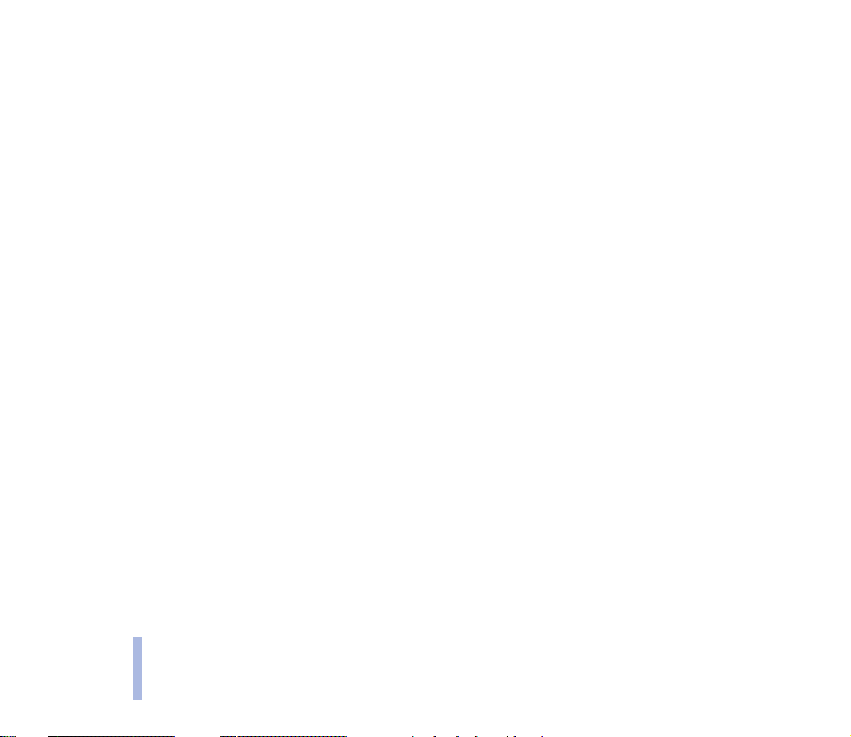
Navi jest znakiem towarowym firmy Nokia Corporation. Nokia tune jest znakiem towarowym firmy Nokia Corporation.
Firma Nokia promuje politykê nieustannego rozwoju. Firma Nokia zastrzega sobie prawo do wprowadzania zmian i usprawnieñ we
wszelkich produktach opisanych w tym dokumencie bez uprzedniego powiadomienia.
W ¿adnych okoliczno¶ciach firma Nokia nie ponosi odpowiedzialno¶ci za jak±kolwiek utratê danych lub zysków czy te¿ za wszelkie
szczególne, przypadkowe, wynikowe lub po¶rednie szkody spowodowane w dowolny sposób.
Zawarto¶æ tego dokumentu przedstawiona jest „tak jak jest — as is”. Nie udziela siê jakichkolwiek gwarancji, zarówno wyra¼nych jak
i dorozumianych, w³±czaj±c w to, lecz nie ograniczaj±c tego do, jakichkolwiek dorozumianych gwarancji u¿yteczno¶ci handlowej lub
przydatno¶ci do okre¶lonego celu, chyba ¿e takowe wymagane s± przez przepisy prawa. Firma Nokia zastrzega sobie prawo do
dokonywania zmian w tym dokumencie lub wycofania go w dowolnym czasie bez uprzedniego powiadomienia.
Dostêpno¶æ poszczególnych produktów mo¿e siê ró¿niæ w zale¿no¶ci od regionu. Szczegó³y mo¿na uzyskaæ u najbli¿szego
sprzedawcy firmy Nokia.
9353982 / Issue 2 PL
3
©2002 Nokia Corporation. All rights reserved.
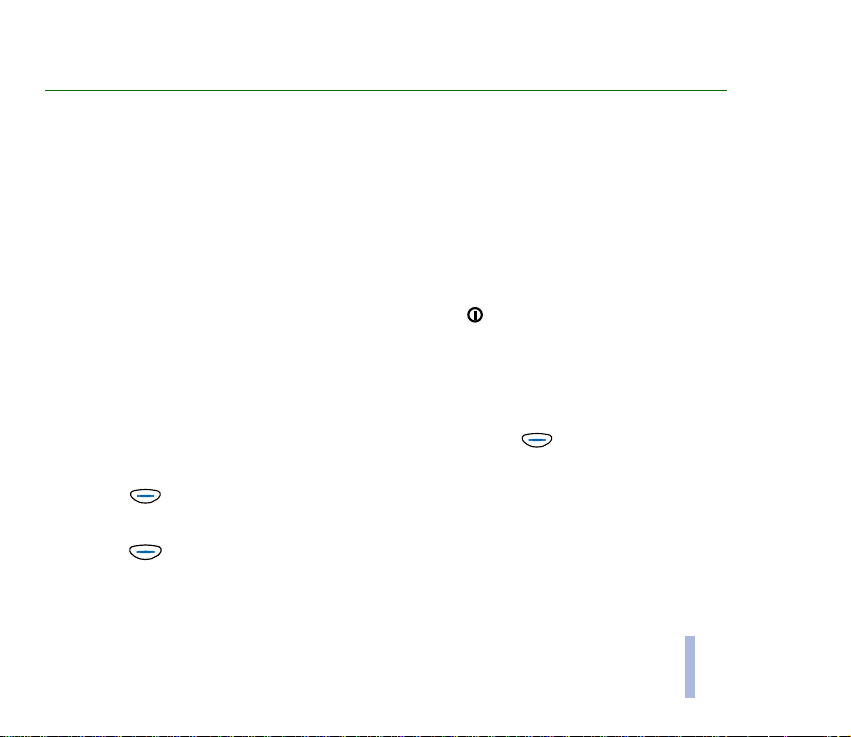
Szybko i ³atwo
Cieszymy siê, ¿e wybra³e¶ w³a¶nie ten telefon firmy Nokia! Podane tu w skrócie wskazówki u³atwi± Ci
efektywne korzystanie z telefonu. Wiêcej szczegó³ów znajdziesz na dalszych stronach tej instrukcji.
■ Zanim zaczniesz korzystaæ z telefonu
1. Zainstaluj w telefonie kartê SIM. (Patrz punkt Wk³adanie karty SIM, na stronie 20).
2. Zainstaluj i na³aduj bateriê telefonu. (Patrz Wk³adanie karty SIM na str. 20 oraz £adowanie baterii
na str. 21).
3. W³±cz telefon przez naci¶niêcie i przytrzymanie klawisza (zob. str. 22).
Patrz równie¿ punkt Wska¼niki wy¶wietlacza, na stronie 18.
■ Obs³uga telefonu
Nawi±zywanie po³±czeñ
Wprowad¼ numer kierunkowy i numer telefonu, po czym naci¶nij (Zadzwoñ).
Zakoñczenie rozmowy
Naci¶nij (Zakoñcz).
Odbieranie po³±czeñ
Naci¶nij (Odbierz).
©2002 Nokia Corporation. All rights reserved.
Szybko i ³atwo
4

Ponowne wywo³anie wybranego numeru
W trybie gotowo¶ci naci¶nij , u¿yj lub , aby wskazaæ ¿±dany numer, po czym naci¶nij
(Zadzwoñ).
Regulacja g³o¶no¶ci w s³uchawce
Rozmawiaj±c, naciskaj lub .
Szybko i ³atwo
£±czenie siê z poczt± g³osow±
W trybie gotowo¶ci naci¶nij i przytrzymaj klawisz 1. Patrz równie¿ Numer poczty g³osowej (Menu
2-9) na stronie 51.
G³osowe nawi±zywanie po³±czeñ
Do ¿±danego numeru telefonu dodaj znak g³osowy (zob. str. 44). W trybie gotowo¶ci naci¶nij i
przytrzymaj , i wypowiedz znak g³osowy, aby nawi±zaæ po³±czenie.
■ Pos³ugiwanie siê spisem telefonów
Szybki zapis
Wprowad¼ numer telefonu i u¿yj lub do zmiany tekstu powy¿ej na Zapisz. Naci¶nij
(Zapisz).
Wprowad¼ nazwê i naci¶nij (OK).
Szybkie szukanie
W trybie gotowo¶ci naci¶nij , wprowad¼ pierwsz± literê opisu i u¿yj lub , aby znale¼æ
¿±dany opis. Naci¶nij i przytrzymaj klawisz Shift, aby zobaczyæ zwi±zany z opisem numer telefonu.
5
©2002 Nokia Corporation. All rights reserved.
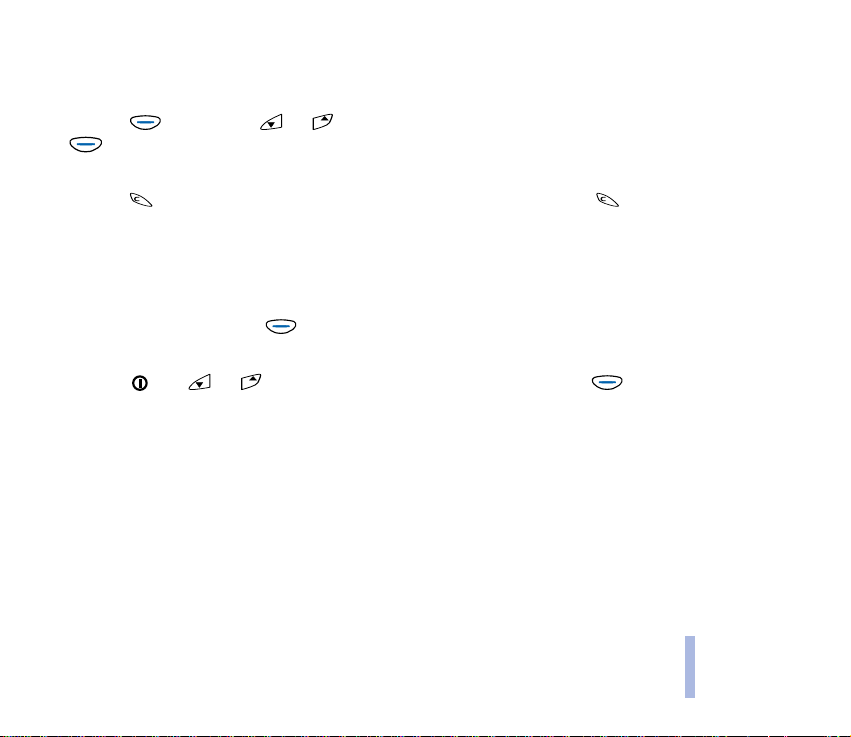
■ Jak wej¶æ do menu funkcji i jak z niego wyj¶æ
Wej¶cie
Naci¶nij (Menu). U¿yj lub , aby przej¶æ do ¿±danej funkcji, po czym naci¶nij
(Wybierz). W ten sam sposób znajdziesz ró¿ne podmenu i opcje ustawieñ.
Wyj¶cie
Naci¶nij , ¿eby wróciæ na poprzedni poziom menu. Naci¶nij i przytrzymaj , ¿eby wróciæ do
trybu gotowo¶ci.
■ Inne wa¿ne funkcje
Blokowanie i odblokowywanie klawiatury
W trybie gotowo¶ci naci¶nij (Menu), po czym szybko naci¶nij klawisz spacji.
Ró¿ne d¼wiêki telefonu w ró¿nych sytuacjach
Naci¶nij , u¿yj lub , aby przej¶æ do ¿±danej opcji, po czym naci¶nij (OK).
Szybko i ³atwo
©2002 Nokia Corporation. All rights reserved.
6

Spis tre¶ci
Szybko i ³atwo ................................................. 4
Spis tre¶ci......................................................... 7
DLA W£ASNEGO BEZPIECZEÑSTWA........... 10
Uwagi ogólne................................................. 12
Etykiety w pakiecie sprzeda¿nym................................... 12
Us³ugi sieciowe.................................................................... 12
Baterie i akcesoria.............................................................. 12
Kody dostêpu ....................................................................... 13
1.Czynno¶ci przygotowawcze....................... 15
Klawisze i z³±cza ................................................................. 15
Klawisz wy³±cznika ......................................................... 15
Klawisz Navi ..................................................................... 15
Klawisze przewijania...................................................... 16
Klawisz C ........................................................................... 16
Z³±cza.................................................................................. 17
Wska¼niki wy¶wietlacza ................................................... 18
Tryb gotowo¶ci................................................................. 18
Najwa¿niejsze wska¼niki powi±zane z funkcjami
menu................................................................................... 19
Wk³adanie karty SIM ......................................................... 20
£adowanie baterii .............................................................. 21
7
©2002 Nokia Corporation. All rights reserved.
W³±czanie i wy³±czanie telefonu ................................... 22
Jak pod³±czyæ i korzystaæ z mikro-zestawu ................ 23
Pod³±czanie i u¿ywanie dostarczonych kabli.............. 24
2.Podstawowe funkcje telefonu.................. 27
Nawi±zywanie po³±czeñ ................................................... 27
Nawi±zywanie po³±czeñ z wykorzystaniem spisu
telefonów .......................................................................... 27
Regulacja g³o¶no¶ci w s³uchawce .............................. 28
Wyciszanie mikrofonu.................................................... 28
Ponowne wywo³anie ostatnio wybranego numeru 28
Proste wybieranie numeru telefonu........................... 28
Jak nawi±zaæ nowe po³±czenie w trakcie rozmowy
telefonicznej..................................................................... 29
G³osowe wybieranie numeru........................................ 29
Po³±czenie konferencyjne ............................................. 30
Odbieranie po³±czeñ .......................................................... 30
Odmowa przyjêcia lub przekazanie po³±czenia ...... 31
Odbieranie nowego po³±czenia w trakcie rozmowy
telefonicznej..................................................................... 31
Ods³uchiwanie wiadomo¶ci g³osowych ........................ 32
Blokowanie klawiatury...................................................... 32
Wybór d¼wiêku dzwonka (Menu 5-1)........................... 33
Dostosowanie wszystkich d¼wiêków dzwonka w

jednym ustawieniu............................................................. 33
Zapisywanie numeru telefonu wraz z opisem............ 34
Wpisywanie tekstów.......................................................... 35
Proste wybieranie ............................................................... 36
Blokowanie klawiatury...................................................... 36
3.Funkcje menu............................................. 38
Dostêp do funkcji menu.................................................... 38
Metoda przewijania........................................................ 38
Metoda skrótów............................................................... 39
Wychodzenie z funkcji menu .......................................... 39
Lista funkcji menu .............................................................. 40
Spis telef. (Menu 1) ........................................................... 43
Wiadomo¶ci (Menu 2) ...................................................... 45
Redagowanie i wysy³anie wiadomo¶ci tekstowych
(Wpisz wiadomo¶ci - Menu 2-1) ................................ 46
Odczytywanie wiadomo¶ci tekstowych (Skrzynka
odbiorcza - Menu 2-2) .................................................. 47
Przegl±danie zapisanych wiadomo¶ci (Skrzynka
nadawcza - Menu 2-3).................................................. 47
Wiadomo¶ci graficzne (Menu 2-4) ............................ 48
Gdy otrzymasz wiadomo¶æ graficzn±..................... 48
Wysy³anie wiadomo¶ci graficznej........................... 48
Szablony (Menu 2-5) ..................................................... 48
Bu¼ki (Menu 2-6) ............................................................ 49
Ustawienia wiadomo¶ci (Menu 2-7) ......................... 49
Zestaw 1 (Menu 2-7-1) ............................................ 49
Wspólne (Menu 2-7-2) ............................................. 50
Serwis informacyjny (Menu 2-8) ................................ 50
Numer poczty g³osowej (Menu 2-9).......................... 51
Edytor poleceñ obs³ugi (Menu 2-10)......................... 51
Czat (Menu 3) ..................................................................... 51
Spis po³±czeñ (Menu 4) ................................................... 52
D¼wiêki (Menu 5)................................................................ 54
Ustawienia (Menu 6) ........................................................ 55
Ustawienia po³±czeñ (Menu 6-1) ............................... 55
Ustawienia telefonu (Menu 6-2) ................................ 56
Ustawienia zabezpieczeñ (Menu 6-3)....................... 57
Przywróæ ustawienia fabryczne (Menu 6-4) ........... 58
Przekaz (Menu 7) ............................................................... 58
Muzyka (Menu 8)................................................................ 59
Cyfrowy odtwarzacz muzyczny (Menu 8-1)............ 60
S³uchanie muzyki ............................................................ 60
Radio (Menu 8-2)............................................................ 61
Wyszukiwanie stacji radiowych............................... 62
Korzystanie z radia...................................................... 63
Magnetofon (Menu 8-3) ............................................... 63
Lista utworów (Menu 8-4) ........................................... 64
Gry (Menu 9)........................................................................ 64
Ustawienia wspólne dla wszystkich gier .................. 65
Rozpoczêcie gry i wybór specyficznych dla niej
ustawieñ ............................................................................ 65
£±czenie siê z us³ugami WAP oferowanymi przez
Klub Nokia......................................................................... 66
©2002 Nokia Corporation. All rights reserved.
8
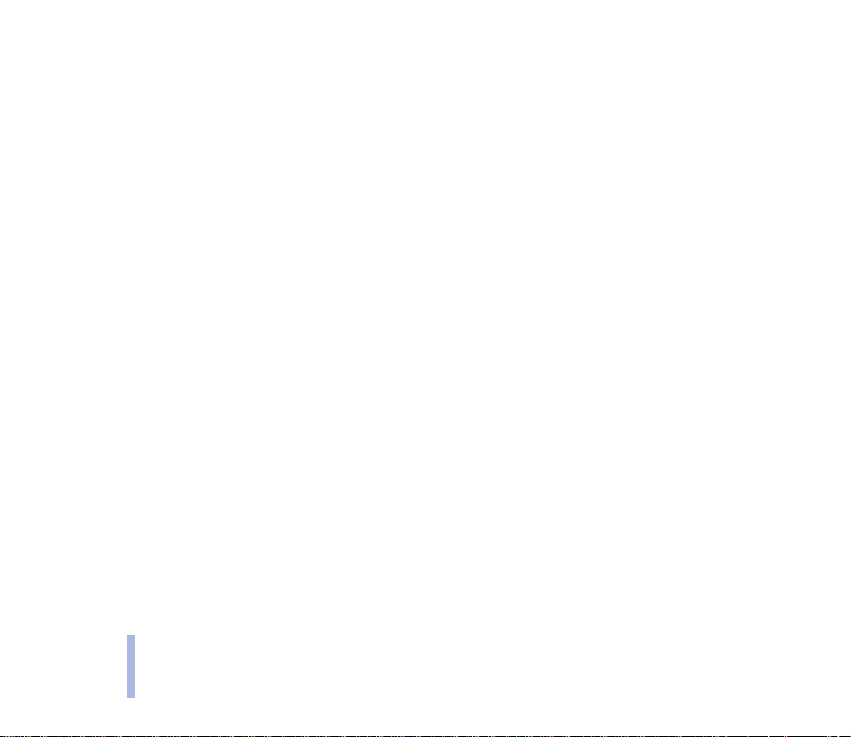
Klawisze do gier............................................................... 67
Kalkulator (Menu 10)......................................................... 71
Przypomn. (Menu 11) ........................................................ 73
Zegar (Menu 12) ................................................................. 73
Preferencje (Menu 13)....................................................... 75
Us³ugi WAP (Us³ugi - Menu 14) ..................................... 77
Dostêp i korzystanie z us³ug WAP – pierwsze
kroki .................................................................................... 77
Ustawianie telefonu do korzystania z us³ugi WAP 78
Zapisywanie ustawieñ otrzymanych w postaci
wiadomo¶ci tekstowej................................................ 78
Rêczne ustawianie po³±czeñ .................................... 79
Jak nawi±zaæ po³±czenie z us³ug± WAP ................... 80
Jak przegl±daæ strony us³ugi WAP ............................. 82
Ogólne wskazówki dotycz±ce u¿ywania
klawiszy .......................................................................... 82
Jak zakoñczyæ po³±czenie z us³ug± WAP.................. 83
Jak zmieniaæ i przystosowywaæ wygl±d stron
WAP..................................................................................... 84
Zak³adki – zapisywanie i zarz±dzanie....................... 84
Gdy nie ma ¿adnego po³±czenia z us³ug± WAP .. 84
W trakcie po³±czenia z us³ug± WAP....................... 85
Jak usun±æ zawarto¶æ pamiêci cache........................ 85
Jednoczesna obs³uga po³±czenia g³osowego i
po³±czenia z us³ug± WAP (dotyczy no¶nika
USSD).................................................................................. 86
Certyfikaty zabezpieczeñ .............................................. 86
Us³ugi SIM (Menu 15) ....................................................... 87
4.Nokia Audio Manager............................... 89
Wymagania systemowe .................................................... 89
Jak zainstalowaæ Nokia Audio Manager ...................... 90
Transfer plików muzycznych do telefonu .................... 91
Zarz±dzanie ¶cie¿kami za pomoc± Nokia Audio
Manager ................................................................................ 92
5.Informacje o bateriach ............................. 93
£adowanie i roz³adowywanie baterii............................. 93
EKSPLOATACJA I KONSERWACJA............... 95
WA¯NE! – INFORMACJE O
BEZPIECZEÑSTWIE........................................ 97
Skorowidz.................................................... 103
9
©2002 Nokia Corporation. All rights reserved.

DLA W£ASNEGO BEZPIECZEÑSTWA
Zapoznaj siê uwa¿nie z poni¿szymi wskazówkami. Nieprzestrzeganie zaleceñ mo¿e byæ niebezpieczne lub
niezgodne z prawem. Szczegó³owe informacje znajdziesz na dalszych stronach tej instrukcji.
Nie w³±czaj telefonu w miejscach, w których korzystanie z telefonów bezprzewodowych jest
zabronione, mo¿e powodowaæ zak³ócenia radiowe lub byæ przyczyn± innych zagro¿eñ.
BEZPIECZEÑSTWO NA DRODZE JEST NAJWA¯NIEJSZE
Nie u¿ywaj telefonu komórkowego podczas prowadzenia pojazdu.
ZAK£ÓCENIA RADIOWE
Telefony bezprzewodowe s± czu³e na zak³ócenia radiowe, które mog± wp³ywaæ na jako¶æ po³±czeñ.
NIE U¯YWAJ TELEFONU NA TERENIE SZPITALA
Stosuj siê do obowi±zuj±cych przepisów i zasad. Nie w³±czaj telefonu w pobli¿u aparatury medycznej.
NIE W£¡CZAJ TELEFONU NA POK£ADZIE SAMOLOTU
Telefony bezprzewodowe mog± zak³ócaæ dzia³anie systemów pok³adowych.
WY£¡CZ TELEFON, GDY TANKUJESZ SAMOCHÓD
Nie u¿ywaj telefonu na stacjach benzynowych ani w pobli¿u sk³adów paliw lub chemikaliów.
WY£¡CZ TELEF ON W REJON IE PRZEPR OWADZANIA WYB UCHÓW
Nie u¿ywaj telefonu w rejonie odpalania ³adunków wybuchowych. Zwróæ baczn± uwagê na wszystkie
ograniczenia i stosuj siê do obowi±zuj±cych przepisów.
©2002 Nokia Corporation. All rights reserved.
10
DLA W£ASNEGO BEZPIECZEÑSTWA
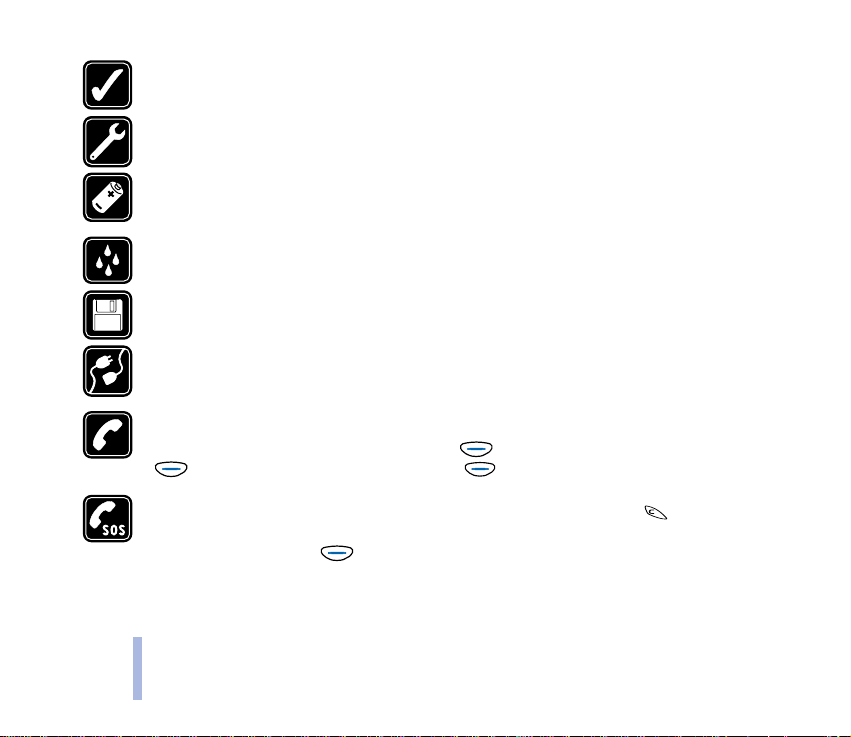
U¯YWAJ TELEFONU Z ROZWAG¡
Rozmawiaj±c, trzymaj telefon przy uchu. Unikaj dotykania anteny.
KORZYSTAJ Z POMOCY FACHOWCÓW
Instalacje i naprawy telefonu i jego akcesoriów zlecaj wy³±cznie specjalistom.
BATERIE I AKCESORIA
U¿ywaj wy³±cznie baterii i akcesoriów zatwierdzonych przez producenta telefonu. Nie pod³±czaj
urz±dzeñ nie przeznaczonych do wspó³pracy z tym telefonem.
WODOODPORNO¦Æ
Telefon nie jest wodoodporny. Chroñ go przed wilgoci±.
KOPIE ZAPASOWE
Pamiêtaj o konieczno¶ci robienia kopii zapasowych wszystkich wa¿nych danych.
POD£¡CZANIE INNYCH URZ¡DZEÑ
Zanim pod³±czysz dodatkowe urz±dzenie, zapoznaj siê z instrukcj± jego obs³ugi i przepisami
bezpieczeñstwa. Nie pod³±czaj urz±dzeñ nie przeznaczonych do wspó³pracy z tym telefonem.
DLA W£ASNEGO BEZPIECZEÑSTWA
TELEFONOWANIE
Upewnij siê, ¿e telefon jest w³±czony i ma kontakt z sieci± komórkow±. Wprowad¼ ¿±dany numer
telefonu wraz z numerem kierunkowym i naci¶nij (Zadzwoñ). Aby zakoñczyæ rozmowê, naci¶nij
(Zakoñcz). Aby odebr aæ po³±cz enie, nac i¶nij ( Odbierz).
TELEFONY ALARMOWE
Upewnij siê, ¿e telefon jest w³±czony i ma kontakt z sieci± komórkow±. Naci¶nij tyle razy, ile
potrzeba, aby skasowaæ zawarto¶æ wy¶wietlacza (zakoñczyæ po³±czenie, wyj¶æ z menu itp.). Wprowad¼
numer alarmowy i naci¶nij (Zadzwoñ). Podaj miejsce zdarzenia i inne potrzebne informacje. Nie
przerywaj po³±czenia , zanim ni e otrzymasz na to zgody.
11
©2002 Nokia Corporation. All rights reserved.
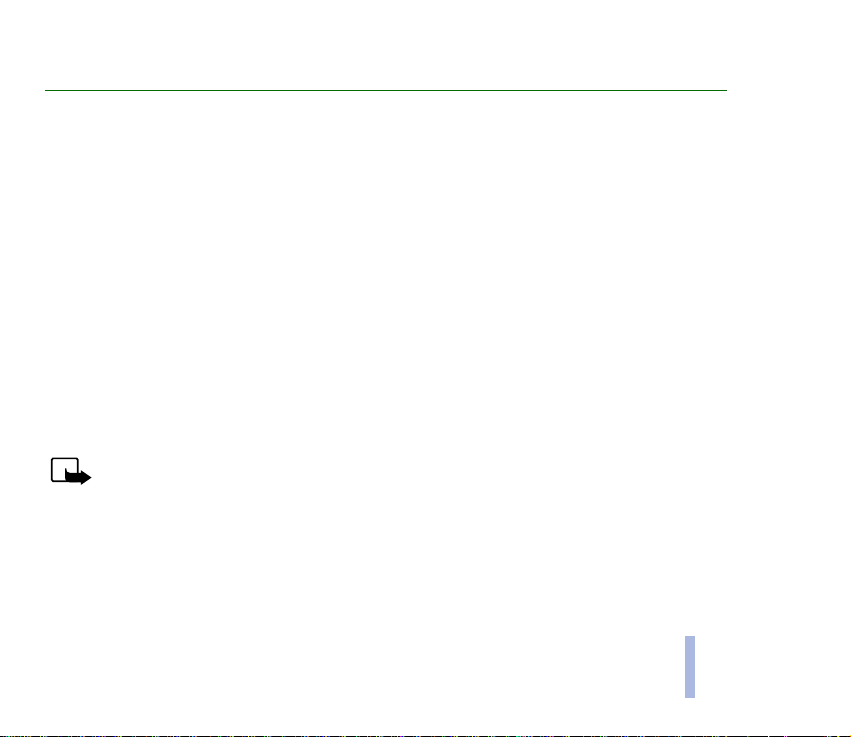
Uwagi ogólne
■ Etykiety w pakiecie sprzeda¿nym
Naklejki te zawieraj± informacje wa¿ne dla serwisu i us³ug gwarancyjnych. Przechowuj te naklejki
w bezpiecznym miejscu.
■ Us³ugi sieciowe
Opisany w tej instrukcji telefon bezprzewodowy zosta³ zatwierdzony do u¿ytku w sieciach GSM900 i
GSM1800.
Mo¿liwo¶æ korzystania z obu pasm przenoszenia zale¿y od rodzaju sieci. Sprawd¼ u dostawcy us³ug,
czy mo¿esz zaabonowaæ i korzystaæ z tej funkcji.
Szereg funkcji omówionych w tym poradniku okre¶la siê wspóln± nazw± 'Us³ugi sieciowe'. S± to
wyspecjalizowane us³ugi ¶wiadczone przez operatora sieci. Aby¶ móg³ z nich korzystaæ, musisz
najpierw wykupiæ abonament na ¿±dane us³ugi u ich dostawcy, który przy tej okazji udzieli ci
odpowiednich instrukcji.
Uwaga: Niektóre sieci komórkowe mog± nie obs³ugiwaæ pewnych funkcji i (lub) specyficznych
dla jakiego¶ jêzyka znaków.
■ Baterie i akcesoria
Zanim u¿yjesz jakiej¶ ³adowarki, sprawd¼ nazwê i numer jej modelu. Aparat ten mo¿e byæ zasilany z nastêpuj±cych
¼róde³: ³adowarka standardowa ACP-7, ³adowarka podró¿na ACP-8, ³adowarka samochodowa LCH-9 i podstawka
DDC-1 do ³adowania baterii.
Uwagi ogólne
©2002 Nokia Corporation. All rights reserved.
12

Ostrze¿enie: Korzystaj wy³±cznie z baterii, ³adowarek i innych akcesoriów zatwierdzonych
przez producenta do u¿ytku z tym w³a¶nie modelem telefonu. Stosowanie urz±dzeñ innego
typu uniewa¿ni gwarancjê na telefon, a mo¿e byæ równie¿ niebezpieczne dla u¿ytkownika.
Skontaktuj siê z dealerem, je¶li chcesz wiedzieæ wiêcej o zatwierdzonych do u¿ytku akcesoriach.
Gdy od³±czasz przewód zasilaj±cy dowolne urz±dzenie elektryczne, zawsze chwytaj za wtyczkê – nigdy
Uwagi ogólne
za przewód.
■ Kody dostêpu
Wymienione ni¿ej kody dostêpu uniemo¿liwi± osobom postronnym korzystanie z telefonu i karty SIM.
• Kod zabezpieczaj±cy: Uniemo¿liwia korzystanie z telefonu osobom nieupowa¿nionym. Kod ten jest
dostarczany wraz z telefonem. Fabrycznie ustawionym kodem jest ci±g cyfr 12345.
Zmieñ ten kod i ustaw telefon tak, aby ¿±da³ wprowadzania kodu. W tym celu skorzystaj z funkcji
Zmieñ kody dostêpu i Poziom zabezpieczeñ w menu 'Ustawienia zabezpieczeñ' (zob. str. 57). Nowy
kod trzymaj w sekrecie i w miejscu bezpiecznym, innym ni¿ telefon.
• Kod PIN: Kod ten, dostarczany wraz z kart± SIM, uniemo¿liwia osobom postronnym korzystanie
z tej karty. Je¶li w menu ‘Ustawienia zabezpieczeñ’ (zob. str. 57) uaktywnisz opcjê ¯±danie kodu
PIN, wówczas po ka¿dym w³±czeniu telefonu trzeba bêdzie ten kod wprowadziæ.
Je¶li trzy razy z rzêdu wprowadzi siê b³êdny kod PIN, wtedy karta SIM zostanie zablokowana.
W takiej sytuacji trzeba bêdzie wprowadziæ kod PUK, po czym nacisn±æ (OK). Nastêpnie
nale¿y wprowadziæ nowy kod PIN i nacisn±æ (OK). Aby potwierdziæ nowy kod, trzeba go
wprowadziæ jeszcze raz i nacisn±æ (OK).
13
©2002 Nokia Corporation. All rights reserved.
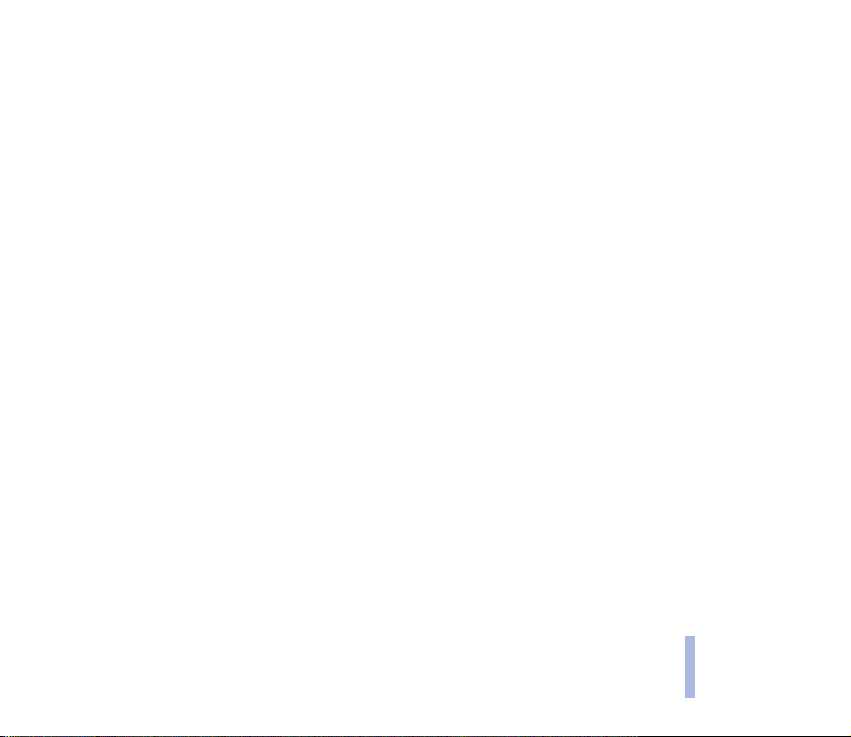
• Kod PIN2: Kod PIN2, dostarczany z niektórymi kartami SIM, jest niezbêdny do korzystania
z pewnych funkcji, takich jak np. licznik impulsów telefonicznych. Je¶li trzy razy z rzêdu wprowadzi
siê b³êdny kod PIN2, wówczas trzeba bêdzie podaæ kod PUK2.
• Kody PUK i PUK2: Kody te mog± byæ dostarczone wraz z kart± SIM. Je¶li ich nie dosta³e¶,
skontaktuj siê z operatorem sieci komórkowej.
Uwagi ogólne
©2002 Nokia Corporation. All rights reserved.
14
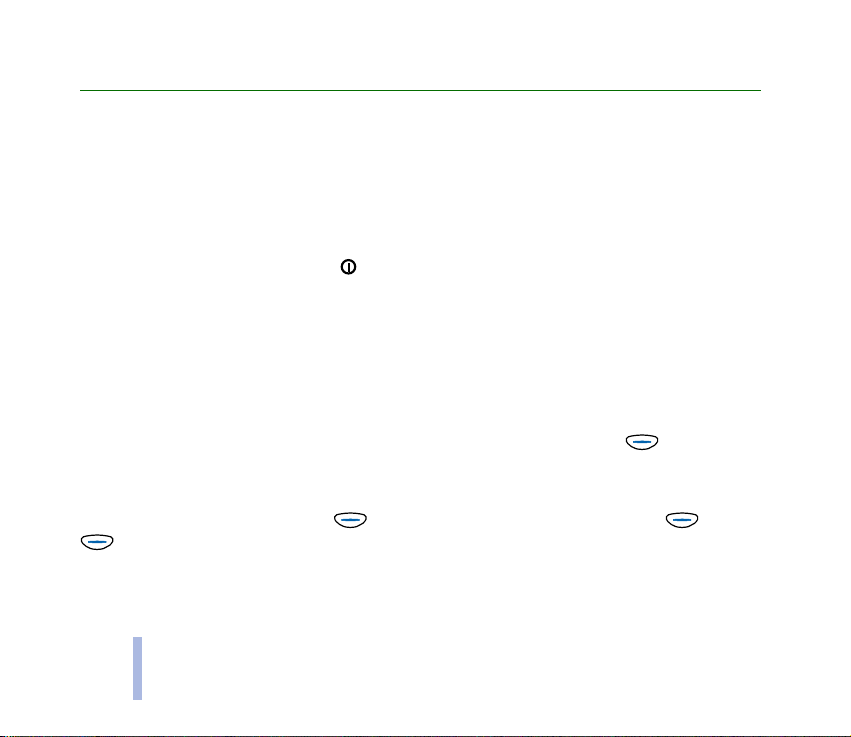
1. Czynno¶ci przygotowawcze
■ Klawisze i z³±cza
Ni¿ej podano tylko podstawowe funkcje klawiszy telefonu. Wiêcej szczegó³ów znajdziesz na dalszych
stronach tej instrukcji.
Klawisz wy³±cznika
Naci¶niêcie i przytrzymanie klawisza powoduje w³±czenie lub wy³±czenie telefonu.
Krótkie naci¶niecie tego klawisza w trybie gotowo¶ci spowoduje wy¶wietlenie listy profili, które
Czynno¶ci przygotowawcze
pozwalaj± dostosowaæ sygna³y d¼wiêkowe telefonu do ró¿nych sytuacji i warunków.
Krótkie naci¶niêcie wy³±cznika w czasie, gdy korzysta siê z jakiej¶ funkcji menu, spowoduje w³±czenie
¶wiate³ na 15 sekund.
Klawisz Navi
Korzystanie z telefonu zwi±zane jest w du¿ej mierze z klawiszem Nokia Navi™ ( ) umieszczonym
tu¿ poni¿ej wy¶wietlacza (2).
Funkcja tego klawisza zmienia siê wraz ze zmian± wy¶wietlanego nad nim tekstu obja¶nienia (1).
W niniejszej instrukcji, za symbolem podany jest tekst obja¶niaj±cy, taki jak np. (Menu) lub
(Wybierz).
15
©2002 Nokia Corporation. All rights reserved.

Klawisze przewijania
W trybie gotowo¶ci: wy¶wietla opisy (nazwy) i numery zapisane w spisie telefonów. pokazuje
listê ostatnio wybieranych numerów.
W menu: Klawisze te pozwalaj± przegl±daæ ró¿ne menu i ustawienia.
Przy wprowadzaniu opisu, numeru lub wiadomo¶ci tekstowej: prz em iesz cz a kur sor w le wo, a
– w prawo.
W trakcie rozmowy: Klawisze te pozwalaj± regulowaæ g³o¶no¶æ w s³uchawce.
Klawisz C
Przy wprowadzaniu opisu lub numeru: Klawisz ten usuwa znak z lewej strony kursora. Naci¶niêty i
przytrzymany usuwa wszystkie znaki z wy¶wietlacza.
Przy korzystaniu z funkcji menu: Klawisz ten przywraca poprzedni poziom menu. Naci¶niêcie i
przytrzymanie powoduje wyj¶cie z menu.
Gdy telefon sygnalizuje nadej¶cie po³±czenia: Naci¶niêcie tego klawisza to odmowa przyjêcia
po³±czenia.
Czynno¶ci przygotowawcze
©2002 Nokia Corporation. All rights reserved.
16
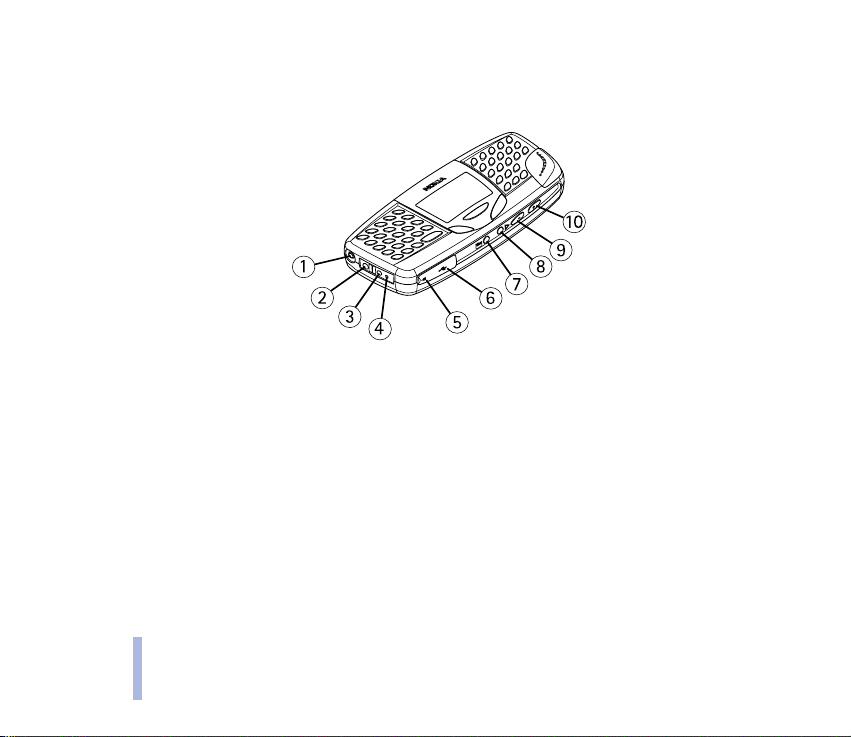
Z³±cza
Telefon mo¿na pod³±czyæ do wielu ró¿nych urz±dzeñ. Obok potrzebnych do tego z³±czy telefon ma
jeszcze na bocznych ¶ciankach kilka specjalnych klawiszy:
Czynno¶ci przygotowawcze
1. Z³±cze do czarnego kabla mikro-zestawu HDD-2 (s³uchawki)
2. Z³±cze do kabla ³adowarki
3. Z³±cze do szarego kabla mikro-zestawu HDD-2 (mikrofon)
4. Mikrofon wewnêtrzny
5. Z³±cze do kabla ADE-1 audio-linii
6. Z³±cze do kabla DKE-2 ³±cz±cego z PC
7. Klawisz radia
8. Klawisz cyfrowego odtwarzacza muzyki
9. Klawisz zmniejszania g³o¶no¶ci
10. Klawisz zwiêkszania g³o¶no¶ci
17
©2002 Nokia Corporation. All rights reserved.
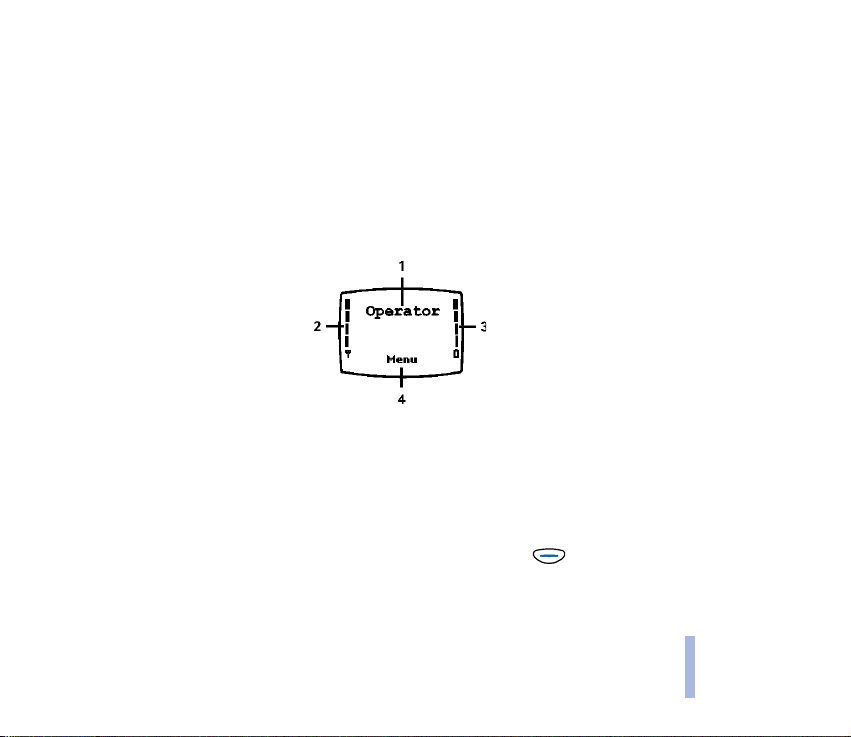
■ Wska¼niki wy¶wietlacza
Wska¼niki wy¶wietlacza informuj± o trybie pracy telefonu.
Tryb gotowo¶ci
Opisane ni¿ej wska¼niki pojawiaj± siê, gdy telefon jest w³±czony, a jego u¿ytkownik nie wprowadzi³ na
wy¶wietlaczu ¿adnych znaków. Mówi siê wówczas, ¿e telefon znajduje siê w 'trybie gotowo¶ci'.
1. Wskazuje sieæ komórkow±, z której telefon korzysta w danej chwili.
2. Wskazuje moc sygna³u sieci komórkowej w miejscu u¿ytkowania telefonu. Im d³u¿szy pasek, tym
silniejszy sygna³.
3. Informuje o stopniu na³adowania baterii. Im d³u¿szy pasek, tym bateria jest bardziej na³adowana.
4. Pokazuje funkcjê, jak± w danej chwili spe³nia klawisz Nokia Navi™ ( ).
Czynno¶ci przygotowawcze
©2002 Nokia Corporation. All rights reserved.
18
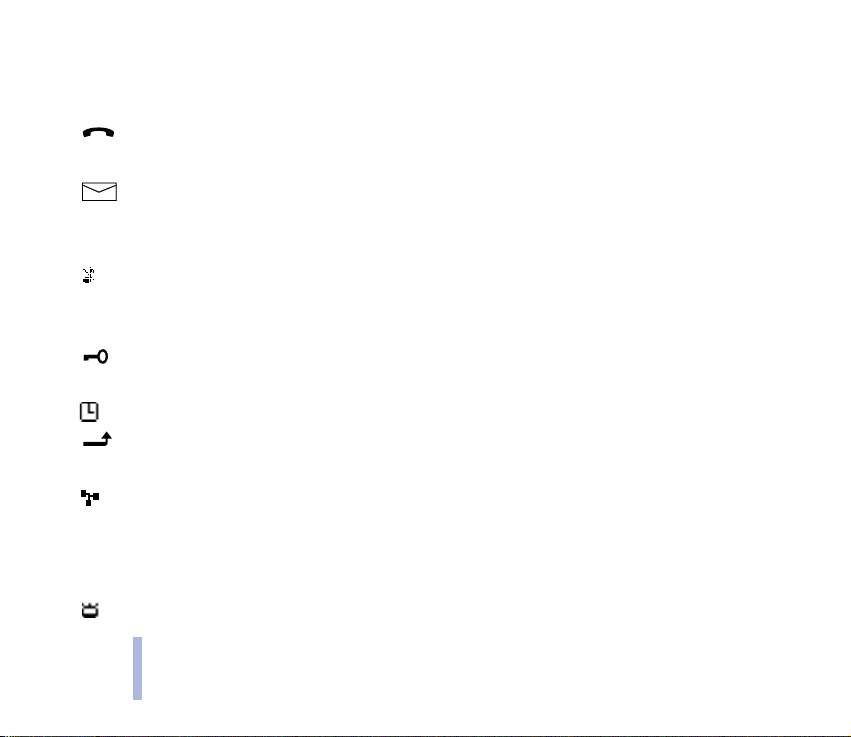
Najwa¿niejsze wska¼niki powi±zane z funkcjami menu
W trybie gotowo¶ci mo¿e pojawiæ siê jeden lub kilka z wymienionych ni¿ej wska¼ników:
Informuje, ¿e po³±czenie jest aktywne.
(Patrz Nawi±zywanie po³±czeñ na str. 4 oraz Jak nawi±zaæ po³±czenie z us³ug± WAP na str. 80).
Informuje o nadej¶ciu wiadomo¶ci tekstowej lub graficznej.
(Patrz Odczytywanie wiadomo¶ci tekstowych (Skrzynka odbiorcza - Menu 2-2) na str. 47 oraz
Wiadomo¶ci graficzne (Menu 2-4) na str. 48).
Informuje, ¿e przychodz±ce po³±czenia nie bêd± sygnalizowane ¿adnym d¼wiêkiem, poniewa¿
w ustawieniach "Sygna³u nadej¶cia po³±czenia" wybrano opcjê Wy³±czony.
Czynno¶ci przygotowawcze
(Patrz D¼wiêki (Menu 5) na str. 54 oraz Preferencje (Menu 13) na str. 75).
Informuje, ¿e klawiatura telefonu jest zablokowana. (Patrz Blokowanie klawiatury, na stronie
36.)
Informuje, ¿e budzik jest w³±czony (nastawiony). (Patrz Zegar (Menu 12), na stronie 74.)
Informuje, ¿e w³±czona jest opcja przekazywania wszystkich po³±czeñ. (Patrz Przekaz (Menu
7), na stronie 58.)
Informuje, ¿e nawi±zywanie po³±czeñ jest ograniczone do zamkniêtej grupy abonentów
(us³uga sieciowa). (Patrz Grupa zamkniêta, na stronie 41.)
2 Informuje, ¿e po³±czenia mo¿na nawi±zywaæ tylko przez liniê 2 (us³uga sieciowa). (Patrz Linia
w u¿yciu, na stronie 41.)
Informuje, ¿e stoper jest uruchomiony i mierzy czas w tle. Patrz strona 74.
19
©2002 Nokia Corporation. All rights reserved.

Informuje, ¿e minutnik jest uruchomiony i odmierza czas w tle. Patrz strona 75.
Informuje, ¿e wybrany ze spisu telefonów opis lub numer zapisany jest w pamiêci karty SIM.
Patrz strona 43.
■ Wk³adanie karty SIM
• Wszystkie miniaturowe karty SIM przechowuj w miejscu niedostêpnym dla ma³ych dzieci.
• Karta SIM i jej z³±cza mog± zostaæ ³atwo uszkodzone przez porysowanie lub pogiêcie. Zaleca siê
wiêc szczególn± ostro¿no¶æ przy wk³adaniu i wyjmowaniu karty SIM.
• Przed ka¿d± instalacj± karty SIM zawsze wy³±cz telefon i wyjmij z niego bateriê.
1. Naci¶nij zatrzask, przesuñ obudowê i unie¶ j± do góry.
2. Odci±gnij dwa zaczepy w przeciwnych kierunkach i wyjmij bateriê.
Czynno¶ci przygotowawcze
©2002 Nokia Corporation. All rights reserved.
20
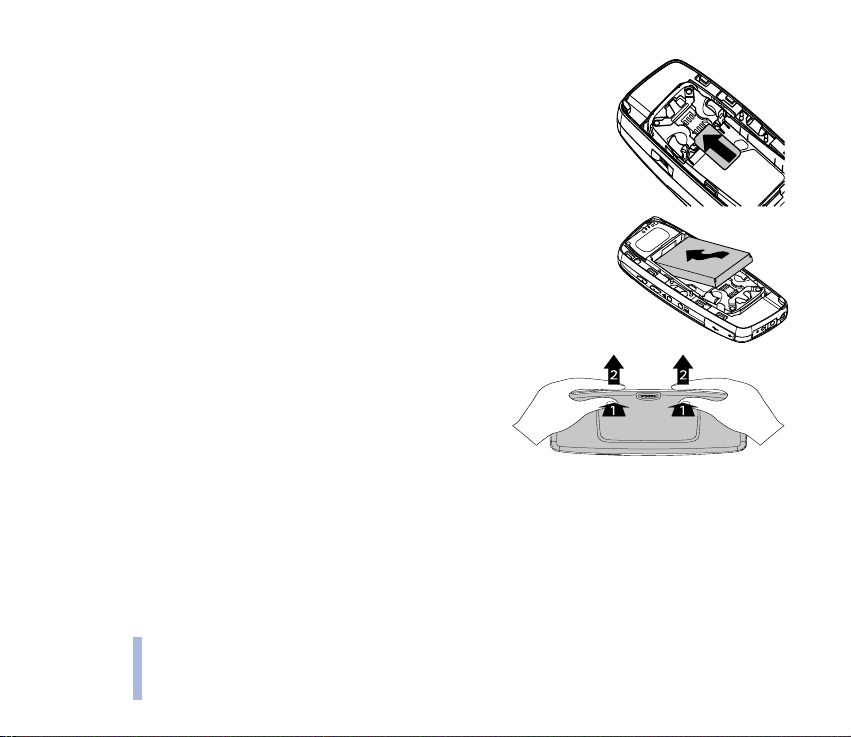
3. Ostro¿nie wsuñ kartê SIM do przeznaczonej dla niej szczeliny.
Sprawd¼, czy poz³acane z³±cza karty skierowane s± do do³u, a jej ¶ciêty
róg znajduje siê po lewej stronie.
4. Zrównaj poz³acane z³±cza baterii z odpowiednimi z³±czami w telefonie,
po czym wsuñ bateriê, naciskaj±c na jej drugi koniec, a¿ zaskoczy na
swoje miejsce.
Czynno¶ci przygotowawcze
5. W³ó¿ zaczepy tylnej obudowy do odpowiednich otworów
w telefonie, mocno naci¶nij tyln± obudowê i przesuwaj
j±, a¿ zatrza¶nie siê na swoim miejscu.
■ £adowanie baterii
• Nigdy nie ³aduj baterii, gdy obudowa telefonu jest zdjêta. Patrz równie¿ Informacje o bateriach na
stronie 93.
• Je¶li bateria jest na wyczerpaniu i mo¿e zasilaæ telefon jeszcze tylko przez kilka minut, odezwie siê
wówczas ostrzegawczy sygna³ d¼wiêkowy. Gdy ³adunek baterii bêdzie ju¿ za ma³y dla efektywnej
pracy telefonu, a nie pod³±czy siê go wtedy do ³adowarki, po kilku minutach telefon sam siê
wy³±czy.
21
©2002 Nokia Corporation. All rights reserved.
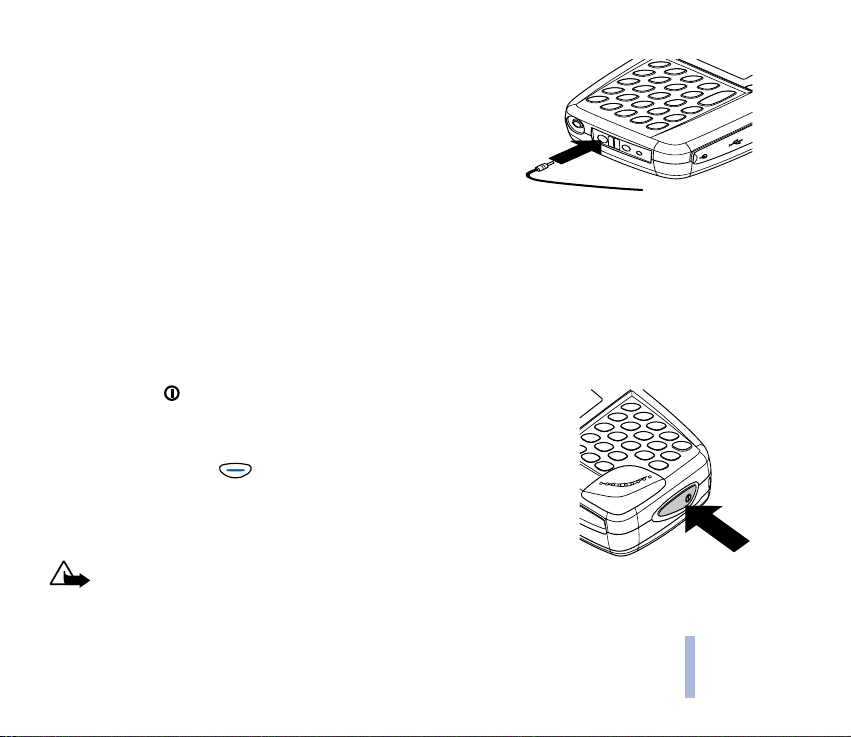
1. Pod³±cz kabel ³adowarki do gniazda z lewej strony telefonu.
2. £adowarkê pod³±cz do gniazda sieciowego pr±du
przemiennego. Wska¼nik stopnia na³adowania baterii zacznie
siê przesuwaæ.
• £adowanie baterii dostarczonej z telefonem mo¿e trwaæ do
sze¶ciu godzin (dotyczy ³adowarki ACP-7).
• Je¶li pojawi siê komunikat Nie ³aduje, odczekaj chwilê, od³±cz ³adowarkê, by j± nastêpnie
w³±czyæ i ponowiæ próbê ³adowania. Je¶li ta próba zawiedzie, skontaktuj siê z dealerem.
3. Gdy bateria jest ju¿ w pe³ni na³adowana, pasek wska¼nika przestanie siê przesuwaæ. Wówczas
od³±cz ³adowarkê od gniazda sieciowego i od telefonu.
Podczas ³adowania mo¿esz korzystaæ z telefonu.
■ W³±czanie i wy³±czanie telefonu
Naci¶nij klawisz i przez sekundê go przytrzymaj.
Gdy po w³±czeniu telefonu pojawi siê ¿±danie podania kodu PIN lub
kodu zabezpieczaj±cego:
Wprowad¼ kod i naci¶nij (OK).
Ostrze¿enie! Nie w³±czaj telefonu w miejscach, w których korzystanie z
telefonów bezprzewodowych jest zabronione, mo¿e powodowaæ zak³ócenia radiowe lub byæ przyczyn±
innych zagro¿eñ.
Czynno¶ci przygotowawcze
©2002 Nokia Corporation. All rights reserved.
22

PORADY PRAKTYCZNE: Telefon ma wbudowan± antenê. Unikaj niepotrzebnego kontaktu
z anten± w³±czonego telefonu (tak jak w przypadku ka¿dego innego sprzêtu nadawczoodbiorczego). Dotykanie anteny mo¿e niekorzystnie wp³ywaæ na jako¶æ po³±czeñ i przyczyniæ siê
do niepotrzebnego wzrostu pobieranej przez telefon energii. Niedotykanie anteny w trakcie
po³±czenia jest wa¿ne nie tylko z uwagi na skuteczno¶æ nadawania i odbioru sygna³ów
radiowych, ale równie¿ ze wzglêdu na wyd³u¿enie czasu rozmów bez potrzeby do³adowywania
baterii.
NORMALNA POZYCJA: Trzymaj telefon tak jak ka¿dy inny, a jego antenê skieruj ponad ramieniem do góry.
■ Jak pod³±czyæ i korzystaæ z mikro-zestawu
Przez telefon wyposa¿ony w stereofoniczny mikro-zestaw HDD-2 mo¿esz s³uchaæ radia FM i
odtwarzaæ nagrania muzyczne.
Czynno¶ci przygotowawcze
Uwaga: Aby¶ móg³ korzystaæ z tej funkcji, telefon musi byæ w³±czony. Nie w³±czaj telefonu w miejscach,
w których korzystanie z telefonów bezprzewodowych jest zabronione, mo¿e powodowaæ zak³ócenia
radiowe lub byæ przyczyn± innych zagro¿eñ.
Jak pod³±czyæ mikro-zestaw HDD-2
W³ó¿ koñcówkê czarnego kabla mikro-zestawu do czarnego konektora (1)
z lewej strony telefonu. Koñcówkê szarego kabla mikro-zestawu w³ó¿
natomiast do szarego z³±cza w telefonie (2).
Przewód mikro-zestawu spe³nia funkcjê anteny i powinien zwisaæ
swobodnie.
Ostrze¿enie! S³uchanie zbyt g³o¶nej muzyki mo¿e byæ szkodliwe
dla uszu. G³o¶no¶æ w s³uchawkach ustawisz umieszczonymi z boku telefonu klawiszami
'Volume up' i 'Volume down'.
23
©2002 Nokia Corporation. All rights reserved.

Jak korzystaæ z mikro-zestawu do nawi±zywania i odbioru po³±czeñ
Aby odebraæ po³±czenie z za³o¿onymi s³uchawkami, naci¶nij przycisk zdalnego sterowania
w mikrofonowej czê¶ci zestawu. Aby zakoñczyæ po³±czenie, jeszcze raz naci¶nij ten sam przycisk.
Maj±c za³o¿one s³uchawki, mo¿esz tak¿e g³osowo nawi±zywaæ po³±czenia, je¶li do numerów telefonów
w ich spisie doda³e¶ znaki g³osowe. Naci¶nij klawisz mikro-zestawu i przytrzymaj go a¿ do chwili, gdy
us³yszysz krótki d¼wiêk. Wypowiedz znak g³osowy. Telefon sam po³±czy siê z odpowiednim numerem.
Aby odbieraæ po³±czenie mikro-zestawem innym ni¿ HDD-2: W trybie gotowo¶ci naci¶nij
(Odbierz). Aby przekazaæ lub odrzuciæ po³±czenie, naci¶nij . Wypowiedzi rozmówcy mo¿esz
s³uchaæ przez s³uchawki mikro-zestawu, a samemu mówiæ do mikrofonu. Wiedz, ¿e zawsze
bezpieczniej jest u¿ywaæ mikro-zestawu HDD-2.
■ Pod³±czanie i u¿ywanie dostarczonych kabli
W pakiecie sprzeda¿nym znajdziesz trzy kable przeznaczone do u¿ytku z telefonem Nokia 5510.
1. Je¶li korzystasz z innego ni¿ HDD-2 zestawu audio (o impedancji 32 omów), pod³±cz kabel ADA-2
(oznaczony numerem 1 na rys. poni¿ej) do 35-milimetrowego mikro-zestawu, a przej¶ciówkê w³ó¿
do z³±cza w telefonie. Pamiêtaj jednak, ¿e bezpieczniej jest korzystaæ z oryginalnego mikro-zestawu
HDD-2.
2. Telefon mo¿esz równie¿ pod³±czyæ do zewnêtrznego urz±dzenia audio (np. do odtwarzacza CD),
wykorzystuj±c do tego celu dostarczony kabel ADE-2 Audio Line In Cable (numer 2 na rysunku).
©2002 Nokia Corporation. All rights reserved.
24
Czynno¶ci przygotowawcze
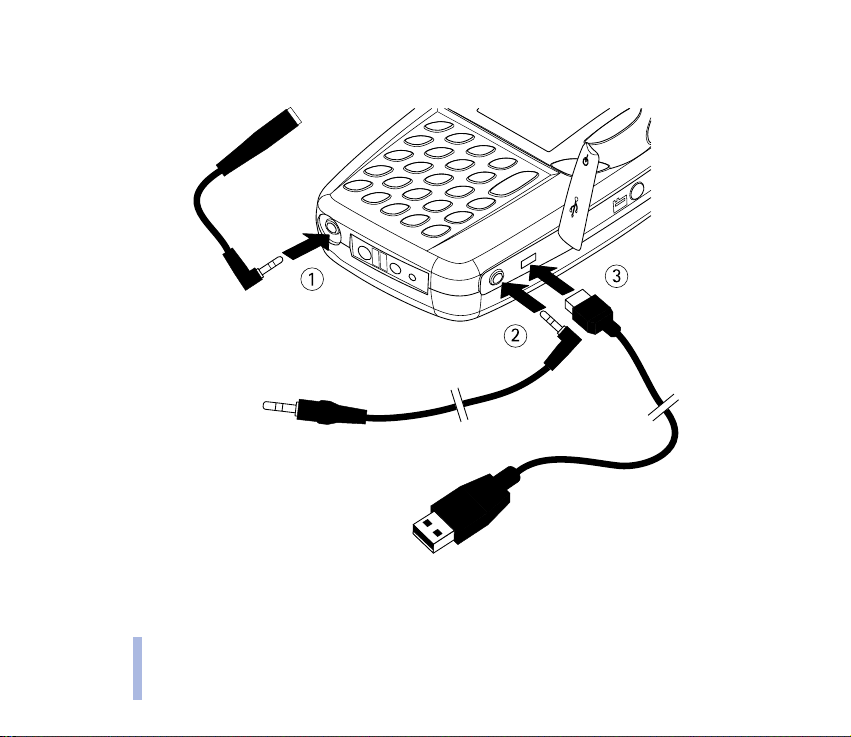
3. Do zarz±dzania plikami d¼wiêkowymi s³u¿y program 'Nokia Audio Manager'. Telefon mo¿esz
pod³±czyæ do PC za pomoc± kabla DKE-2 USB Mini-B Cable (numer 3 na rysunku poni¿ej).
Czynno¶ci przygotowawcze
25
©2002 Nokia Corporation. All rights reserved.
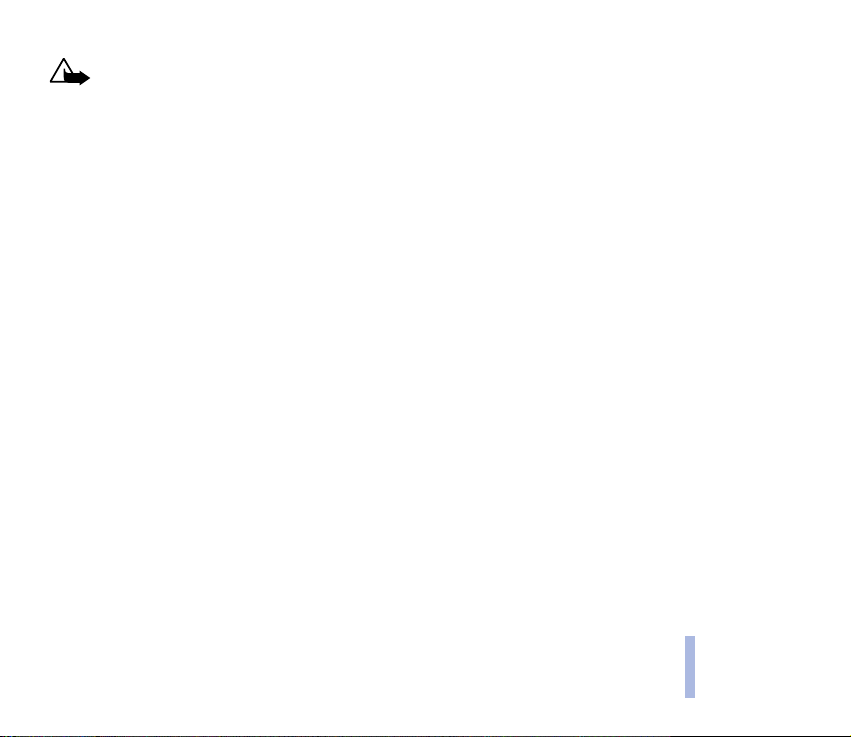
Wa¿ne! Nie pod³±czaj kabla USB do komputera, zanim nie zainstalujesz oprogramowania 'Nokia Audio
Manager PC' z p³yty CD-ROM, któr± wraz z telefonem Nokia 5510 znajdziesz w pakiecie sprzeda¿nym.
Czynno¶ci przygotowawcze
©2002 Nokia Corporation. All rights reserved.
26

2. Podstawowe funkcje telefonu
■ Nawi±zywanie po³±czeñ
1. Klawiszami numerycznymi wprowad¼ numer telefonu (³±cznie z numerem kierunkowym). Je¶li siê
pomylisz, naci¶nij , aby usun±æ znak z lewej strony kursora.
Aby nawi±zaæ po³±czenie miêdzynarodowe: Przed numerem kierunkowym wprowad¼ kod kraju
poprzedzony znakiem + (w razie potrzeby usuñ pierwsz± cyfrê 0).
2. Naci¶nij (Zadzwoñ) i poczekaj na odbiór po³±czenia.
Aby ustawiæ g³o¶no¶æ w s³uchawce telefonu lub w zestawie s³uchawek: G³o¶no¶æ wyregulujesz
klawiszem jej zwiêkszania lub zmniejszania (patrz rys. na str. 17).
Podstawowe funkcje telefonu
3. Naci¶nij (Zakoñcz), aby siê roz³±czyæ (lub zrezygnowaæ z próby po³±czenia).
Nawi±zywanie po³±czeñ z wykorzystaniem spisu telefonów
W trybie gotowo¶ci naci¶nij (Menu), po czym dwukrotnie naci¶nij (Wybierz). Wprowad¼
pierwsz± literê opisu (nazwy) i naci¶nij (OK). U¿yj lub , aby przej¶æ do ¿±danego opisu
(nazwy), po czym naci¶nij (Zadzwoñ).
Szybkie szukanie: W trybie gotowo¶ci naci¶nij . Przejd¼ do ¿±danego opisu i naci¶nij
(Zadzwoñ).
27
©2002 Nokia Corporation. All rights reserved.
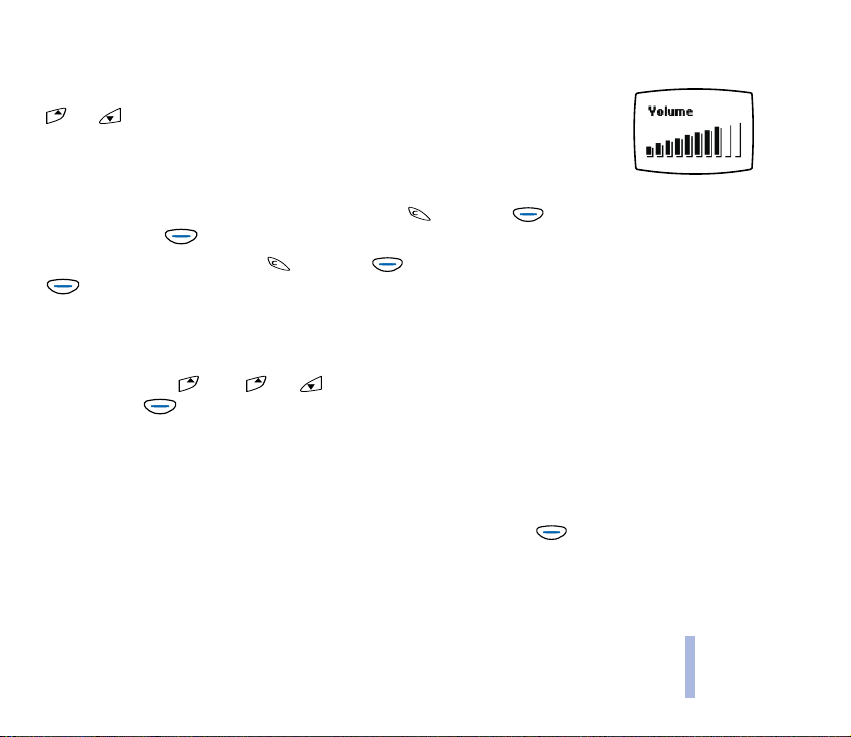
Regulacja g³o¶no¶ci w s³uchawce
G³o¶no¶æ w s³uchawce mo¿na regulowaæ w trakcie trwania rozmowy. Naci¶nij
lub , aby odpowiednio zwiêkszyæ lub zmniejszyæ g³o¶no¶æ. Mo¿esz równie¿
ustawiæ g³o¶no¶æ przyciskami w dolnej czê¶ci telefonu.
Wyciszanie mikrofonu
Aby wyciszyæ mikrofon w trakcie rozmowy: Naci¶nij , nastêpnie (Opcje), przejd¼ do Wy³±cz
mikrof. i naci¶nij (Wybierz).
Aby w³±czyæ mikrofon: Naci¶nij , nastêpnie (Opcje), przejd¼ do W³±cz mikrof. i naci¶nij
(Wybierz).
Ponowne wywo³anie ostatnio wybranego numeru
Aby wywo³aæ jeden z 20 numerów, z którymi ostatnio siê ³±czy³e¶ lub próbowa³e¶ po³±czyæ: W trybie
gotowo¶ci naci¶nij i u¿yj lub , aby przej¶æ do ¿±danego numeru telefonu lub jego opisu, po
czym naci¶nij (Zadzwoñ).
Proste wybieranie numeru telefonu
Je¶li jaki¶ numer telefonu przypiszesz do którego¶ z klawiszy prostego wybierania, bêdziesz móg³
³±czyæ siê z takim numerem (w trybie gotowo¶ci) w jeden z nastêpuj±cych sposobów:
• Naci¶nij odpowiedni klawisz prostego wybierania, po czym naci¶nij (Zadzwoñ).
• Je¶li funkcja Proste wybieranie jest w³±czona (zob. str. 55): Naci¶nij klawisz prostego wybierania i
przytrzymaj go do momentu uzyskania po³±czenia.
Pamiêtaj, ¿e naci¶niêcie i przytrzymanie klawisza numerycznego 1 wywo³a numer poczty g³osowej.
©2002 Nokia Corporation. All rights reserved.
28
Podstawowe funkcje telefonu
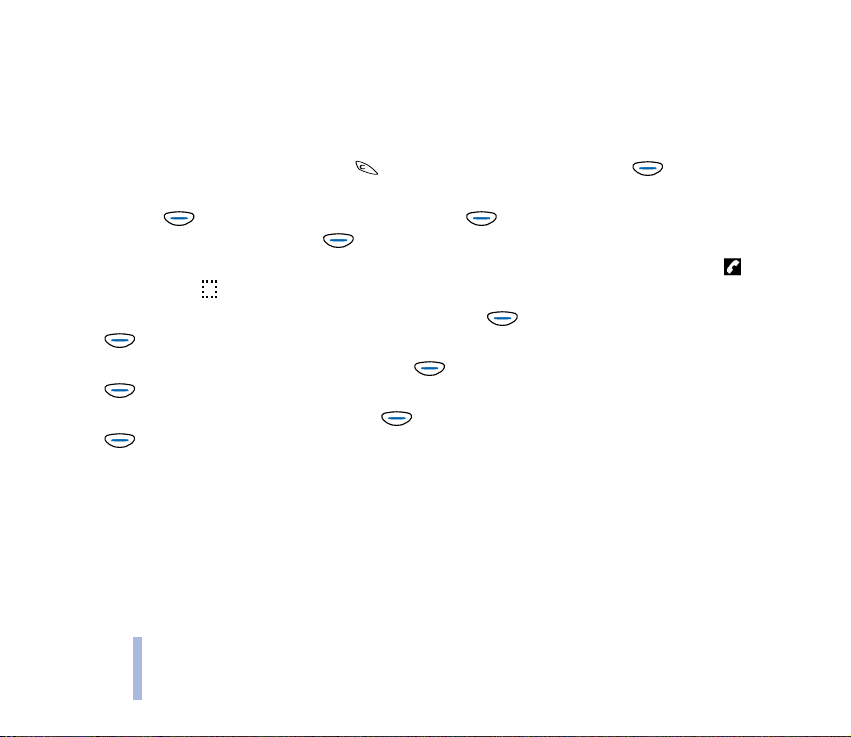
Patrz równie¿ punkt Proste wybieranie, na stronach 36 i 55.
Jak nawi±zaæ nowe po³±czenie w trakcie rozmowy telefonicznej
Istnieje mo¿liwo¶æ obs³ugi dwóch po³±czeñ jednocze¶nie (us³uga sieciowa).
1. Rozmawiaj±c przez telefon, naci¶nij , w wyniku czego widoczne powy¿ej s³owo Zakoñcz
zostanie zast±pione przez Opcje.
2. Naci¶nij (Opcje), przejd¼ do Nowe po³., naci¶nij (Wybierz), wprowad¼ numer lub wywo³aj
go ze spisu telefonów i naci¶nij (Zadzwoñ).
Pierwsze po³±czenie zostanie zawieszone. Aktywne po³±czenie zaznaczone jest symbolem , a
zawieszone – .
3. Aby prze³±czyæ siê z jednej rozmowy na drug±: Naci¶nij (Opcje), przejd¼ do Zamieñ i naci¶nij
Podstawowe funkcje telefonu
(Wybierz).
4. Aby zakoñczyæ po³±czenie aktywne: Naci¶nij (Opcje), przejd¼ do Koniec tej i naci¶nij
(Wybierz). Zawieszone po³±czenie stanie siê aktywnym.
Aby zakoñczyæ oba po³±czenia: Naci¶nij (Opcje), przejd¼ do Koniec wsz. i naci¶nij
(Wybierz).
G³osowe wybieranie numeru
Numer telefonu mo¿esz wywo³aæ, wymawiaj±c s³owo lub kilku s³ów (‘znaków g³osowych’)
przypisanych do danego numeru. Patrz Znaki g³osowe w menu 'Spis telefonów' (zob. str. 43).
29
©2002 Nokia Corporation. All rights reserved.
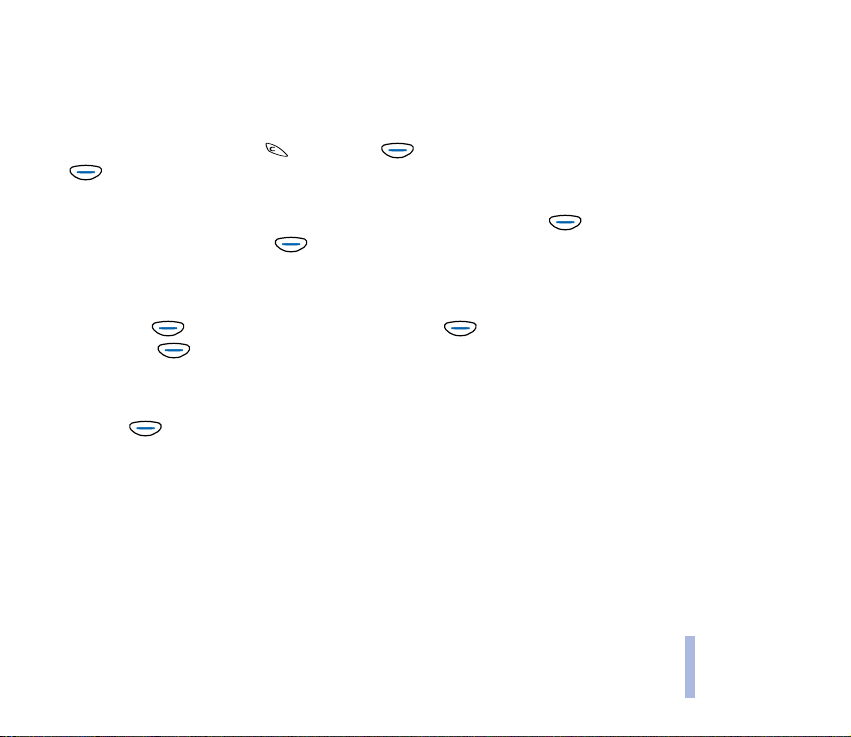
Po³±czenie konferencyjne
Do sze¶ciu osób mo¿e uczestniczyæ w tzw. po³±czeniu konferencyjnym (us³uga sieciowa).
1. Po³±cz siê z pierwszym uczestnikiem.
2. Podczas po³±czenia naci¶nij , a nastêpnie (Opcje). Przejd¼ do Nowe po³. i naci¶nij
(Wybierz), aby nawi±zaæ po³±czenie z drugim uczestnikiem. Pierwsze po³±czenie zostanie
zawieszone.
3. Aby w³±czyæ do rozmowy pierwszego uczestnika konferencji, naci¶nij (Opcje), przejd¼ do
pozycji Konferencja i naci¶nij (Wybierz).
4. Aby wprowadziæ kolejnego uczestnika konferencji, powtórz kroki 2 i 3.
5. Aby porozmawiaæ prywatnie z jednym z uczestników konferencji:
•Naci¶nij (Opcje), przejd¼ do Oddziel i naci¶nij (Wybierz). Wska¿ ¿±danego uczestnika
i naci¶nij (OK).
Po zakoñczeniu prywatnej rozmowy wróæ do po³±czenia konferencyjnego w sposób opisany
wkroku 3.
6. Naci¶nij (Opcje) i wybierz Koniec wsz..
■ Odbieranie po³±czeñ
Przychodz±ce po³±czenie sygnalizowane jest dzwonkiem telefonu (je¶li opcja Sygna³ nadej¶cia
po³±czenia nie jest ustawiona na Wy³±czony). Ponadto pulsuje pod¶wietlenie klawiatury, a na
wy¶wietlaczu pojawia siê odno¶ny tekst.
Je¶li sieæ nie mo¿e zidentyfikowaæ abonenta, na wy¶wietlaczu pojawi siê tylko tekst Po³ ±czenie .
Podstawowe funkcje telefonu
©2002 Nokia Corporation. All rights reserved.
30

Gdy taka identyfikacja jest mo¿liwa, wówczas wy¶wietlony zostanie numer telefonu abonenta (lub
opis, je¶li taki znajduje siê w spisie telefonów) oraz komunikat dzwoni.
1. Aby odebraæ po³±czenie, naci¶nij (Odbierz).
Je¶li przychodz±ce po³±czenie zosta³o przekazane z innego telefonu, to obok napisu Po³±czen ie
lub dzwoni mo¿e pojawiæ siê znak wiêkszo¶ci > (us³uga sieciowa).
2. Aby zakoñczyæ rozmowê, naci¶nij (Zakoñcz).
Odmowa przyjêcia lub przekazanie po³±czenia
Je¶li nie chcesz odebraæ po³±czenia, naci¶nij . Abonent us³yszy wówczas sygna³ zajêto¶ci linii. Gdy
uaktywniona jest funkcja Przekazuj kiedy zajête (zob. str. 58), po³±czenie zostanie przekazane np. na
numer poczty g³osowej.
Podstawowe funkcje telefonu
Odbieranie nowego po³±czenia w trakcie rozmowy telefonicznej
Gdy Us³uga po³±czeñ oczekuj±cych jest w³±czona (zob. str. 56), to w chwili nadej¶cia po³±czenia
us³yszysz krótkie sygna³y d¼wiêkowe i zobaczysz odpowiedni komunikat. Po³±czenia oczekuj±ce
zaznaczone s± na li¶cie przez .
1. Naci¶nij , aby zmieniæ tekst powy¿ej z Zakoñcz na Opcje.
2. Naci¶nij (Opcje), przejd¼ do Odbierz i naci¶n ij (Wybierz). Pierwsze po³±czenie zostanie
zawieszone.
Je¶li nie chcesz odebraæ po³±czenia, wybierz Odrzuæ.
3. Aby prze³±czyæ siê z jednej rozmowy na drug±: Naci¶nij (Opcje), przejd¼ do Zamieñ i naci¶nij
(Wybierz).
31
©2002 Nokia Corporation. All rights reserved.

4. Aby zakoñczyæ po³±czenie aktywne: Naci¶nij (Opcje), przejd¼ do Koniec tej i naci¶nij
(Wybierz). Zawieszone po³±czenie stanie siê aktywnym.
Aby zakoñczyæ oba po³±czenia: Naci¶nij (Opcje), przejd¼ do Koniec wsz. i naci¶nij
(Wybierz).
■ Ods³uchiwanie wiadomo¶ci g³osowych
1. W trybie gotowo¶ci naci¶nij i przytrzymaj przez sekundê klawisz 1, aby wywo³aæ numer poczty
g³osowej. Numer poczty g³osowej otrzymasz od operatora sieci komórkowej.
2. Je¶li pojawi siê pytanie o numer poczty g³osowej, wprowad¼ ten numer i naci¶nij (OK). Patrz
równie¿ Numer poczty g³osowej (Menu 2-9) na stronie 51 oraz Przekaz (Menu 7) na stronie 58.
3. Ods³uchaj odebrane wiadomo¶ci.
4. Roz³±cz siê przez naci¶niêcie (Zakoñcz).
Wskazówka: Je¶li s³owo Ods³uch bêdzie widoczne nad klawiszem , wówczas naci¶niêcie
tego klawisza wywo³a pocztê g³osow±.
■ Blokowanie klawiatury
Blokowanie klawiatury zapobiega skutkom przypadkowych naci¶niêæ klawiszy telefonu noszonego np.
w torbie.
Aby w³±czyæ blokadê:
W trybie gotowo¶ci naci¶nij (Menu), po czym szybko naci¶nij klawisz spacji.
Aby wy³±czyæ blokadê:
Naci¶nij (Odblokuj), po czym szybko naci¶nij.
Podstawowe funkcje telefonu
©2002 Nokia Corporation. All rights reserved.
32

Gdy klawiatura jest zablokowana:
• Na wy¶wietlaczu widoczny bêdzie wska¼nik .
• Po³±czenia mo¿na odbieraæ w zwyk³y sposób i tak samo odmawiaæ ich przyjêcia.
W trakcie po³±czenia mo¿esz te¿ korzystaæ z innych funkcji telefonu.
• Dotyczy to równie¿ mikro-zestawu HDD-2.
Uwaga: Gdy fun kcja blok owania klaw iatury je st w³±czo na, mo¿na po³± czyæ siê j edynie
z zaprogramowanym numerem alarmowym (np. 112 lub inny urzêdowy numer alarmowy).
Numer ten pojawi siê na wy¶wietlaczu dopiero po wprowadzeniu ostatniej cyfry.
■ Wybór d¼wiêku dzwonka (Menu 5-1)
1. W trybie gotowo¶ci naci¶nij (Menu).
Podstawowe funkcje telefonu
2. U¿yj lub , aby przej¶æ do pozycji D¼wiêki, i naci¶nij (Wybierz).
3. Przejd¼ do D¼wiêk dzwonka i naci¶nij (Wybierz).
4. Wska¿ ¿±dany d¼wiêk dzwonka (us³yszysz próbkê d¼wiêku), i ¿eby potwierdziæ swój wybór, naci¶nij
(OK).
5. Naci¶nij i przytrzymaj , ¿eby wróciæ do trybu gotowo¶ci.
(Patrz strona 54).
■ Dostosowanie wszystkich d¼wiêków dzwonka w jednym ustawieniu
Ustawienia d¼wiêków telefonu (np. d¼wiêku dzwonka) i wygaszacza ekranu mo¿esz zmieniaæ
stosownie do sytuacji, wybieraj±c w tym celu odpowiedni± grupê ustawieñ, czyli tzw. profil.
33
©2002 Nokia Corporation. All rights reserved.

Pozwoli to w prosty sposób dostosowaæ sygna³y telefonu do warunków otoczenia (np. praca na
dworze).
Wiêcej szczegó³ów znajdziesz w punkcie D¼wiêki (Menu 5), na stronie 54 oraz Preferencje (Menu 13),
na stronie 75.
1. W trybie gotowo¶ci naci¶nij (na krótko) klawisz wy³±cznika ( ).
2. U¿yj lub , aby przej¶æ do ¿±danej preferencji (np. Milczy, ¿eby wy³±czyæ sygna³y d¼wiêkowe).
3. Naci¶nij (OK), aby potwierdziæ ustawienie.
■ Zapisywanie numeru telefonu wraz z opisem
Aby do spisu telefonów wprowadziæ nowy numer i opis (nazwê):
1. W trybie gotowo¶ci naci¶nij (Menu) (pojawi siê funkcja Spis telef.), po czym naci¶nij
(Wybierz).
2. U¿yj , aby przej¶æ do Dodaj nowe, i naci¶nij (Wybierz).
3. W pozycji Opis:, która pojawi siê na wy¶wietlaczu, wprowad¼ ¿±dany opis (zob. Wpisywanie tekstów
na stronie 35).
4. Gdy ju¿ to zrobisz, naci¶nij (OK).
5. W pozycji Numer: wprowad¼ numer kierunkowy i numer telefonu, który chcesz zapisaæ wraz
z opisem.
Je¶li siê pomylisz, naciskaj , aby usuwaæ cyfry od koñca numeru w lewo.
Wskazówka: Je¶li korzystasz z telefonu za granic±, wprowad¼ znak +, nastêpnie wpisz kod
kraju, numer kierunkowy (w razie potrzeby usuñ pierwsz± cyfrê 0) i numer telefonu.
6. Po wprowadzeniu numeru telefonu naci¶nij (OK).
Podstawowe funkcje telefonu
©2002 Nokia Corporation. All rights reserved.
34

Opis i numer zostan± wprowadzone do spisu telefonów.
7. Je¶li chcesz dodaæ znak g³osowy do opisu i numeru telefonu, najpierw przeczytaj tre¶æ punktu na
stronie 44.
Szybki zapis: W trybie gotowo¶ci wprowad¼ numer telefonu. Naci¶nij lub , aby tekst
nad klawiszem zmieni³ siê na Zapisz. Naci¶nij (Zapisz). Wprowad¼ opis (nazwê) i
naci¶nij (OK).
■ Wpisywanie tekstów
Klawiatura telefonu przypomina klawiaturê ‘polskiego programisty’ i pozwala wprowadzaæ cyfry i
litery tak, jak to siê robi za pomoc± klawiatury PC.
1. Gdy wpisujesz tekst, naci¶nij klawisz oznaczony ¿±dan± liter±.
2. Aby wprowadzaæ znaki specjalne:
Podstawowe funkcje telefonu
• Naciskaj±c klawisz oznaczony ¿±danym znakiem, naci¶nij te¿ i przytrzymaj klawisz ‘Chr’.
• Naci¶nij klawisz ‘Chr’, aby otworzyæ listê znaków specjalnych, z której mo¿esz wybraæ ¿±dany
znak.
3. Do edycji tekstu mo¿esz u¿yæ nastêpuj±cych funkcji:
• Aby pisaæ wielkimi literami lub u¿yæ zaznaczonych na klawiszach numerycznych znaków
specjalnych, naci¶nij klawisz 'Shift', po czym klawisz z ¿±dan± liter± lub znakiem. Klawisz 'Shift'
mo¿esz te¿ naciskaæ jednocze¶nie z innymi klawiszami.
• Aby przesuwaæ kursor w lewo lub w prawo, naciskaj odpowiednio lub .
• Aby usun±æ znak z lewej strony kursora, naci¶nij . Aby usun±æ wszystkie znaki, naci¶nij i
przytrzymaj ten klawisz.
35
©2002 Nokia Corporation. All rights reserved.

■ Proste wybieranie
Proste wybieranie to ³atwy sposób nawi±zywania po³±czeñ z abonentami, których numery telefonów
przypisa³e¶ do klawiszy numerycznych (2 do 9).
Jak do klawisza numerycznego przypisaæ numer telefonu
W trybie gotowo¶ci dwukrotnie naci¶nij (Menu). Przejd¼ do Proste wybier. i naci¶nij
(Wybierz). Wska¿ ¿±dany klawisz i naci¶nij (Przypisz). Zaznacz ¿±dany opis lub numer
telefonu i naci¶nij (Wybierz).
Proste wybieranie numeru telefonu
• Sposób pierwszy: W trybie gotowo¶ci naci¶nij klawisz numeryczny, po czym naci¶nij
(Zadzwoñ).
• Drugi sposób: Je¶li w³±czy³e¶ funkcjê Proste wybieranie (patrz Ustawienia po³±czeñ (Menu 6-1) na
str. 55), w trybie gotowo¶ci naci¶nij i przytrzymaj klawisz numeryczny.
■ Blokowanie klawiatury
Blokowanie klawiatury zapobiega skutkom przypadkowych naci¶niêæ klawiszy telefonu noszonego np.
w torbie.
Aby zablokowaæ lub odblokowaæ klawiaturê: W trybie gotowo¶ci naci¶nij (Menu), po czym
szybko naci¶nij klawisz spacji.
Gdy klawiatura jest zablokowana:
• Na wy¶wietlaczu widoczny bêdzie wska¼nik .
Podstawowe funkcje telefonu
©2002 Nokia Corporation. All rights reserved.
36

• Po³±czenia mo¿esz w zwyk³y sposób odbieraæ, koñczyæ lub odrzucaæ. W trakcie po³±czenia mo¿esz
te¿ korzystaæ z innych funkcji telefonu.
• Dotyczy to równie¿ mikro-zestawu HDD-2.
• Mo¿esz s³uchaæ radia lub muzyki z odtwarzacza.
Uwaga: Gdy funkcja blokowania klawiatury jest w³±czona, mo¿na po³±czyæ siê jedynie
z zaprogramowanym numerem alarmowym (np. 112 lub inny urzêdowy numer alarmowy). Wprowad¼
numer alarmowy i naci¶nij (Zadzwoñ). Numer alar mowy pojawi siê na wy¶wi etlaczu dop iero po
wprowadzeniu ostatniej cyfry.
Podstawowe funkcje telefonu
37
©2002 Nokia Corporation. All rights reserved.

3. Funkcje menu
Telefon wyposa¿ony jest w szereg funkcji, które umo¿liwiaj± dostosowanie go do w³asnych potrzeb.
Funkcje te s± pogrupowane w ró¿nych menu.
■ Dostêp do funkcji menu
Metoda przewijania
1. W trybie gotowo¶ci naci¶nij (Menu).
2. U¿yj lub , aby znale¼æ ¿±dane menu g³ówne (np. Ustawienia) i naci¶nij (Wybierz), aby
wej¶æ do tego menu.
3. Je¶li menu g³ówne zawiera swoje podmenu, wska¿ jedno z nich (np. Ustawienia po³±czeñ) i naci¶nij
(Wybierz), aby wej¶æ do tego podmenu.
4. Wska¿ ¿±dan± funkcjê (np. Proste wybieranie) i naci¶nij (Wybierz), aby z niej skorzystaæ.
5. Przejd¼ do ¿±danego ustawienia (np. Nie) i naci¶nij (OK), ¿eby je zatwierdziæ. Je¶li nie chcesz
zmieniæ ustawienia, naci¶nij .
©2002 Nokia Corporation. All rights reserved.
38
Funkcje menu

Metoda skrótów
Pozycje menu, podmenu i opcje ustawieñ s± ponumerowane tak, ¿e dostêp do nich mo¿na
uzyskaæ "na skróty", poprzez przypisane im numery. Numer skrótu jest widoczny w prawym
górnym rogu wy¶wietlacza.
1. Naci¶nij (Menu).
Funkcje menu
2. Wprowad¼ szybko (w ci±gu trzech sekund) numer menu, do którego chcesz uzyskaæ
dostêp.
Powtórz ten krok dla podmenu.
3. Równie¿ w ci±gu trzech sekund wprowad¼ numer ¿±danej funkcji i opcji ustawieñ.
■ Wychodzenie z funkcji menu
Aby powróciæ na poprzedni poziom menu, naci¶nij . Aby wyj¶æ z menu, naci¶nij i przytrzymaj .
39
©2002 Nokia Corporation. All rights reserved.

■ Lista funkcji menu
1. Spis telef.
1. Szukaj
2. N-ry serwisu
1
3. Dodaj nowe
4. Wykasuj
5. Edycja
6. Kopiuj
7. Przypisz ton
8. Wy¶l.wizytówk.
9. Opcje
1. Wybór pamiêci
2. Format wy¶wietlania
3. Pamiêæ
10.Proste wybier.
11. Znaki g³osowe
2. Wiadomo¶ci
1. Wpisz wiadomo¶ci
2. Skrzynka odbiorcza
1. Pokazane s± tylko te, które obs³uguje karta SIM.
2. Liczba i nazwy zestawów mog± siê zmieniaæ. Ka¿dy zestaw pojawia siê we w³asnym podmenu.
3. Numer skrótu zale¿y od liczby dostêpnych zestawów.
4. To menu mo¿e nie byæ dostêpne, je¶li numer poczty g³osowej zosta³ zapisany na karcie SIM przez operatora sieci lub
dostawcê us³ug.
©2002 Nokia Corporation. All rights reserved.
3. Skrzynka nadawcza
4. Wiadomo¶ci graficzne
5. Szablony
6. Bu¼ki
7. Ustawienia wiadomo¶ci
1. Zestaw %N 1
1. Numer centrum wiadomo¶ci
2. Wiadomo¶ci wysy³ane jako
3. Wa¿no¶æ wiadomo¶ci
2. Wspólne
3
1. Raporty dorêczenia
2. Odpow. tym samym centr.
3. Obs³uga znaków
8. Serwis informacyjny
9. Numer poczty g³osowej
10. Edytor poleceñ obs³ugi
3. Czat
4. Spis po³±czeñ
1. Po³±czenia nie odebrane
2
4
Funkcje menu
40

2. Odebrane po³±czenia
3. Wybierane numery
4. Kasuj ostatnie po³±czenia
5. Poka¿ czas po³±czeñ
1. D³ugo¶æ ostatniego
Funkcje menu
2. D³ugo¶æ wszystkich
3. Po³±czenia przychodz±ce
4. Po³±czenia wychodz±ce
5. Zeruj liczniki czasu
6. Poka¿ koszt po³±czeñ
1. Koszt ostatniego
2. Koszt wszystkich
3. Zeruj liczniki
7. Ustawienia kosztów po³±czeñ
1. Limit kosztów
2. Poka¿ koszt w
8. Op³acony kredyt
5. D¼wiêki
1. D¼wiêk dzwonka
2. G³o¶no¶æ dzwonka
3. Sygna³ nadej¶cia po³±czenia
4. D¼wiêk sygna³u wiadomo¶ci
5. D¼wiêki klawiszy
6. D¼wiêki ostrze¿eñ
7. Sygnalizacja wibracjami
8. Wygaszacz ekranu
6. Ustawienia
1. Ustawienia po³±czeñ
1. Ponowne wybieranie
2. Proste wybieranie
3. Us³uga po³±czeñ oczekuj±cych
4. Wysy³am swój numer
5. Linia w u¿yciu
6. Odbiór samoczynny
2. Ustawienia telefonu
1. Jêzyk
2. Informacja o sieci
3. Powitanie
4. Wybór sieci
5. Potwierdzaj us³ugi SIM
3. Ustawienia zabezpieczeñ
1. ¯±danie kodu PIN
2. Us³uga zakazu po³±czeñ
3. Wybieranie ustalone
4. Grupa zamkniêta
5. Poziom zabezpieczeñ
6. Zmieñ kody dostêpu
4. Przywróæ ustawienia fabryczne
1. Funkcja dostêpna tylko wtedy, gdy do telefonu pod³±czony jest mikro-zestaw HDD-2.
41
©2002 Nokia Corporation. All rights reserved.
1

7. Przekaz
1
8. Muzyka
1. Cyfrowy odtwarzacz muzyczny
2. Radio
3. Magnetofon
4. Lista utworów
9. Gry
10. Kalkulator
11.Przypomn.
12.Zegar
1. Budzik
2. Ustawienia zegara
3. Ustaw datê
4. Stoper
5. Odliczanie czasu
6. Dzieñ i godzina automatycznie
13.Preferencje
14. Us³ugi
15. Aplikacje SIM
1. Opcje przekazywania, których nie obs³uguje operator sieci, mog± nie byæ widoczne.
2. Dostêpno¶æ, nazwa i tre¶æ zale¿± od rodzaju u¿ywanej karty SIM.
©2002 Nokia Corporation. All rights reserved.
Funkcje menu
2
42

■ Spis telef. (Menu 1)
W tym menu mo¿esz zarz±dzaæ opisami i numerami telefonów zapisanymi
w pamiêci telefonu i w karcie SIM.
Aby wej¶æ do tego menu: W trybie gotowo¶ci naci¶nij (Menu), a nastêpnie (Wybierz).
Aby wej¶æ do tego menu w trakcie po³±czenia, naci¶nij , ¿eby tekst nad zmieni³ siê na Opcje,
Funkcje menu
naci¶nij (Opcje) i wybierz Spis telef..
• Szukaj: Ze spisu telefonów mo¿esz wywo³aæ ¿±dany opis lub numer np. po to, ¿eby nawi±zaæ
po³±czenie (patrz Nawi±zywanie po³±czeñ z wykorzystaniem spisu telefonów na str. 27).
Gdy przegl±daj±c opisy i numery telefonów, zobaczysz w prawym górnym rogu wy¶wietlacza
symbol bêdzie to oznacza³o, ¿e dany opis lub numer zapisany jest w pamiêci karty SIM.
• N-ry serwisu: Nawi±zuje po³±czenie z numerem us³ugi, której numer zapisany jest w karcie SIM.
• Dodaj nowe: Pozwala wprowadziæ opis i numer do spisu telefonów (patrz punkt Zapisywanie
numeru telefonu wraz z opisem, na stronie 34).
• Wykasuj: Pozwala usuwaæ ze spisu telefonów opisy i numery jeden po drugim lub wszystkie na raz.
• Edycja: Pozwala zmieniaæ opisy i numery w spisie telefonów. Wska¿ ¿±dany opis lub numer telefonu
i naci¶nij (Edycja). Zmieñ opis (nazwê) i naci¶nij (OK). Zmieñ numer telefonu i naci¶nij
(OK).
• Kopiuj: Funkcja ta pozwala kopiowaæ lub przenosiæ opisy i numery telefonów – pojedynczo lub
wszystkie na raz – z pamiêci telefonu do pamiêci karty SIM i odwrotnie.
• Przypisz ton: Pozwala wybraæ d¼wiêk dzwonka, który ma sygnalizowaæ po³±czenia przychodz±ce od
okre¶lonego abonenta. Wska¿ opis lub numer telefonu abonenta, naci¶nij (Przypisz) i wybierz
¿±dany d¼wiêk dzwonka.
43
©2002 Nokia Corporation. All rights reserved.

• Wy¶l.wizytówk.: Pozwala przes³aæ opis i numer telefonu (tzw. ‘wizytówkê’) do innego
kompatybilnego telefonu..
• Opcje - Wybór pamiêci: Mo¿esz decydowaæ, czy nazwy i numery telefonów maj± byæ zapisane
w pamiêci telefonu, czy w pamiêci karty SIM. Wiedz przy tym, ¿e gdy zmienisz kartê SIM,
automatycznie zostanie wybrana opcja Karta SIM..
• Opcje - Format wy¶wietlania: Mo¿esz wybraæ format, w jakim maj± byæ wy¶wietlane opisy i numery
telefonów.
• Opcje - Stan pamiêci: Wy¶wietla liczbê opisów i numerów zapisanych i tych, które jeszcze mo¿na
umie¶ciæ w spisie telefonów i w pamiêci karty SIM.
• Proste wybier.: Ka¿dy klawisz numeryczny (od 2 do 9) mo¿e s³u¿yæ jako klawisz prostego
wybierania. Wska¿ ¿±dany klawisz, naci¶nij (Przypisz) i wybierz opis lub numer telefonu.
(Patrz równie¿ punkt Proste wybieranie, na stronie 36).
• Znaki g³osowe: Numer telefonu mo¿esz wywo³aæ przez wymówienie s³owa czy kilku s³ów (‘znaku
g³osowego’), które przypisa³e¶ do tego numeru. Znakiem g³osowym mo¿e byæ ka¿de s³owo, np. imiê
czy nazwisko abonenta. Mo¿esz nagraæ i do³±czyæ znaki g³osowe do o¶miu numerów w spisie
telefonów. Nagrany znak g³osowy mo¿na te¿ ods³uchaæ, zmieniæ lub usun±æ.
Aby nagraæ znak g³osowy: Przejd¼ do funkcji Dodaj zn. g³os., wska¿ ¿±dany opis lub numer telefonu
i naci¶nij (Start). Trzymaj telefon przy uchu i wyra¼nie wypowiedz s³owo (s³owa), które chcesz
nagraæ jako znak g³osowy.
Aby nawi±zaæ po³±czenie z u¿yciem znaku g³osowego: W trybie gotowo¶ci naci¶nij i przytrzymaj
(Menu). Trzymaj±c telefon w normalnej pozycji (blisko ucha), wyra¼nie wypowiedz znak
g³osowy. Telefon odtworzy znak g³osowy i sam wybierze odpowiedni numer telefonu. Pamiêtaj, ¿e
telefon musi znajdowaæ siê w obszarze, gdzie moc sygna³u sieci jest wystarczaj±co du¿a.
Funkcje menu
©2002 Nokia Corporation. All rights reserved.
44

Je¶li znak g³osowy nie zostanie rozpoznany, naci¶nij (Tak), ¿eby ponowiæ próbê, lub naci¶nij
, ¿eby wróciæ do trybu gotowo¶ci.
Je¶li u¿ywasz mikro-zestawu HDD-2, naci¶nij przycisk zdalnego sterowania w czê¶ci mikrofonowej
zestawu i przytrzymaj go do momentu us³yszenia krótkiego sygna³u. Wypowiedz wyra¼nie znak
g³osowy.
Pamiêtaj, ¿e zapisane w telefonie znaki g³osowe zostan± usuniête, je¶li do telefonu w³o¿ysz inn±
Funkcje menu
kartê SIM.
Korzystaj±c z funkcji wybierania g³osowego, trzeba pamiêtaæ, ¿e:
• Znaki g³oso we nie zale¿ ± od u¿ywane go jêzyka. Z ale¿± one jednak od g³ osu mówi±ce go.
• Znaki g³osowe s± wra¿liwe na ha³as i szumy z zewn±trz. Dlatego nagrywaj je i nawi±zuj za ich pomoc±
po³±czenia z dala od ¼róde³ ha³asu.
• Nagrywaj±c znaki g³osowe lub wybieraj±c numer przez wymówienie takiego znaku, trzymaj telefon w normalnej
pozycji, blisko ucha.
• Kr ótk ie s³ owa n ie s pe ³ni aj ± do brze roli zna kó w g³ os owy ch . U¿ yw aj r ac zej nazw d³ug ich i u nik aj s³ ów o p odo bn ym
brzmieniu.
Uwaga: Znak g³osowy musisz wymówiæ dok³adnie tak samo, jak przy jego nagrywaniu. Mo¿e to byæ
trudne, sz czególni e gdy czas na gli lub otoc zenie jes t zbyt ha³a¶ liwe. Nie zawsze wiêc mo¿na poleg aæ na
g³osowym wybieraniu numeru.
■ Wiadomo¶ci (Menu 2)
W tym menu mo¿esz redagowaæ i wysy³aæ wiadomo¶ci, jak równie¿ przegl±daæ i
zmieniaæ ustawienia wiadomo¶ci tekstowych, graficznych i g³osowych.
45
©2002 Nokia Corporation. All rights reserved.

Aby wej¶æ do tego menu: W trybie gotowo¶ci naci¶nij (Menu), przejd¼ do Wiadomo¶ci i naci¶nij
(Wybierz).
Redagowanie i wysy³anie wiadomo¶ci tekstowych (Wpisz wiadomo¶ci Menu 2-1)
Masz mo¿liwo¶æ redagowania i wysy³ania wiadomo¶ci wieloczê¶ciowych, z³o¿onych niemal z trzech
zwyk³ych wiadomo¶ci tekstowych (us³uga sieciowa). Rachunek za tê us³ugê naliczany jest w oparciu o
liczbê zwyk³ych wiadomo¶ci, które sk³adaj± siê na dan± wiadomo¶æ wieloczê¶ciow±.
¯eby¶ móg³ wysy³aæ wiadomo¶ci, w pamiêci telefonu musisz mieæ zapisany numer centrum
wiadomo¶ci. (Patrz punkt Ustawienia wiadomo¶ci (Menu 2-7), na stronie 49).
Aby wyj¶æ z tego menu i wróciæ trybu gotowo¶ci, dwukrotnie naci¶nij i przytrzymaj . Drugi sposób:
Naci¶nij (Opcje), przejd¼ do pozycji Wyjd¼ i naci¶nij (OK).
1. Wpisz wiadomo¶æ (zob. Wpisywanie tekstów na str. 35). Liczba znaków oraz numer przegl±danej
czê¶ci wiadomo¶ci pokazane s± w prawym górnym rogu wy¶wietlacza.
2. Po zredagowaniu wiadomo¶ci naci¶nij (Opcje), wybierz Wy¶lij, wprowad¼ numer telefonu
odbiorcy i naci¶nij (OK). Odbiorcê wiadomo¶ci mo¿esz równie¿ wybraæ, u¿ywaj±c Spis telef.:
Naci¶nij Szukaj, wska¿ ¿±dany opis lub numer i naci¶nij (OK).
Je¶li chcesz wys³aæ tê sam± wiadomo¶æ do kilku osób, wybierz opcjê Wy¶lij do wielu, wska¿
pierwszego odbiorcê i naci¶nij (Wy¶lij). Powtórz tê czynno¶æ dla ka¿dego z adresatów
wiadomo¶ci.
Do wyboru s± tu jeszcze nastêpuj±ce opcje: Wstaw szablon, Wstaw bu¼kê, Wy¶l.zestawem (patrz
str. 49), Zapisz, Wykasuj, Wyjd¼.
Funkcje menu
©2002 Nokia Corporation. All rights reserved.
46

Uwaga: Gdy wysy³asz SMS, na wy¶wietlaczu mo¿e pojawiæ siê komunikat "Wys³ano wiadomo¶æ". Oznacza
to, ¿e wiadom o¶æ zosta ³a wys³ana z telefonu do centrum w iadomo¶ci, którego n umer jest za pisany w
telefonie. Nie jest to równoznaczne z potwierdzeniem odbioru wiadomo¶ci przez jej adresata. Wiêcej o
us³ugach SMS dowiesz siê od operatora sieci.
Odczytywanie wiadomo¶ci tekstowych (Skrzynka odbiorcza - Menu 2-2)
Funkcje menu
Gdy w trybie gotowo¶ci odbierzesz wiadomo¶æ tekstow±, us³yszysz sygna³ d¼wiêkowy, a na
wy¶wietlaczu zobaczysz liczbê nowych wiadomo¶ci oraz symbol .
1. Naci¶nij (Odczyt), aby niezw³ocznie przejrzeæ otrzymane wiadomo¶ci. Aby od³o¿yæ na pó¼niej
lekturê wiadomo¶ci, naci¶nij , a gdy ju¿ bêdziesz chcia³ przeczytaæ tak± wiadomo¶æ, wejd¼ do
menu Skrzynka odbiorcza (Menu 2-2).
2. Wska¿ interesuj±c± ciê wiadomo¶æ i naci¶nij (Odczyt).
3. U¿yj lub , aby przejrzeæ ca³± wiadomo¶æ.
4. W trakcie czytania wiadomo¶ci mo¿esz nacisn±æ (Opcje), aby mieæ dostêp do nastêpuj±cych
funkcji: Wykasuj, Odpowied¼, Czat, Edycja, U¿yj numeru, Przeka¿, Informacje.
Funkcja Czat pozwala ‘pogadaæ sobie’ z innym abonentem, wymieniaj±c z nim wiadomo¶ci
tekstowe. Wiêcej szczegó³ów znajdziesz w punkcie Czat (Menu 3), na stronie 51.
Przegl±danie zapisanych wiadomo¶ci (Skrzynka nadawcza - Menu 2-3)
W menu Skrzynka nadawcza mo¿esz przeczytaæ wiadomo¶ci, które zredagowa³e¶ i zapisa³e¶ w menu
Wpisz wiadomo¶ci (Menu 2-1). Naci¶niêcie (Opcje) otwiera dostêp do tych samych funkcji, które
oferuje Skrzynka odbiorcza (Menu 2-2), z wyj±tkiem Odpowied¼, Czat i Informacje.
47
©2002 Nokia Corporation. All rights reserved.

Wiadomo¶ci graficzne (Menu 2-4)
Istnieje mo¿liwo¶æ i wysy³ania odbioru wiadomo¶ci zawieraj±cych grafikê (us³uga sieciowa). Trzeba
przy tym wiedzieæ, ¿e:
• Ka¿da wiadomo¶æ graficzna odpowiada kilku wiadomo¶ciom tekstowym. Dlatego wys³anie
wiadomo¶ci graficznej mo¿e kosztowaæ wiêcej ni¿ wys³anie wiadomo¶ci tekstowej.
• Wiadomo¶ci graficzne s± zapisywane w pamiêci telefonu, a wiêc nie da siê ich wy¶wietliæ w innym
telefonie, nawet gdy korzysta siê z tej samej karty SIM.
Uwaga: Z tej funkcji mo¿na korzystaæ tylko wtedy, gdy uaktywni j± operator sieci komórkowej. Jedynie
telefony, które obs³uguj± wiadomo¶ci graficzne, mog± odbieraæ i wy¶wietlaæ takie wiadomo¶ci.
Gdy otrzymasz wiadomo¶æ graficzn±
Aby bezzw³ocznie zobaczyæ wiadomo¶æ, naci¶nij (Poka¿). Otrzyman± wiadomo¶æ mo¿esz zapisaæ
naciskaj±c (Zapisz), a tak¿e usun±æ przez dwukrotne naci¶niêcie .
Aby w tym menu móc pó¼niej przejrzeæ wiadomo¶æ: Naci¶nij , a nastêpnie (OK), aby zapisaæ
wiadomo¶æ.
Wysy³anie wiadomo¶ci graficznej
W tym menu przejd¼ do wiadomo¶ci graficznej i naci¶nij (Poka¿). Naci¶nij (Opcje) i wybierz
Edycja tekstu. Wpisz wiadomo¶æ. Aby zobaczyæ ca³± wiadomo¶æ, naci¶nij (Opcje) i wybierz
Podgl±d. Aby wys³aæ wiadomo¶æ, naci¶nij (Opcje) i wybierz Wy¶lij.
Szablony (Menu 2-5)
Przydatne do redagowania wiadomo¶ci wzorce (tzw. szablony) mo¿na ogl±daæ, zmieniaæ i usuwaæ.
Funkcje menu
©2002 Nokia Corporation. All rights reserved.
48

Wska¿ ¿±dany szablon i naci¶nij (Odczyt). Aby zmieniæ lub usun±æ dany szablon, naci¶nij
(Opcje) i wybierz ¿±dan± funkcjê.
Gdy w trakcie edycji jakiego¶ szablonu naci¶niesz (Opcje), uzyskasz dostêp do innych funkcji,
w¶ród których znajduj± siê Wy¶lij i Zapisz szablon.
Mo¿esz utworzyæ nowy szablon, wybieraj±c szablon pusty, który znajdziesz na koñcu listy szablonów.
Naci¶nij (Opcje), wybierz Edycja i wpisz tekst szablonu. Naci¶nij (Opcje) i wybierz Zapisz
Funkcje menu
szablon.
Bu¼ki (Menu 2-6)
Funkcja ta pozwala tworzyæ tzw. bu¼ki, czyli znaki typu ‘:-)’, które mo¿esz wstawiaæ do redagowanych
wiadomo¶ci i do wysy³anych odpowiedzi. Wska¿ ¿±dan± 'bu¼kê' i naci¶nij (Odczyt). Naci¶nij
(Opcje) i wybierz Edycja. Zmieñ postaæ 'bu¼ki' na tak±, jak± sobie ¿yczysz (aby wybraæ i dodaæ
znak specjalny, naci¶nij klawisz 'Chr'), po czym naci¶nij (OK).
Ustawienia wiadomo¶ci (Menu 2-7)
Telefon oferuje dwa rodzaje ustawieñ wiadomo¶ci: ustawienia specyficzne dla ka¿dej grupy ('zestawu')
oraz ustawienia wspólne dla wszystkich wiadomo¶ci tekstowych.
Zestaw %N 1 (Menu 2-7-1)
Zestaw to inaczej zespó³ ustawieñ potrzebnych do wysy³ania wiadomo¶ci tekstowych i graficznych.
W sk³ad ka¿dego zestawu wchodz± nastêpuj±ce ustawienia:
1. Liczba zestawów zale¿y od tego, ile takich zestawów udostêpnia karta SIM.
49
©2002 Nokia Corporation. All rights reserved.
1

• Numer centrum wiadomo¶ci: Numer centrum wiadomo¶ci jest potrzebny do wysy³ania wiadomo¶ci
tekstowych i graficznych. Numer ten otrzymasz od operatora sieci komórkowej.
• Wiadomo¶ci wysy³ane jako: Na twoje ¿yczenie sieæ mo¿e zmieniæ format wiadomo¶ci tekstowej na
E-mail, Faks lub Pager (us³uga sieciowa)..
• Wa¿no¶æ wiadomo¶ci: Mo¿esz tu podaæ czas, w ci±gu którego centrum wiadomo¶ci bêdzie
przechowywa³o wiadomo¶æ i próbowa³o j± dostarczyæ odbiorcy, je¶li pierwsza próba zawiedzie.
Wspólne (Menu 2-7-2)
Ustawienia w tym podmenu odnosz± siê do wszystkich wysy³anych wiadomo¶ci tekstowych,
niezale¿nie od wybranego zestawu. Dostêpne ustawienia to:
• Raporty dorêczenia: Na twoje ¿yczenie sieæ mo¿e przesy³aæ ci raporty dorêczenia wys³anych przez
ciebie wiadomo¶ci (us³uga sieciowa).
• Odpow. tym samym centr.: Ta opcja pozwala odbiorcy wiadomo¶ci wys³aæ odpowied¼ przez twoje
centrum wiadomo¶ci. Dziêki temu odbiorca, który nie wykupi³ abonamentu na SMS, bêdzie móg³
odpowiadaæ na twoje wiadomo¶ci (us³uga sieciowa).
• Obs³uga znaków: Aby móc wysy³aæ wiadomo¶ci zawieraj±ce znaki specjalne (np. ñ), typowe dla
jêzyków romañskich i s³owiañskich, wybierz opcjê Unicode, je¶li tylko sieæ j± obs³uguje.
Zauwa¿, ¿e w opcji Unicode wiadomo¶æ mo¿e sk³adaæ siê z nie wiêcej ni¿ 70 znaków.
1
Serwis informacyjny (Menu 2-8)
Ta us³uga sieciowa pozwala odbieraæ od operatora sieci wiadomo¶ci o ró¿nej tematyce (np. warunki na
drogach). Szczegó³owych informacji na ten temat udzieli ci dostawca us³ug.
1. Numer skrótu do tego menu zale¿y od liczby dostêpnych zestawów. Zak³ada siê tu, ¿e dostêpny jest tylko jeden zestaw.
©2002 Nokia Corporation. All rights reserved.
50
Funkcje menu

Numer poczty g³osowej (Menu 2-9)
Numer poczty g³osowej (us³uga sieciowa) mo¿esz zapisaæ w pamiêci telefonu. Wprowad¼ numer (ten,
który mo¿esz otrzymaæ od operatora sieci) i naci¶nij (OK).
O przekazywaniu po³±czeñ przeczytasz w punkcie Przekaz (Menu 7), na stronie 58.
Funkcje menu
Edytor poleceñ obs³ugi (Menu 2-10)
Do operatora sieci mo¿esz wysy³aæ zlecenia na us³ugi (takie, jak np. polecenie uaktywnienia us³ug
sieciowych). Wprowad¼ ¿±dane znaki i – aby wys³aæ zlecenie – naci ¶nij (Wy¶lij).
■ Czat (Menu 3)
Korzystaj±c z wiadomo¶ci tekstowych, mo¿esz wymieniaæ zdania z innymi
abonentami.
Aby wej¶æ do tego menu: W trybie gotowo¶ci naci¶nij (Menu), przejd¼ do Czat i naci¶nij
(Wybierz).
Pogawêdkê mo¿esz rozpocz±æ w tym menu b±d¼ – w trakcie czytania wiadomo¶ci – skorzystaæ z opcji
Czat.
1. W menu Czat wprowad¼ numer telefonu rozmówcy lub wywo³aj ten numer ze spisu telefonów (zob.
Nawi±zywanie po³±czeñ z wykorzystaniem spisu telefonów na str. 27) i naci¶nij (OK).
Je¶li wcze¶niej mia³e¶ pogawêdkê z t± sam± osob±, na wy¶wietlaczu zobaczysz 500 ostatnich
znaków poprzedniej rozmowy.
2. Wprowad¼ przydomek, pod którym chcesz wyst±piæ w pogawêdce (zob. Wpisywanie tekstów na
str. 35), i naci¶nij (OK).
51
©2002 Nokia Corporation. All rights reserved.

3. Zredaguj wiadomo¶æ, naci¶nij (Opcje) i wybierz Wy¶lij.
4. Odebrana od rozmówcy odpowied¼ widoczna bêdzie powy¿ej tekstu wys³anej przez ciebie
wiadomo¶ci.
Aby odpowiedzieæ na wiadomo¶æ, naci¶nij (OK) i powtórz krok trzeci.
W trakcie pisania wiadomo¶ci mo¿esz ogl±daæ wszystkie wys³ane wiadomo¶ci (zaznaczone przez’<’
i twój przydomek) i odebrane wiadomo¶ci (zaznaczone przez ’>’ i przydomek rozmówcy): Naci¶nij
(Opcje) i wybierz Historia czatu. Naci¶nij (OK), aby wróciæ do redagowania wiadomo¶ci.
Aby zmieniæ swój przydomek, naci¶nij (Opcje) i wybierz Nazwa do czat.
Dodajmy, ¿e wiadomo¶ci, które odbierzesz w trakcie pogawêdki, nie s± zapisywane w menu Skrzynka
odbiorcza.
■ Spis po³±czeñ (Menu 4)
W tym menu mo¿esz przejrzeæ listê zarejestrowanych przez telefon numerów, jak
równie¿ przybli¿ony czas trwania i koszt nawi±zanych po³±czeñ. Mo¿esz te¿ zobaczyæ i zmieniæ
ustawienia op³aconej karty SIM.
Aby wej¶æ do tego menu: W trybie gotowo¶ci naci¶nij (Menu), przejd¼ do Spis po³±czeñ i nac i¶nij
(Wybierz).
Telefon rejestruje odebrane i nie odebrane po³±czenia, je¶li jest w³±czony i znajduje siê w zasiêgu
dzia³ania sieci komórkowej, która obs³uguje tê funkcjê.
Gdy naci¶niesz (Opcje) w menu Po³±czenia nie odebrane, Odebrane po³±czenia lub Wybierane
numery, bêdziesz móg³ sprawdziæ czas po³±czeñ, edytowaæ, wy¶wietliæ lub wywo³aæ zarejestrowany
numer, wprowadziæ go do Spis telef. lub usun±æ z listy numerów. Bêdziesz te¿ móg³ wys³aæ wiadomo¶æ
tekstow± do wybranego abonenta (Wy¶lij SMS).
Funkcje menu
©2002 Nokia Corporation. All rights reserved.
52

• Po³±czenia nie odebrane: Ta us³uga sieciowa pozwala zobaczyæ ostatnie 10 numerów telefonów,
z których bez powodzenia próbowano siê z tob± po³±czyæ.
• Odebrane po³±czenia: Ta us³uga sieciowa pozwala zobaczyæ 10 numerów telefonów, od których
ostatnio odebra³e¶ po³±czenia.
• Wybierane numery: Tu mo¿esz zobaczyæ 20 numerów telefonów, z którymi nawi±za³e¶ lub
próbowa³e¶ nawi±zaæ po³±czenie.
Funkcje menu
• Kasuj ostatnie po³±czenia: Z menu 4-1 do 4-3 mo¿esz usun±æ wszystkie numery telefonów wraz
z ich opisami.
• Poka¿ czas po³±czeñ: Tu mo¿esz sprawdziæ przybli¿ony czas po³±czeñ wychodz±cych i
przychodz±cych. Liczniki czasu po³±czeñ mo¿na wyzerowaæ za pomoc± funkcji Zeruj liczniki czasu
(Menu 4-5-5).
Uwaga: Aktualna taryfa za czas po³±czeñ telefonicznych mo¿e siê zmieniaæ w zale¿no¶ci od sieci, sposobu
zliczania czasu po³±czeñ, podatków itp.
• Poka¿ koszt po³±czeñ: Ta us³uga sieciowa pokazuje przybli¿ony koszt ostatniego po³±czenia lub
wszystkich po³±czeñ, przy czym koszt ten jest wyra¿ony w jednostkach ustalonych za pomoc±
funkcji Poka¿ koszt w (Menu 4-7-2).
Uwaga: Aktualna taryfa za po³±czenia telefoniczne i us³ugi sieciowe mo¿e siê zmieniaæ w zale¿no¶ci od
sieci, sposobu zliczania czasu po³±czeñ, podatków itp.
•Ustawienia kosztów po³±czeñ: Funkcja Limit kosztów pozwala ograniczyæ koszty po³±czeñ do
okre¶lonej liczby impulsów telefonicznych lub jedn ostek monetarnych wybranej waluty (us³uga
sieciowa). Funkcja Poka¿ koszt w pozwala ustaliæ jednostki, w których telefon ma wy¶wietlaæ
pozosta³y do wykorzystania czas rozmów (skontaktuj siê z dostawc± us³ug celem uzgodnienia cen
jednostkowych).
53
©2002 Nokia Corporation. All rights reserved.

Uwaga: Po wyczerpaniu limitu kosztów mo¿na siê bêdzie po³±czyæ tylko z zaprogramowanym w telefonie
numerem alarmowym (np. 112 lub inny urzêdowy numer alarmowy).
•Op³acony kredyt: Maj±c kredytowan± kartê SIM, bêdziesz móg³ nawi±zywaæ po³±czenia, a¿
wyczerpie siê op³acony kredyt (us³uga sieciowa). Opcje: Informacje o kredycie (w trybie gotowo¶ci
pokazuje lub ukrywa liczbê pozosta³ych do wykorzystania jednostek), Dostêpny kredyt (liczba
pozosta³ych do wykorzystania jednostek), Koszty ostatniej operacji, Stan zwiêkszania kredytu.
■ D¼wiêki (Menu 5)
W tym menu mo¿esz zmieniæ ustawienia aktualnie wybranego profilu. Patrz równie¿
Preferencje (Menu 13) na stronie 75.
Aby wej¶æ do tego menu: W trybie gotowo¶ci naci¶nij (Menu), przejd¼ do D¼wiêki i naci¶nij
(Wybierz).
• D¼wiêk dzwonka: Tu mo¿esz wybraæ d¼wiêk dzwonka, który ma sygnalizowaæ przychodz±ce
po³±czenia.
• G³o¶no¶æ dzwonka: Tu mo¿esz wybraæ poziom g³o¶no¶ci dzwonka i sygna³u wiadomo¶ci.
• Sygna³ nadej¶cia po³±czenia: Tu mo¿esz okre¶liæ sposób, w jaki telefon ma sygnalizowaæ
przychodz±ce po³±czenia g³osowe. Np. wybór opcji Wy³±czony spowoduje, ¿e telefon nie
zasygnalizuje d¼wiêkiem przychodz±cego po³±czenia, a jedynie (w trybie gotowo¶ci) wy¶wietli
symbol .
• D¼wiêk sygna³u wiadomo¶ci: Tu mo¿esz wybraæ d¼wiêk dzwonka, który ma sygnalizowaæ odbiór
wiadomo¶ci tekstowych.
• D¼wiêki klawiszy: Tu ustawisz poziom g³o¶no¶ci d¼wiêków towarzysz±cych naciskaniu klawiszy.
Funkcje menu
©2002 Nokia Corporation. All rights reserved.
54

• D¼wiêki ostrze¿eñ: Tu wybierzesz rodzaj d¼wiêku, który ma informowaæ, ¿e np. bateria jest na
wyczerpaniu.
• Sygnalizacja wibracjami: Tu mo¿esz tak ustawiæ telefon, aby nadej¶cie po³±czenia lub wiadomo¶ci
tekstowej sygnalizowane by³o wibracjami.
• Wygaszacz ekranu: Mo¿esz tu wybraæ obraz, który – po up³ywie tzw. czasu oczekiwania – ma byæ
wy¶wietlany w trybie gotowo¶ci. Jako wygaszacz ekranu mo¿na równie¿ wybraæ obraz animowany.
Funkcje menu
Trzeba jednak wiedzieæ, ¿e animowany wygaszacz ekranu czerpie wiêcej energii, a wiêc przyspiesza
wy³adowanie baterii.
O sprowadzaniu obrazów animowanych dowiesz siê przy okazji zapoznawania siê z funkcj± Poka¿
obraz (zob. Jak przegl±daæ strony us³ugi WAP na str. 82).
■ Ustawienia (Menu 6)
W tym menu mo¿esz zmieniaæ ró¿ne ustawienia telefonu. Mo¿esz te¿ przywróciæ
niektóre ustawienia do ich warto¶ci domy¶lnych.
Aby wej¶æ do tego menu: W trybie gotowo¶ci naci¶nij (Menu), przejd¼ do Ustawienia i naci¶nij
(Wybierz).
Ustawienia po³±czeñ (Menu 6-1)
• Ponowne wybieranie: Tu mo¿esz ustawiæ telefon tak, aby samoczynnie wykona³ do 10 prób
nawi±zania po³±czenia z numerem, z którym nie uda³o siê po³±czyæ w ¿adnej z poprzednich prób.
• Proste wybieranie: Gdy ta funkcja jest w³±czona, mo¿esz wybieraæ przypisane do klawiszy
numerycznych (2 do 9) opisy i numery telefonów przez naci¶niêcie i przytrzymanie odpowiedniego
klawisza.
55
©2002 Nokia Corporation. All rights reserved.

• Us³uga po³±czeñ oczekuj±cych: Gdy ta us³uga jest aktywna, bêdziesz informowany o
przychodz±cych po³±czeniach w trakcie trwania innego po³±czenia.
• Wysy³am swój numer: Swój numer telefonu mo¿esz ujawniæ (W³±czone) lub nie ujawniæ
(Wy³±czone) osobie, z któr± nawi±za³e¶ po³±czenie (us³uga sieciowa). Je¶li wybierzesz opcjê
Ustawia to sieæ, ustawienie bêdzie takie, jakie uzgodni³e¶ z operatorem sieci.
• Linia w u¿yciu: Telefon mo¿e mieæ kartê SIM, która obs³uguje dwie linie telefoniczne. Ta us³uga
sieciowa pozwala wybraæ liniê telefoniczn± (1 lub 2) do nawi±zywania po³±czeñ, jak równie¿
zablokowaæ mo¿liwo¶æ takiego wyboru. Niezale¿nie od wyboru linii, przychodz±ce po³±czenia
mo¿na odbieraæ z obu linii.
Je ¶l i wyb ie rzes z l iniê 2, ale nie m as z abo na ment u na t ê u s³ug ê, nie b êdzie sz mó g³ nawi ±zaæ ¿ adne go
po³±czenia. Je¶li wybierzesz liniê 2, na wy¶wietlaczu w trybie gotowo¶ci pojawi siê liczba 2.
Aby móc wybraæ liniê albo zablokowaæ tak± mo¿liwo¶æ, musisz wprowadziæ kod PIN2.
• Odbiór samoczynny: Je¶li pod³±czysz mikro-zestaw HDD-2, telefon bêdziesz móg³ tak ustawiæ, aby
odbiera³ po³±czenia ju¿ po jednym dzwonku.
Ustawienia telefonu (Menu 6-2)
• Jêzyk: Tu mo¿esz wybraæ jêzyk wy¶wietlanych tekstów.
• Informacja o sieci: Jest to us³uga sieciowa, która pozwala tak ustawiæ telefon, aby informowa³ o
korzystaniu z sieci dzia³aj±cej w oparciu o technologiê MCN (Micro Cellular Network). Po³±czenia
lokalne w takich sieciach mog± byæ tañsze ni¿ w innych.
• Powitanie: Mo¿esz tu zredagowaæ krótki komunikat, który bêdzie siê pojawia³ zaraz po w³±czeniu
telefonu.
Funkcje menu
©2002 Nokia Corporation. All rights reserved.
56

• Wybór sieci: Tu mo¿esz zdecydowaæ, czy telefon ma samoczynnie wybraæ jedn± z dostêpnych sieci,
czy te¿ mo¿liwy bêdzie rêczny wybór sieci. Dostêpna sieæ to taka, która zawar³a umowê (tzw.
roaming) z sieci± macierzyst±.
• Potwierdzaj us³ugi SIM: Tu mo¿esz zdecydowaæ, czy telefon ma pokazywaæ, czy ukrywaæ
komunikaty potwierdzaj±ce korzystanie z us³ug karty SIM (patrz punkt Us³ugi SIM (Menu 15), na
stronie 87).
Funkcje menu
Ustawienia zabezpieczeñ (Menu 6-3)
• ¯±danie kodu PIN: Tu mo¿esz zdecydowaæ, czy ¿±danie kodu PIN ma siê pojawiaæ po ka¿dym
w³±czeniu telefonu. Niektóre karty SIM nie pozwalaj± wy³±czyæ tej funkcji.
• Us³uga zakazu po³±czeñ: Dziêki tej us³udze mo¿esz ograniczyæ mo¿liwo¶ci nawi±zywania i
odbierania po³±czeñ. Wybierz jedn± z opcji ograniczeñ i albo j± w³±cz (Uaktywnij), albo wy³±cz
(Anuluj), albo te¿ sprawd¼, jakie po³±czenia s± zablokowane (Stan).
Uwaga: Gdy funkcja zakazu po³±czeñ jest w³±czona, w niektórych sieciach mo¿na uzyskaæ po³±czenie z
numerami alarmowymi (np. 112 lub inny urzêdowy numer alarmowy).
•Wybieranie ustalone: Je¶li karta SIM na to pozwala, mo¿esz ograniczyæ wychodz±ce
po³±czenia do wybranych numerów telefonów.
Uwaga: Gdy funkcja ustalonych po³±czeñ jest w³±czona, mo¿na uzyskaæ jedynie po³±czenia z pewnymi
numerami alarmowymi (np. 112 lub inny urzêdowy numer alarmowy) i to tylko w niektórych sieciach
komórkowych.
•Grupa zamkniêta: Ta us³uga sieciowa pozwala okre¶liæ grupê abonentów, z którymi bêdziesz
móg³ siê ³±czyæ i którzy bêd± mogli do ciebie dzwoniæ.
57
©2002 Nokia Corporation. All rights reserved.

Uwaga: Przy ograniczeniu po³±czeñ do zamkniêtej grupy u¿ytkowników mo¿na (w niektórych sieciach)
uzyskaæ po³±czenie z numerami alarmowymi (np. 112 lub inny urzêdowy numer alarmowy).
•Poziom zabezpieczeñ: Mo¿esz tak ustawiæ telefon, ¿eby po w³o¿eniu nowej karty SIM ¿±da³
podania kodu zabezpieczaj±cego (opcja Telefon) lub wtedy, gdy wybierzesz wewnêtrzny spis
telefonów (opcja Pamiêæ). Je¶li zmienisz to ustawienie, numery w menu 4-1 do 4-3 (Spis po³±czeñ)
zostan± wykasowane.
• Zmieñ kody dostêpu: Tu mo¿esz zmieniæ kod zabezpieczaj±cy, kod PIN, kod PIN2 oraz has³o zakazu
po³±czeñ. Kody mog± siê sk³adaæ wy³±cznie z cyfr od 0 do 9.
Unikaj u¿ywania kodów dostêpu podobnych do numerów alarmowych (takich jak np. 112), aby nie
dopu¶ciæ do przypadków niepotrzebnego wywo³ania numeru alarmowego.
Przywróæ ustawienia fabryczne (Menu 6-4)
Zawsze mo¿na wróciæ do oryginalnych ustawieñ funkcji menu. Nie bêdzie to mia³o ¿adnego wp³ywu na
opisy i numery zapisane w spisie telefonów. Równie¿ ustawienia radia FM i odtwarzacza muzyki nie
powinny ulec zmianie.
■ Przekaz (Menu 7)
Przychodz±ce po³±czenia mo¿esz przekazywaæ na numer poczty g³osowej lub na
jaki¶ inny numer telefonu (us³uga sieciowa).
Aby wej¶æ do tego menu: W trybie gotowo¶ci naci¶nij (Menu), przejd¼ do Przekaz i naci¶nij
(Wybierz).
Funkcje menu
©2002 Nokia Corporation. All rights reserved.
58

1. U¿yj lub , aby przej¶æ to ¿±danej opcji przekazywania po³±czeñ, po czym naci¶nij
(Wybierz). Na przyk³ad w opcji Przekazuj kiedy zajête po³±czenie zostanie przekazane, gdy
twój telefon bêdzie zajêty lub gdy odmówisz przyjêcia po³±czenia.
2. W³±cz wybran± opcjê przekazywania (Uaktywnij) lub j± wy³±cz (Anuluj), sprawd¼, czy opcja jest
aktywna (Stan) lub podaj czas zw³oki (dotyczy niektórych opcji).
3. W opcji Uaktywnij podaj numer, na który chcesz przekazywaæ przychodz±ce po³±czenia. Gdy
Funkcje menu
wybierzesz Stan, naci¶nij (Numer), aby zobaczyæ numer telefonu, na który po³±czenia s±
przekazywane.
Jednocze¶nie aktywnych mo¿e byæ kilka opcji przekazywania po³±czeñ. W trybie gotowo¶ci opcja
przekazu wszystkich po³±czeñ sygnalizowana jest wska¼nikiem .
■ Muzyka (Menu 8)
Przez telefon mo¿esz s³uchaæ muzyki lub audycji radia FM. Mo¿esz równie¿
nagrywaæ muzykê z radia lub z jakiego¶ innego jej ¼ród³a. Pamiêæ telefonu w ilo¶ci 64 MB pozwoli ci
nagrywaæ i transferowaæ pliki muzyczne odpowiadaj±ce w przybli¿eniu 2-godzinnemu nagraniu o
jako¶ci zbli¿onej do nagrañ CD.
Uwaga: Aby¶ móg³ korzystaæ z tej funkcji, telefon musi byæ w³±czony. Nie w³±czaj telefonu w miejscach,
w których korzystanie z telefonów bezprzewodowych jest zabronione, mo¿e powodowaæ zak³ócenia
radiowe lub byæ przyczyn± innych zagro¿eñ.
Aby wej¶æ do tego menu: W trybie gotowo¶ci naci¶nij (Menu), przejd¼ do pozycji
Muzyka i naci¶nij (Wybierz).
Przesy³anie plików muzycznych z PC: Przeczytaj instrukcje w rozdziale 4 Nokia Audio Manager, na
stronie 89.
59
©2002 Nokia Corporation. All rights reserved.

Cyfrowy odtwarzacz muzyczny (Menu 8-1)
Maj±c Cyfrowy odtwarzacz muzyczny, mo¿esz s³uchaæ muzyki zapisanej w pamiêci telefonu.
Wystarczy w tym celu pod³±czyæ do telefonu mikro-zestaw HDD-2 (patrz punkt Jak pod³±czyæ i
korzystaæ z mikro-zestawu, na stronie 23). Od³±czenie mikro-zestawu przerwie odtwarzanie i
spowoduje, ¿e Cyfrowy odtwarzacz muzyczny ostatecznie siê wy³±czy.
Wskazówka: Aby szybko w³±czyæ Cyfrowy odtwarzacz muzyczny, naci¶nij klawisz ‘Music
player’ na bocznej ¶ciance telefonu (zob. rys. na str. 17).
W chwili gdy w³±czysz Cyfrowy odtwarzacz muzyczny, zacznie siê odtwarzanie melodii w kolejno¶ci
podanej w menu Opcje odtwarzania.
G³o¶no¶æ w s³uchawkach mo¿esz regulowaæ klawiszami ‘Volume up’ lub ‘Volume down’ z boku
telefonu.
Ostrze¿enie! S³uchanie zbyt g³o¶nej muzyki mo¿e byæ szkodliwe dla uszu.
S³uchanie muzyki
Aby wróciæ do pocz±tku s³uchanego utworu, naci¶nij i przytrzymaj .
Aby szybko przewin±æ utwór do koñca, naci¶nij i przytrzymaj .
Aby odtworzyæ nastêpny lub poprzedni utwór, naci¶nij odpowiednio lub . Do kolejnego utworu
mo¿esz te¿ przej¶æ, naciskaj±c klawisz mikro-zestawu HDD-2
Aby zatrzymaæ odtwarzanie, naci¶nij (Opcje) i wybierz Pauza, je¶li chcesz jeszcze wróciæ do
s³uchania wybranego utworu, lub naci¶nij O dtwa - rzac z wy³ ±czony.
Pamiêtaj, ¿e gdy pod³±czysz kabel USB do telefonu, Cyfrowy odtwarzacz muzyczny automatycznie siê
wy³±czy.
Funkcje menu
©2002 Nokia Corporation. All rights reserved.
60

Aby zmieniæ ustawienia, naci¶nij (Opcje) i wybierz Ustawienia. Do wyboru bêdziesz mia³
nastêpuj±ce opcje:
• Opcje odtwarzania: Wybierz Kolejno, aby odtwarzaæ zapisane w telefonie utwory w takiej samej
kolejno¶ci, w jakiej znajduj± siê na li¶cie, lub wybierz opcjê Losowo.
• Rodzaj muzyki: Mo¿esz wybraæ sposób odtwarzania, czyli automatycznie ustawiæ opcje korektora
graficznego (ustaliæ poziomy basy/soprany, zrównowa¿yæ brzmienie), i w ten sposób dostosowaæ go
Funkcje menu
do rodzaju s³uchanej muzyki. Im lepiej dobrany styl, tym wy¿sza jako¶æ d¼wiêku. Do wyboru s± tu
nastêpuj±ce rodzaje muzyki: Rock, Zwyk³y, Jazz, Klasyczna, Latynoska, Pop, Taneczna, Basy i Mocne
basy.
Aby odebraæ po³±czenie w czasie korzystania z mikro-zestawu, wystarczy ¿e naci¶niesz klawisz tego
zestawu. Gdy telefon dzwoni, Cyfrowy odtwarzacz muzyczny przerywa swoje dzia³anie. Aby zakoñczyæ
po³±czenie, ponownie naci¶nij ten sam klawisz. Wówczas Cyfrowy odtwarzacz muzyczny w³±czy siê
samoczynnie. (Wiêcej szczegó³ów w punkcie Jak pod³±czyæ i korzystaæ z mikro-zestawu, na stronie 23).
Pamiêtaj, ¿e Cyfrowy odtwarzacz muzyczny pobiera energiê, a wiêc przyspiesza roz³adowanie baterii
telefonu.
Radio (Menu 8-2)
Mikro-zestaw HDD-2 pozwala s³uchaæ przez telefon radia FM (patrz punkt Jak pod³±czyæ i korzystaæ z
mikro-zestawu, na stronie 23). Przewód mikro-zestawu spe³nia rolê anteny radiowej, a wiêc powinien
zwisaæ swobodnie.
G³o¶no¶æ w s³uchawkach mo¿esz regulowaæ klawiszami ‘Volume up’ lub ‘Volume down’ z boku
telefonu.
61
©2002 Nokia Corporation. All rights reserved.

Ostrze¿enie! S³uchanie zbyt g³o¶nej muzyki mo¿e byæ szkodliwe dla uszu.
Pamiêtaj, ¿e jako¶æ odbioru audycji radiowych zale¿y od mocy sygna³u radiowego na danym
obszarze.
Wskazówka: Aby szybko w³±czyæ Radio, naci¶nij klawisz ‘Radio’ na bocznej ¶ciance telefonu
(zob. rys. na str. 17).
Je¶li zapisa³e¶ w telefonie kana³y stacji radiowych, mo¿esz ³atwo przej¶æ do ¿±danego kana³u lub
wybraæ go, naciskaj±c klawisz numeryczny odpowiadaj±cy danej komórce pamiêci (klawisz 0
odpowiada komórce nr 10). Kana³y mo¿esz równie¿ prze³±czaæ, naciskaj±c klawisz mikro-zestawu
HDD-2.
Wyszukiwanie stacji radiowych
• Po w³±czeniu radia naci¶nij i przytrzymaj lub , aby rozpocz±æ szukanie kana³u.
Wyszukiwanie koñczy siê w chwili znalezienia stacji.
• Je¶li znasz czêstotliwo¶æ sygna³u interesuj±cej ciê st acji radiowej (miêdzy 87,5 MHz i 108,0 MHz),
naci¶nij (Opcje) i wybierz Ustaw czêstot.. Wprowad¼ w³a¶ciw± czêstotliwo¶æ i naci¶nij
(OK).
• Aby przeszukaæ kana³y krokami tak ma³ymi jak 0,1 MHz, naci¶nij (Opcje) i wybierz Strojenie
rêcz.. Na cisk aj krót ko l ub , a by prze ch odzi æ do wy ¿szy ch lub n i¿ szyc h czê st otli wo ¶ci. D³u¿s ze
naci¶niêcia to przeskoki w górê lub w dó³ o 1 MHz. Gdy ju¿ znajdziesz interesuj±c± ciê stacjê
radiow±, naci¶nij (OK).
Aby zapisaæ kana³ w telefonie, naci¶nij (Opcje) i wybierz Zapisz kana³. Wprowad¼ nazwê stacji
radiowej i naci¶nij (OK). Wska¿ komórkê pamiêci, w której chcesz zapisaæ kana³, i naci¶nij
(Wybierz). W telefonie mo¿esz zapisaæ do 10 kana³ów.
Funkcje menu
©2002 Nokia Corporation. All rights reserved.
62

Korzystanie z radia
Je¶li radio w³±czone, mo¿esz je wy³±czyæ przez naci¶niêcie (Opcje) i wybór pozycji Wy³±cz radio.
S³uchaj±c radia, przychodz±ce po³±czenia mo¿esz odbieraæ w zwyk³y sposób. Z chwil± odbioru
po³±czenia radio samo siê wyciszy. W momencie zakoñczenia rozmowy radio w³±czy siê
automatycznie.
Aby prze³±czaæ kana³y radiowe, naciskaj odpowiednie klawisze numeryczne.
Funkcje menu
Je¶li chcesz zatelefonowaæ, naci¶nij i przytrzymaj , ¿eby wróciæ do trybu gotowo¶ci.
Miej na uwadze, ¿e radio FM pobiera energiê, a wiêc przyspiesza roz³adowanie baterii telefonu.
Magnetofon (Menu 8-3)
Muzykê mo¿esz nagrywaæ w telefonie bezpo¶redni z radia FM. Mo¿esz te¿ pod³±czyæ telefon do
zewnêtrznego zestawu audio (np. odtwarzacz CD) i nagrywaæ w telefonie ulubione utwory muzyczne.
Uwaga: Nie korzy staj z tej mo¿liwo¶ ci w sposób n iezgodny z prawem! Utwo ry muzycz ne mog± byæ
chronione prawem autorskim. Tylko do osobistego u¿ytku mo¿esz nagrywaæ takie utwory i ewentualnie
transferowaæ pliki muzyczne. Kopiowanie utworów muzycznych celem sprzeda¿y lub dystrybucji jest
prawnie zabronione.
Aby nagrywaæ muzykê z radia FM, w³±cz je i wybierz opcjê Magnetofon, któr± znajdziesz w menu
Muzyka. Aby nagrywaæ muzykê z zewnêtrznego urz±dzenia audio, najpierw pod³±cz je do telefonu, po
czym wybierz opcjê Magnetofon. Pamiêæ telefonu w ilo¶ci 64 MB pozwoli ci nagrywaæ i transferowaæ
pliki muzyczne odpowiadaj±ce w przybli¿eniu 2-godzinnemu nagraniu o jako¶ci zbli¿onej do nagrañ
CD.
Aby zatrzymaæ nagrywanie, naci¶nij Stop. Nastêpnie wybierz albo Zapisz, albo Usuñ.
63
©2002 Nokia Corporation. All rights reserved.

• Je¶li chcesz zapisaæ nagranie, wprowad¼ jego tytu³ i naci¶nij (OK). Wpisz nazwisko
wykonawcy lub nazwê zespo³u i naci¶nij (Zapisz). Nagranie zostanie zapisane w pamiêci
telefonu.
W trakcie nagrywania muzyki w telefonie nie mo¿esz nawi±zywaæ po³±czeñ. Aby zatelefonowaæ,
naci¶nij i przytrzymaj , co spowoduje przerwanie nagrywania i powrót do trybu gotowo¶ci.
Nadej¶cie po³±czenia w czasie nagrywania spowoduje jego przerwanie. Gdy zakoñczysz rozmowê
telefoniczn±, bêdziesz móg³ przerwane ni± nagranie zapisaæ lub usun±æ.
Lista utworów (Menu 8-4)
Listê zapisanych w telefonie utworów muzycznych mo¿esz przegl±daæ, a same utwory odtwarzaæ.
Utwory muzyczne mo¿esz równie¿ usuwaæ.
Aby pos³uchaæ znajduj±cego siê na li¶cie utworu, wska¿ go, naci¶nij (Opcje) i wybierz Odtwarzaj.
Cyfrowy odtwarzacz muzyczny zacznie odtwarzaæ wybrany utwór. Gdy ten siê skoñczy, Cyfrowy
odtwarzacz muzyczny rozpocznie odtwarzanie kolejnego na li¶cie utworu. Aby wróciæ do pozycji Lista
utworów, naci¶nij .
Aby usun±æ jaki¶ utwór, wy³±cz odtwarzacz lub Radio, po czym wska¿ ¿±dany utwór, naci¶nij
(Opcje) w menu Lista utworów i wybierz Usuñ. Mo¿esz równie¿ wybraæ opcjê Pamiêæ, aby sprawdziæ
ilo¶æ wolnej i zajêtej pamiêci w telefonie.
■ Gry (Menu 9)
W telefonie s± do wyboru nastêpuj±ce gry: Snake II, Space Impact, Bantumi, Pairs II I
Bumper.
Funkcje menu
©2002 Nokia Corporation. All rights reserved.
64

Do gry mo¿esz u¿ywaæ klawiszy po obu stronach ekranu. Uk³ad klawiszy jest zdublowany, czyli ¿e
klawisze po obu stronach s± identyczne. Dziêki temu mo¿esz wybraæ miedzy gr± prowadzon± jedn±
rêk± i gr±, do której u¿yjesz obu r±k.
Uwaga: Aby¶ móg³ korzystaæ z tej funkcji, telefon musi byæ w³±czony. Nie w³±czaj telefonu w miejscach,
w których korzystanie z telefonów bezprzewodowych jest zabronione, mo¿e powodowaæ zak³ócenia
Funkcje menu
radiowe lub byæ przyczyn± innych zagro¿eñ.
Aby wej¶æ do tego menu: W trybie gotowo¶ci naci¶nij (Menu), przejd¼ do Gry i naci¶nij
(Wybierz).
Wskazówka: W czasie gry mo¿esz równie¿ s³uchaæ muzyki. Wybierz interesuj±c± ciê grê i
albo naci¶nij klawisz ‘Music player’, albo klawisz ‘Radio’ (oba klawisze znajduj± siê na bocznej
¶ciance telefonu).
Pamiêtaj, ¿e prowadzenie gier wi±¿e siê z poborem energii, a wiêc przyspiesza roz³adowanie baterii.
Ustawienia wspólne dla wszystkich gier
Przejd¼ do Ustawienia i naci¶nij (Wybierz). Wska¿ ¿±dane ustawienie i naci¶nij (Wybierz).
Ustawiaæ mo¿esz d¼wiêki, ¶wiat³a i wibracje (Wstrz±sy). Je¶li Sygnalizacja wibracjami jest wy³±czona,
telefon nie bêdzie drga³ nawet przy w³±czonej funkcji Wstrz±sy.
Mo¿esz tu tak¿e zapisaæ swój numer cz³onkowski Klubu Nokia. Numer ten potrzebny ci bêdzie do
korzystania z us³ug Club Nokia. Bêdziesz móg³ np. wys³aæ do klubu najlepszy z uzyskanych w jakiej¶
grze wyników. Wiêcej o Club Nokia i us³ugach gier dowiesz siê pod adresem: www.club.nokia.com.
Rozpoczêcie gry i wybór specyficznych dla niej ustawieñ
Przejd¼ do Wybierz grê i naci¶nij (Wybierz). Wska¿ interesuj±c± ciê grê i naci¶nij (Wybierz).
65
©2002 Nokia Corporation. All rights reserved.

Grê mo¿esz albo rozpocz±æ (Nowa gra), albo zobaczyæ najlepsze z osi±gniêtych dot±d wyników (Najlep.
wyniki), albo zmieniæ ustawienia gry (Opcje gry), albo te¿ zapoznaæ siê z regu³ami gry (Instrukcje).
Aby wznowiæ grê przerwan± przez naci¶niêcie lub , wybierz Dalej i naci¶nij dowolny klawisz
z wyj±tkiem , i .
Aby zamie¶ciæ swój wynik na tablicy w Club Nokia, wska¿ ¿±dany rezultat gry i naci¶nij (Przeka¿).
Wynik zostanie wys³any do Club Nokia via po³±czenie WAP.
£±czenie siê z us³ugami WAP oferowanymi przez Klub Nokia
Przejd¼ do Us³ugi gier i naci¶nij (Wybierz). Telefon bêdzie próbowa³ po³±czyæ siê z us³ugami WAP,
korzystaj±c przy tym z aktualnie aktywnego zestawu po³±czeñ.
Je¶li nie uda siê nawi±zaæ po³±czenia (pojawi siê komunikat, taki jak Sprawd¼ ustawienia us³ug), mo¿e
to oznaczaæ, ¿e nie uzyskasz dostêpu do Klubu Nokia przy aktywnym aktualnie zestawie po³±czeñ dla
us³ug WAP. W takiej sytuacji wejd¼ do menu 'Us³ugi', uaktywnij jaki¶ inny zestaw po³±czeñ (zob. Jak
nawi±zaæ po³±czenie z us³ug± WAP na str. 80) i spróbuj po³±czyæ siê z Club Nokia, korzystaj±c z funkcji
'Us³ugi gier'.
Skontaktuj siê z operatorem sieci i (lub) dostawc± us³ug WAP, aby dowiedzieæ siê o dostêpno¶ci,
taryfach i cenach tych us³ug.
Funkcje menu
©2002 Nokia Corporation. All rights reserved.
66

Klawisze do gier
Snake II: Kieruj wê¿em tak, aby natrafia³ na porcje po¿ywienia, zjada³ je i siê wyd³u¿a³.
Funkcje menu
• Kieruj ruchami wê¿a za pomoc± klawiszy wskazanych ciemnoszarymi strza³kami (patrz wy¿ej).
• Aby szybciej poruszaæ wê¿em, u¿ywaj klawiszy specjalnych (na rysunku oznaczone kolorem
jasnoszarym).
67
©2002 Nokia Corporation. All rights reserved.

Space Impact: Tak steruj statkiem kosmicznym Genevy, aby pokonaæ obce si³y zbrojne.
• Nawigacja statkiem kosmicznym odbywa siê za pomoc± klawiszy oznaczonych na rysunku
strza³kami.
• Aby korzystaæ z g³ównej broni, naciskaj klawisz oznaczony na rysunku liter± M.
• Aby korzystaæ z broni specjalnej, naciskaj klawisz oznaczony na rysunku liter± S.
• W tym samym celu mo¿esz korzystaæ te¿ z klawiszy oznaczonych na rysunku kolorem jasnoszarym.
Funkcje menu
©2002 Nokia Corporation. All rights reserved.
68

Bumper: Pos³uguj±c siê p³etwami, postaraj siê jak najd³u¿ej utrzymaæ kulkê na stole i w ten sposób
Funkcje menu
zdobyæ jak najwiêksz± liczbê punktów.
• Wystrzel kulki korzystaj±c z klawiszy oznaczonych na rysunku powy¿ej liter± L. Naci¶nij i
przytrzymaj ten klawisz, aby uzyskaæ wiêkszy rozpêd.
• Kontrola p³etwami odbywa siê za pomoc± klawiszy oznaczonych na rysunku strza³kami. Aby
poruszyæ obiema p³etwami na raz, naci¶nij jeden spo¶ród klawiszy oznaczonych na rysunku powy¿ej
liter± B.
• Aby poruszyæ sto³em, naci¶nij klawisze oznaczone na rysunku liter± N. Zbyt mocne potrz±sanie
sto³em spowoduje przerwanie gry i utratê kulki.
• Mo¿esz równie¿ korzystaæ z klawiszy oznaczonych na rysunku kolorem jasnoszarym.
69
©2002 Nokia Corporation. All rights reserved.

Bantumi: Aby wygraæ grê, zbierz jak najwiêcej fasolek.
• Poruszaj rêk± za pomoc± klawiszy oznaczonych na rysunku strza³kami.
• Aby wyj±æ fasolki z doniczki, naciskaj klawisze P (patrz rys. wy¿ej).
• Aby zmieniaæ kolejno¶æ, naciskaj klawisze C (patrz rys. wy¿ej).
• Podpowiedzi co do kolejnych ruchów uzyskasz przez naciskanie klawiszy H (patrz rysunek).
• W tym samym celu mo¿esz korzystaæ te¿ z klawiszy oznaczonych na rysunku kolorem jasnoszarym.
Funkcje menu
©2002 Nokia Corporation. All rights reserved.
70

Pairs II: Ods³aniaj rysunki, aby znale¼æ ich pary.
Funkcje menu
• Do ¿±danego rysunku przejdziesz, naciskaj±c klawisz oznaczony strza³kami.
• Wybrany rysunek ods³onisz naciskaj±c jeden z klawiszy R.
■ Kalkulator (Menu 10)
Telefon wyposa¿ony jest w kalkulator, który mo¿na te¿ wykorzystaæ do przeliczania
kursów walut.
Aby wej¶æ do tego menu: W trybie gotowo¶ci naci¶nij (Menu), przejd¼ do Kalkulator i naci¶nij
(Wybierz).
Uwaga: Aby¶ móg³ korzystaæ z tej funkcji, telefon musi byæ w³±czony. Nie w³±czaj telefonu w miejscach,
w których korzystanie z telefonów bezprzewodowych jest zabronione, mo¿e powodowaæ zak³ócenia
radiowe lub byæ przyczyn± innych zagro¿eñ.
Kalkulator ten ma ograniczon± dok³adno¶æ i mog± pojawiæ siê b³êdy wynikaj±ce z zaokr±glania wyników,
zw³aszcza w przypadku wielokrotnych dzia³añ dzielenia.
71
©2002 Nokia Corporation. All rights reserved.

Wykonanie obliczeñ
• Naciskaj klawisze numeryczne 0 do 9, aby wprowadzaæ cyfry, kropkê, aby wprowadziæ separator
dziesiêtny, a , ¿eby usun±æ cyfrê z lewej strony kursora. Aby zmieniæ znak liczby na przeciwny,
naci¶nij (Opcje) i wybierz Zmieñ znak.
•Naci¶nij (Opcje) i wybierz Dodaj, Odejmij, Pomnó¿ lub Podziel w zale¿no¶ci od dzia³ania, które
chcesz wykonaæ.
• Aby otrzymaæ rezultat dzia³ania, naci¶nij (Opcje) i wybierz Wynik.
• Naci¶nij i przytrzymaj , aby usun±æ wszystkie znaki z wy¶wietlacza i móc rozpocz±æ nowe
obliczenia.
Wskazówka: Aby szybko wybraæ rodzaj obliczeñ, wprowad¼ pierwsza liczbê i naciskaj kilka
razy klawisz Chr, a¿ pojawi siê ¿±dany operator.
Przeliczanie waluty
Aby ustawiæ kurs wymiany: Naci¶nij (Opcje), przejd¼ do pozycji Ustal kurs i naci¶nij (OK).
Wybierz ¿±dan± opcjê, w polu Kurs wymiany: wprowad¼ znan± ci warto¶æ i naci¶nij (OK).
Aby wykonaæ przeliczenie waluty: Wprowad¼ kwotê wyj¶ciow±, naci¶nij (Opcje) i wybierz Na
krajow± lub Na obc±.
Przeliczanie walut w trybie gotowo¶ci
Wprowad¼ kwotê wyj¶ciow± do przeliczenia. Kurs wymiany bêdzie taki, jaki wcze¶niej wprowadzi³e¶
w tym menu. Dwukrotnie naci¶nij lub . Naci¶nij (Przelicz).
Funkcje menu
©2002 Nokia Corporation. All rights reserved.
72

■ Przypomn. (Menu 11)
W tej pomocniczej pamiêci mo¿esz zapisywaæ krótkie notatki z alarmem. Telefon
wyemituje alarm w ustalonym czasie (dzieñ, godzina, minuta).
Aby wej¶æ do tego menu: W trybie gotowo¶ci naci¶nij (Menu), przejd¼ do Przypomn. i naci¶nij
(Wybierz).
Funkcje menu
Uwaga: Aby¶ móg³ korzystaæ z tej funkcji, telefon musi byæ w³±czony. Nie w³±czaj telefonu w miejscach,
w których korzystanie z telefonów bezprzewodowych jest zabronione, mo¿e powodowaæ zak³ócenia
radiowe lub byæ przyczyn± innych zagro¿eñ.
Przejd¼ do jednej z ni¿ej wymienionych funkcji i naci¶nij (OK):
• Dodaj nowe: Nap isz nota tkê (patrz Wpis ywa nie tekstó w na str . 35) i n aci¶ nij (OK). Je¶li chcesz,
do notatki mo¿esz przypisaæ alarm.
• Poka¿ wsz.: Pokazuje wszystkie przypomnienia, które zredagowa³e¶ i zapisa³e¶ w pamiêci telefonu.
Notatki mo¿esz przegl±daæ za pomoc± lub . Naci¶nij (Opcje), aby mieæ dostêp do
nastêpuj±cych funkcji: Wyma¿ (notatki mo¿esz usuwaæ pojedynczo lub wszystkie na raz), Edycja,
Wy¶lij (do kompatybilnego telefonu notatkê bez alarmu i w postaci wiadomo¶ci tekstowej).
Gdy odezwie siê alarm notatki, mo¿esz go wy³±czyæ przez naci¶niêcie . Je¶li naci¶niesz
(Drzemka), alarm umilknie na piêæ minut.
■ Zegar (Menu 12)
W tym menu mo¿esz ustawiæ i korzystaæ z funkcji zwi±zanych z czasem.
Aby wej¶æ do tego menu: W trybie gotowo¶ci naci¶nij (Menu), przejd¼ do Zegar i naci¶nij
(Wybierz).
73
©2002 Nokia Corporation. All rights reserved.

• Budzik: Telefon mo¿na ustawiæ tak, ¿eby spe³nia³ rolê budzika. Wprowad¼ godzinê alarmu i naci¶nij
(OK).
O ustalonej godzinie telefon wyemituje d¼wiêki alarmu, a na wy¶wietlaczu pulsowaæ bêdzie tekst
Alarm! %U. Alarm wy³±czysz przez naci¶niêcie dowolnego klawisza. Je¶li naci¶niesz
(Drzemka), alarm umilknie na piêæ minut.
Je¶li nadejdzie godzina alarmu w czasie, gdy telefon jest wy³±czony, a ty naci¶niesz dowolny
klawisz z wyj±tkiem (Drzemka), wówczas naci¶nij (Tak), aby móc nawi±zywaæ
po³±czenia, lub naci¶nij , ¿eby telefon pozosta³ wy³±czony.
Je¶li tele fon jest wy³ ±czony w czasie, gd y nadejdzie godzina ala rmu, w³±c zy siê on sam i zacznie em itowaæ d¼ wiêki
alarmu. Je¶li naci¶niesz Stop, pojawi siê pytanie, czy chcesz korzystaæ z telefonu do nawi±zywania po³±czeñ.
Naci¶nij Nie, ¿eby wy³±c zyæ telef on, lub Tak, je¶li chcesz nawi±zywaæ lub odbieraæ po³±czenia.
Uwaga: Ni e wolno ci nacisn±æ Tak, je¶li u¿ycie telefonu bezprzewodowego jest zabronione, mo¿e spowodowaæ
zak³ócenia radiowe lub byæ przyczyn± innych zagro¿eñ.
• Ustawienia zegara: W tym menu mo¿esz nastawiæ zegar, w³±czyæ lub wy³±czyæ wy¶wietlanie
godziny (w trybie gotowo¶ci) oraz wybraæ format 12- lub 24-godzinny. Je¶li bateria zostanie na
jaki¶ czas wyjêta z telefonu, mo¿e zaistnieæ potrzeba ponownego nastawienia zegara.
• Ustaw datê: Tu mo¿esz ustawiæ poprawn± datê.
• Stoper: Stoper ten mo¿e s³u¿yæ np. do pomiaru wyników sportowych. Naci¶nij (Start), aby
rozpocz±æ mierzenie czasu, i naci¶nij (Stop), aby zatrzymaæ stoper. Naci¶niêcie (Opcje)
ju¿ po zatrzymaniu stopera otwiera dostêp do nastêpuj±cych funkcji: Start, Zeruj, Wyjd¼.
Je¶li chcesz, aby pomiar czasu odbywa³ siê w tle, dwukrotnie naci¶nij . Gdy odmierzany jest czas,
na wy¶wietlaczu w trybie gotowo¶ci pulsuje wska¼nik .
Funkcje menu
©2002 Nokia Corporation. All rights reserved.
74

Miej na uwadze, ¿e stoper jest zasilany z baterii, a wiêc ¿e przyspiesza jej roz³adowanie. Nie nale¿y
u¿ywaæ stopera podczas korzystania z innych funkcji telefonu.
Uwaga: Aby¶ móg³ korzystaæ z tej funkcji, telefon musi byæ w³±czony. Nie w³±czaj telefonu w miejscach,
w których korzystanie z telefonów bezprzewodowych jest zabronione, mo¿e powodowaæ zak³ócenia
radiowe lub byæ przyczyn± innych zagro¿eñ.
Uruchomiony stoper czerpie energiê z baterii, a wiêc przyspiesza jej roz³adowywanie. Stoper nie powinien byæ
Funkcje menu
w³±czony w cz asie, gdy te lefon wyk onuje inn e zadania.
• Odliczanie czasu: Telefon mo¿esz ustawiæ w taki sposób, aby ciê zaalarmowa³ po up³ywie
okre¶lonego czasu. Wprowad¼ ¿±dany czas i naci¶nij (Start). W tym menu mo¿esz równie¿
skorzystaæ z opcji Zmieñ czas i Odliczanie stop.
Gdy minutnik odlicza czas, w trybie gotowo¶ci widoczny jest wska¼nik .
Gdy up³ynie odliczany czas, telefon wyemituje sygna³ d¼wiêkowy i wy¶wietli powi±zany z alarmem
tekst. Aby wy³±czyæ alarm, wystarczy nacisn±æ dowolny klawisz.
Uwaga: Aby¶ móg³ korzystaæ z tej funkcji, telefon musi byæ w³±czony. Nie w³±czaj telefonu w miejscach,
w których korzystanie z telefonów bezprzewodowych jest zabronione, mo¿e powodowaæ zak³ócenia
radiowe lub byæ przyczyn± innych zagro¿eñ.
•Dzieñ i godzina automatycznie: Ta us³uga sieciowa uaktualnia ustawienia zegara w telefonie
stosownie do zmiany strefy czasu.
■ Preferencje (Menu 13)
W tym menu mo¿esz edytowaæ, organizowaæ i tworzyæ grupy ustawieñ (‘profile’), które
decyduj± o d¼wiêkach telefonu w ró¿nych okoliczno¶ciach i warunkach. W u¿yciu jest zawsze jeden
profil (jedna preferencja).
75
©2002 Nokia Corporation. All rights reserved.

Ustawienia wybranej preferencji mo¿na ³atwo zmieniæ w menu D¼wiêki menu (zob. str. 54).
Aby wej¶æ do tego menu: W trybie gotowo¶ci naci¶nij (Menu), przejd¼ do Preferencje i naci¶nij
(Wybierz).
Uaktywnienie profilu i zmiana jego ustawieñ
1. W menu Preferencje wska¿ ¿±dan± preferencjê i naci¶nij (Wybierz). Na przyk³ad wybierz
preferencjê Milczy, aby wy³±czyæ wszystkie d¼wiêki telefonu.
Niektóre z preferencji da siê zast±piæ innymi, na przyk³ad preferencjami otrzymanymi od operatora
sieci. O dostêpno¶ci i kompatybilno¶ci ró¿nych preferencji dowiesz siê od operatora sieci
komórkowej lub innego dostawcy preferencji.
2. Wybierz:
• Uruchom, aby korzystaæ z wybranej preferencji, lub
• Dopasuj aby zmieniæ ustawienia wybranego profilu.
3. W opcji Dopasuj przejd¼ do jednego z ni¿ej wymienionych ustawieñ i naci¶nij (Wybierz):
D¼wiêk dzwonka, G³o¶no¶æ dzwonka, Sygna³ nadej¶cia po³±czenia, D¼wiêk sygna³u wiadomo¶ci,
D¼wiêki klawiszy, D¼wiêki ostrze¿eñ, Sygnalizacja wibracjami, Wygaszacz ekranu, Przemianuj.
Je¶li korzystasz z funkcji Wygaszacz ekranu, zauwa¿, ¿e gdy wygaszaczem jest obraz animowany,
bateria telefonu szybciej siê wyczerpuje.
Za pomoc± funkcji Przemianuj mo¿esz zmieniæ nazwê wybranej preferencji (zob. Wpisywanie
tekstów na str. 35). Preferencja Ogólne nie mo¿e mieæ innej nazwy.
4. Wska¿ ¿±dan± opcjê i naci¶nij (OK).
Aby uaktywniæ jak±¶ preferencjê w trybie gotowo¶ci lub w czasie po³±czenia: Szybko
naci¶nij klawisz , przejd¼ do ¿±danej preferencji i naci¶nij (OK).
Funkcje menu
©2002 Nokia Corporation. All rights reserved.
76

■ Us³ugi WAP (Us³ugi - Menu 14)
W tym menu mo¿esz uzyskaæ dostêp do ró¿nych us³ug WAP (Wireless Application
Protocol), takich jak bankowo¶æ, gry online, widowiska itp. Us³ugi te, zaprojektowane z my¶l± o
posiadaczach telefonów przeno¶nych, ¶wiadczone s± przez dostawców us³ug WAP.
Aby wej¶æ do tego menu: W trybie gotowo¶ci naci¶nij (Menu), przejd¼ do Us³ugi i naci¶nij
Funkcje menu
(Wybierz).
Uwaga: Aby¶ móg³ korzystaæ z tej funkcji, telefon musi byæ w³±czony. Nie w³±czaj telefonu w miejscach,
w których korzystanie z telefonów bezprzewodowych jest zabronione, mo¿e powodowaæ zak³ócenia
radiowe lub byæ przyczyn± innych zagro¿eñ.
Skontaktuj siê z operatorem sieci i (lub) dostawc± us³ug WAP, aby dowiedzieæ siê o dostêpno¶ci,
taryfach i cenach us³ug, z których zamierzasz korzystaæ. Dostawcy us³ug udzielaj± te¿ informacji o
sposobach korzystania z ich oferty.
Warto wiedzieæ, ¿e system us³ug WAP korzysta z jêzyka WML (Wireless Mark-up Language), w którym
tworzone s± tzw. strony WAP. Strony WWW, tworzone w jêzyku HTML (Hyper Text Mark-Up
Language), nie s± dostêpne dla telefonu.
Uwaga: Informacje lub us³ugi, do których dotar³e¶, zapisane s± w pamiêci cache telefonu. Pamiêæ cache
to pamiêæ buforowa, która s³u¿y do czasowego przechowywania danych. Je¶li uzyska³e¶ lub próbowa³e¶
uzyskaæ dostêp do poufnych, wymagaj±cych podania has³a informacji (np. do w³asnego konta
bankowego), po ka¿dym u¿yciu telefonu powiniene¶ wyczy¶ciæ pamiêæ cache. Aby usun±æ zawarto¶æ
pamiêci cache, w menu Us³ugi przejd¼ do pozycji Wyczy¶æ cache i n aci¶ni j (Wybierz).
Dostêp i korzystanie z us³ug WAP – pierwsze kroki
1. Otrzymaj ustawienia po³±czeñ potrzebne do uzyskania dostêpu do operatora sieci lub dostawcy
us³ug WAP.
77
©2002 Nokia Corporation. All rights reserved.

Wiêcej szczegó³ów w punkcie o ustawieniach telefonu do korzystania z us³ug WAP
2. Zapisz te ustawienia po³±czeñ.
(Patrz punkt Ustawianie telefonu do korzystania z us³ugi WAP zamieszczony poni¿ej). Patrz równie¿
Jak zmieniaæ i przystosowywaæ wygl±d stron WAP na stronie 84.
3. Zadzwoñ, czyli po³±cz siê z us³ug± WAP. (Patrz punkt Jak nawi±zaæ po³±czenie z us³ug± WAP, na
stronie 80).
4. Zacznij przegl±daæ strony us³ugi WAP. (Patrz punkt Jak przegl±daæ strony us³ugi WAP, na stronie
82).
5. Gdy skoñczysz przegl±danie tych stron, przerwij po³±czenie z us³ug± WAP. (Patrz punkt Jak
zakoñczyæ po³±czenie z us³ug± WAP, na stronie 83).
Ustawianie telefonu do korzystania z us³ugi WAP
Ustawienia po³±czeñ mo¿esz otrzymaæ w postaci wiadomo¶ci tekstowej, wys³anej do ciebie przez
operatora sieci lub dostawcê wybranych us³ug WAP. Wiêcej informacji na ten temat udzieli ci operator
sieci lub dostawca us³ug. Znajdziesz je równie¿ w internetowej witrynie Club Nokia
(www.club.nokia.com).
Je¶li nie otrzymasz potrzebnych ustawieñ, mo¿esz je wprowadziæ rêcznie. W³a¶ciwe ustawienia poda ci
operator sieci lub dostawca us³ug. Ustawienia WAP mog± byæ te¿ dostêpne w witrynie internetowej
operatora sieci lub dostawcy us³ug.
Zapisywanie ustawieñ otrzymanych w postaci wiadomo¶ci tekstowej
Gdy otrzymasz wiadomo¶æ tekstow± z ustawieniami po³±czeñ, na wy¶wietlaczu zobaczysz komunikat
Odebrano ustawienia us³ugi.
Funkcje menu
©2002 Nokia Corporation. All rights reserved.
78

• Aby zapisaæ otrzymane ustawienia: Naci¶nij (Opcje), przejd¼ do Zapisz i naci¶nij
(Wybierz).
• Je¶li przed zapisaniem ustawieñ chcesz je zobaczyæ: Naci¶nij (Opcje), przejd¼ do Poka¿ i
naci¶nij (Wybierz).
Naci¶nij (Zapisz), aby zapisaæ ustawienia, lub , aby wróciæ do listy opcji.
Funkcje menu
Rêczne ustawianie po³±czeñ
W³a¶ciwe ustawienia poda ci operator sieci lub dostawca us³ug.
1. W menu Us³ugi przejd¼ do Ustawienia i naci¶nij (Wybierz).
2. Naci¶nij (Wybierz), gdy na wy¶wietlaczu zobaczysz Ustawienia po³±czeñ.
3. Wybierz zestaw ustawieñ po³±czeñ i naci¶nij (Opcje).
Zestaw to inaczej grupa ustawieñ potrzebnych do nawi±zania po³±czenia z us³ug± WAP.
4. Przejd¼ do Edycja i naci¶nij (Wybierz).
5. Wska¿ kolejno ¿±dane ustawienia (patrz ni¿ej) i naci¶nij (Wybierz). Wprowadzaj wszystkie
¿±dane ustawienia jedno po drugim.
• Strona g³ówna: Wprowad¼ adres strony g³ównej us³ugi WAP, z której chcesz korzystaæ, i naci¶nij
(OK).
• Typ po³±czenia: Wska¿ opcjê Non-stop lub Tymczasowe i n aci¶nij (Wybierz).
• Zabezpieczenie po³±czenia: Wska¿ opcjê Tak lub Nie i naci¶nij (Wybierz).
Je¶li w³±czysz zabezpieczenie, telefon bêdzie próbowa³ wykorzystaæ bezpieczne po³±czenie
z us³ug± WAP. Gdy bezpieczne po³±czenie nie jest dostêpne, telefon nie po³±czy siê z us³ug±.
Po³±czenie bêdzie wówczas mo¿liwe dopiero po wy³±czeniu zabezpieczenia (opcja Nie).
79
©2002 Nokia Corporation. All rights reserved.

• No¶nik (typ po³±czenia): Zaznacz USSD lub Dane i naci¶nij (Wybierz). Informacji o cenach,
szybko¶ciach po³±czeñ i innych szczegó³ach udzieli ci operator sieci lub dostawca us³ug.
• Kod us³ugi (dotyczy tylko no¶nika USSD): Wprowad¼ kod i naci¶nij (OK).
• Numer us³ugi (dotyczy tylko przypadku, gdy typem adresu USSD jest 'Numer us³ugi'): Wprowad¼
numer us³ugi i naci¶nij (OK).
• Numer Dial-up (dotyczy tylko no¶nika 'Dane'): Wprowad¼ numer i naci¶nij (OK).
• Adres IP (dotyczy no¶nika 'Dane'): Wprowad¼ adres i naci¶nij (OK).
• Sposób identyfikacji (dotyczy tylko no¶nika 'Dane'): Zaznacz opcjê Bezpieczny lub Normalna i
naci¶nij (Wybierz).
• Typ transmisji danych (dotyczy tylko no¶nika 'Dane'): Wska¿ opcjê Analogowy l ub ISDN i n aci¶ni j
(Wybierz).
• U¿ytkownik (dotyczy tylko no¶nika 'Dane'): Wprowad¼ nazwê u¿ytkownika i naci¶nij (OK).
• Has³o (dotyczy tylko no¶nika 'Dane'): Wprowad¼ has³o i naci¶nij (OK).
6. Po wprowadzeniu wszystkich wymaganych ustawieñ mo¿esz zmieniæ nazwê ich zestawu. Naci¶nij
, a nastêpnie (Opcje), przejd¼ do Przemianuj i naci¶nij (Wybierz). Wprowad¼ nazwê i
naci¶nij (OK).
Ustawienia s± ju¿ zapisane, a wiêc mo¿esz teraz nawi±zywaæ po³±czenia z us³ug± WAP.
Jak nawi±zaæ po³±czenie z us³ug± WAP
Najpierw uaktywnij ustawienia us³ugi WAP, z której chcesz korzystaæ.
Je¶li chcesz skorzystaæ z tej samej us³ugi, z któr± ³±czy³e¶ siê ostatnio, nie musisz ponownie uaktywniaæ
jej ustawieñ.
Funkcje menu
©2002 Nokia Corporation. All rights reserved.
80

Aby uaktywniæ ustawienia:
1. W menu Us³ugi przejd¼ do Ustawienia i naci¶nij (Wybierz).
2. Wska¿ Ustawienia po³±czeñ i naci¶nij (Wybierz).
3. Przejd¼ do odpowiedniego zestawu ustawieñ i naci¶nij (Opcje).
4. Zaznacz opcjê Uaktywnij i naci¶nij (Wybierz).
Funkcje menu
Nastêpnie po³±cz siê z us³ug± WAP. Wykonaj jedn± z nastêpuj±cych czynno¶ci:
• Otwórz stronê domow± us³ugi WAP: W menu Us³ugi przejd¼ do Strona g³ówna i naci¶nij
(Wybierz). LUB
• Nawi±¿ po³±czenie w trybie gotowo¶ci: Je¶li na wy¶wietlacz nie wprowadzi³e¶ ¿adnego znaku,
naci¶nij i przytrzymaj klawisz 0. LUB
• Wybierz zak³adkê us³ugi WAP: W menu Us³ugi przejd¼ do Zak³adki i naci¶nij (Wybierz). Wska¿
¿±dan± zak³adkê i naci¶nij (Opcje). Zaznacz opcjê Id¼ do i naci¶nij (Wybierz).
Upewnij siê, ¿e aktualnie uaktywniony zestaw ustawieñ po³±czeñ jest odpowiedni dla strony WAP,
do której odnosi siê zak³adka. Je¶li zak³adka nie zadzia³a (w takim przypadku mo¿e pojawiæ siê
komunikat Sprawd¼ ustawienia us³ug), zmieñ zestaw ustawieñ po³±czeñ i ponów próbê. LUB
• Wprowad¼ adres us³ugi WAP: W menu Us³ugi za znacz o pcjê Id¼ do adresu i naci¶nij (Wybierz).
Wpisz adres us³ugi WAP (klawiszem ‘Chr’ wprowadzisz znaki specjalne) i naci¶nij (OK).
Przed adresem nie musisz wprowadzaæ prefiksu http://, poniewa¿ zostanie on wprowadzony
automatycznie. Je¶li jednak korzystasz z innego protoko³u ni¿ http (np. ftp), odpowiedni prefiks
musisz wprowadziæ.
W telefonie mo¿e byæ kilka fabrycznie zainstalowanych zak³adek prowadz±cych do witryn nie
maj±cych nic wspólnego z firm± Nokia. W odniesieniu do takich miejsc firma Nokia nie udziela
81
©2002 Nokia Corporation. All rights reserved.

¿adnych gwarancji. Je¶li chcesz mieæ do nich dostêp, powiniene¶ stosowaæ takie same zabezpieczenia,
jakich u¿ywasz przy po³±czeniach z ka¿d± inn± witryn±.
Jak przegl±daæ strony us³ugi WAP
Gdy ju¿ nawi±¿esz po³±czenie z us³ug± WAP, mo¿esz rozpocz±æ przegl±danie jej stron.
Funkcje klawiszy telefonu mog± siê zmieniaæ wraz z us³ugami WAP. Stosuj siê do pojawiaj±cych siê na
wy¶wietlaczu instrukcji. Wiêcej informacji na ten temat udzieli ci dostawca us³ug WAP.
Ogólne wskazówki dotycz±ce u¿ywania klawiszy
• U¿yj lub do przegl±dania strony WAP i pod¶wietlania ¿±danych pozycji. Pozycj± tak± mo¿e
byæ np. podkre¶lony tekst wskazuj±cy ³±cze (ang. link).
• Naci¶nij klawisz spacji, aby wybraæ pod¶wietlon± pozycjê.
• Naci¶nij , ¿eby wróciæ na poprzednio ogl±dan± stronê WAP.
• Naci¶nij i przytrzymaj , ¿eby roz³±czyæ siê z us³ug± WAP i zakoñczyæ po³±czenie.
•Naci¶nij (Opcje), aby mieæ dostêp do ni¿ej wymienionych. Przejd¼ do ¿±danej opcji i naci¶nij
(Wybierz).
Strona g³ówna: Zaprowadzi ciê do strony domowej us³ugi WAP.
Prze³aduj: Od¶wie¿a stronê WAP.
Wybierz: Wybiera ³±cze lub inn± pod¶wietlon± pozycjê na stronie WAP.
Ust. wygl±du: Pozwala zwijaæ tekst i ukrywaæ grafikê na stronie WAP. Wiêcej szczegó³ów w punkcie
Jak zmieniaæ i przystosowywaæ wygl±d stron WAP, na stronie 84.
Zak³adki: Zak³adkami mo¿esz zarz±dzaæ. Na przyk³ad ogl±dan± stronê WAP mo¿esz zapisaæ jako
zak³adkê. Wiêcej szczegó³ów w punkcie Zak³adki – zapisywanie i zarz±dzanie, na stronie 84.
Funkcje menu
©2002 Nokia Corporation. All rights reserved.
82

U¿yj numeru: Kopiuje numer z ogl±danej strony WAP i przerywa po³±czenie. Numer taki mo¿esz
zapisaæ lub wywo³aæ. Je¶li strona WAP zawiera kilka numerów, mo¿esz z nich wybraæ ¿±dany
numer.
Id¼ do adresu: Mo¿esz siê po³±czyæ z ¿±dan± stron± WAP. Wprowad¼ adres WAP i nacisnij
(OK).
Wyczy¶æ cache: Usuwa wszystkie dane z pamiêci cache telefonu (zob. Jak usun±æ zawarto¶æ
Funkcje menu
pamiêci cache na str. 85).
Info o zabezp.: Informuje, czy po³±czenie jest bezpieczne.
Wyjd¼: Koñczy przegl±danie i przerywa po³±czenie z us³ug± WAP.
Poka¿ obraz: Obraz zwyk³y lub animowany mo¿esz przewijaæ, je¶li nie mie¶ci siê na ekranie.
Naciskaj i , aby przewijaæ obraz w górê i w dó³, a klawisze B i N naciskaj, ¿eby przewijaæ
obraz w lewo i w prawo.
Naci¶nij (Opcje), a móc skorzystaæ z nastêpuj±cych: Kolejny obraz, Poprz. obraz i Zapisz obraz.
Opcja Zapisz obraz pozwala zapisywaæ obrazy, które mo¿esz u¿yæ w wiadomo¶ciach graficznych lub
wykorzystaæ jako nieruchome lub animowane wygaszacze ekranu. Je¶li obraz, który ma byæ
zapisany, jest zbyt du¿y, aby mo¿na go u¿yæ w wiadomo¶ciach graficznych lub jako wygaszacz
ekranu, ramk± powy¿ej obrazu zaznacz ten jego fragment, który chcesz zapisaæ, i naci¶nij
(Wybierz).
Obrazy animowane, zapisane po skopiowaniu ze strony WAP, nie nadaj± siê do wiadomo¶ci
graficznych.
Jak zakoñczyæ po³±czenie z us³ug± WAP
Gdy korzystasz z us³ugi WAP: Naci¶nij (Opcje), przejd¼ do Wyjd¼ i naci¶nij (Wybierz). Gdy
pojawi siê tekst Czy chcesz zakoñczyæ przegl±danie?, naci¶nij (Tak).
83
©2002 Nokia Corporation. All rights reserved.

Telefon przerwie kontakt z us³ug± WAP i zakoñczy po³±czenie.
Jak zmieniaæ i przystosowywaæ wygl±d stron WAP
1. W menu Us³ugi przejd¼ do Ustawienia i naci¶nij (Wybierz).
2. Przejd¼ do Ustawienia wy¶wietlania i naci¶nij (Wybierz).
3. Zaznacz Zawijanie tekstu lub Wy¶wietlanie grafiki i naci¶nij (Wybierz).
4. Wybierz Tak lub Nie dla funkcji Zawijanie tekstu oraz Tak lub Nie dla funkcji Wy¶wietlanie grafiki.
Gdy funkcja Zawijanie tekstu jest ustawiona na Tak, tekst, który siê nie mie¶ci w jednym wierszu,
bêdzie przeniesiony do nastêpnego.
Je¶li Wy¶wietlanie grafiki jest wy³±czone (opcja Nie), ¿aden obraz ze strony WAP nie bêdzie
widoczny. Mo¿e to przyspieszyæ przegl±danie stron WAP z du¿± ilo¶ci± obrazów.
Zak³adki – zapisywanie i zarz±dzanie
Gdy nie ma ¿adnego po³±czenia z us³ug± WAP
1. W menu Us³ugi przejd¼ do Zak³adki i naci¶nij (Wybierz).
2. Wska¿ ¿±dan± zak³adkê i naci¶nij (Opcje).
Je¶li chcesz zapisaæ now± zak³adkê, wybierz dowoln± z zak³adek.
3. Przejd¼ do jednej z ni¿ej wymienionych opcji i naci¶nij (Wybierz).
• Dod. zak³adkê: Now± zak³adkê mo¿esz utworzyæ bez potrzeby ³±czenia siê z us³ug± WAP.
Wprowad¼ adres strony WAP i naci¶nij (OK). Wpisz jak±¶ nazwê strony WAP i naci¶nij
(OK).
Funkcje menu
©2002 Nokia Corporation. All rights reserved.
84

• Id¼ do: S³u¿y do nawi±zania po³±czenia z odpowiadaj±c± zak³adce stron± WAP.
• Edycja: Mo¿esz zmodyfikowaæ wybran± zak³adkê.
• Usuñ: Mo¿esz pozbyæ siê wybranej zak³adki.
• Wysy³. zak³.: Wybran± zak³adkê mo¿esz wys³aæ do innego telefonu jako wiadomo¶æ tekstow±.
W trakcie po³±czenia z us³ug± WAP
Funkcje menu
1. Naci¶nij (Opcje), przejd¼ do Zak³adki i naci¶nij (Wybierz).
2. Wska¿ ¿±dan± zak³adkê i naci¶nij (Opcje).
Je¶li chcesz zapisaæ now± zak³adkê, wybierz dowoln± z zak³adek.
3. Przejd¼ do jednej z wy¿ej opisanych opcji i naci¶nij (Wybierz).
Pos³uguj±c siê funkcj± Zapisz zak³., ogl±dan± stronê WAP mo¿esz zapisaæ w postaci zak³adki.
Jak usun±æ zawarto¶æ pamiêci cache
Informacje lub us³ugi, do których dotar³e¶, przechowywane s± czasowo w pamiêci cache telefonu.
Je¶li uzyska³e¶ lub próbowa³e¶ uzyskaæ dostêp do poufnych, wymagaj±cych podania has³a informacji (np. do
w³asnego konta bankowego), po ka¿dym u¿yciu telefonu powiniene¶ wyczy¶ciæ pamiêæ cache.
Aby usun±æ zawarto¶æ p amiêci cach e:
•W menu Us³ugi przejd¼ do Wyczy¶æ cache i naci¶nij (Wybierz).
85
©2002 Nokia Corporation. All rights reserved.

Jednoczesna obs³uga po³±czenia g³osowego i po³±czenia z us³ug± WAP (dotyczy
no¶nika USSD)
W takcie po³±czenia z us³ug± WAP mo¿esz odbieraæ po³±czenia g³osowe, je¶li no¶nikiem jest USSD.
Mo¿esz te¿ nawi±zaæ po³±czenie z us³ug± WAP w czasie rozmowy telefonicznej.
Dodajmy, ¿e w przypadku no¶nika 'Dane' jednoczesna obs³uga takich dwóch po³±czeñ nie jest mo¿liwa.
Aby odebraæ po³±czenie g³osowe w czasie po³±czenia z us³ug± WAP:
1. Naci¶nij (Odbierz), aby odebraæ po³±czenie.
Rozmawiaj±c przez telefon, mo¿esz przegl±daæ strony WAP.
2. Aby zakoñczyæ rozmowê, nie przerywaj±c po³±czenia z us³ug± WAP, naci¶nij (Opcje) i wybierz
Koniec tej.
Aby zakoñczyæ rozmowê i przerwaæ po³±czenie z us³ug± WAP, naci¶nij i przytrzymaj .
Aby nawi±zaæ po³±czenie z us³ug± WAP w trakcie rozmowy telefonicznej (gdy w aktywnym
zestawie ustawieñ po³±czeñ no¶nikiem jest USSD):
1. Naci¶nij , nastêpnie (Opcje) i wybierz Us³ugi.
2. Nawi±¿ po³±czenie z us³ug± WAP i korzystaj z niej tak jak zwykle.
Certyfikaty zabezpieczeñ
Do korzystania z niektórych us³ug WAP, takich jak us³ugi bankowe, potrzebny jest certyfikat
zabezpieczeñ. U¿ycie certyfikatu zwiêksza bezpieczeñstwo po³±czenia miêdzy telefonem i bram± lub
serwerem WAP, je¶li tylko opcja Zabezpieczenie po³±czenia jest w³±czona, czyli ustawiona na Tak.
Funkcje menu
©2002 Nokia Corporation. All rights reserved.
86

Certyfikat mo¿esz pobraæ ze strony WAP, je¶li dana us³uga WAP korzysta z certyfikatów zabezpieczeñ.
Gdy ju¿ sprowadzisz certyfikat, mo¿esz go obejrzeæ, po czym zapisaæ lub usun±æ. Je¶li certyfikat
zapiszesz, zostanie on wprowadzony na listê certyfikatów w telefonie.
Aby byæ pewnym, ¿e brama (lub serwer) WAP jest rzeczywi¶cie t±, za któr± siê podaje, trzeba porównaæ
jej identyfikator z odpowiednim certyfikatem w telefonie.
Na wy¶wietlaczu pojawi siê komunikat, je¶li oka¿e siê, ¿e nie mo¿na zweryfikowaæ identyfikatora
Funkcje menu
bramy lub serwera WAP, ¿e certyfikat bramy lub serwera WAP nie jest autentyczny, lub ¿e w telefonie
nie ma odpowiedniego certyfikatu zabezpieczeñ.
Aby wy¶wietliæ listê certyfikatów zabezpieczeñ:
1. W menu Us³ugi przejd¼ do Ustawienia i naci¶nij (Wybierz).
2. Zaznacz Certyfikaty zabezpieczeñ i naci¶nij (Wybierz).
Ikona bezpieczeñstwa
Je¶li w trakcie po³±czenia z us³ug± WAP widoczna jest ikona bezpieczeñstwa ( ), oznacza to, ¿e
transmisja danych miêdzy telefonem i bram± WAP lub serwerem WAP jest kodowana i bezpieczna.
Bramê WAP i serwer WAP mo¿na rozpoznaæ przez Adres IP (w przypadku no¶nika ‘Dane’) b±d¼ przez
Numer us³ugi (w przypadku no¶nika USSD) w opcji Ustawienia po³±czeñ.
Nie oznacza to jednak, ¿e zabezpieczona jest transmisja danych miêdzy bram± i serwerem (miejscem,
w którym znajduj± siê poszukiwane zasoby). Zabezpieczenie transmisji danych miêdzy bram± i
serwerem le¿y w gestii operatora sieci.
■ Us³ugi SIM (Menu 15)
Menu to jest dostêpne tylko wtedy, gdy karta SIM oferuje dodatkowe us³ugi. Nazwa
i funkcje tego menu zale¿± od rodzaju dostêpnych us³ug.
87
©2002 Nokia Corporation. All rights reserved.

Uwaga: Aby¶ móg³ korzystaæ z tej funkcji, telefon musi byæ w³±czony. Nie w³±czaj telefonu w miejscach,
w których korzystanie z telefonów bezprzewodowych jest zabronione, mo¿e powodowaæ zak³ócenia
radiowe lub byæ przyczyn± innych zagro¿eñ.
Aby wej¶æ do tego menu: W trybie gotowo¶ci naci¶nij kolejno (Menu) i
(Wybierz).
Uwaga: Informacji o dostêpno¶ci, op³atach i sposobach korzystania z us³ug SIM udzieli ci dostawca karty
SIM, a wiêc operator sieci komórkowej lub dostawca us³ug sieciowych.
Funkcje menu
©2002 Nokia Corporation. All rights reserved.
88

4. Nokia Audio Manager
Dysponuj±c programem 'Nokia Audio Manager', mo¿esz w PC tworzyæ i organizowaæ pliki z muzyk±
cyfrow± i przesy³aæ je do telefonu Nokia 5510. 'Nokia Audio Manager' pozwoli ci utworzyæ w PC
bibliotekê utworów muzycznych oraz listê tych utworów. Nie mo¿esz przenosiæ utworów muzycznych
z komputera do telefonu przez pod³±czony do PC kabel USB (DKE-2 Connectivity Cable). Znajduj±ce siê
na li¶cie utwory muzyczne mo¿na na przyk³ad przesy³aæ z p³yty CD.
Do w³asnego u¿ytku mo¿esz kopiowaæ pliki muzyczne nagrane z radia i zapisane w PC, korzystaj±c w
Nokia Audio Manager
tym celu z kabla USB i aplikacji Eksplorator Windows. Z uwagi na prawa autorskie pliki te mo¿esz
odtwarzaæ tylko w telefonie Nokia 5510.
Chc±c korzystaæ z ‘Nokia Audio Manager’, wystarczy pod³±czyæ telefon do PC; wszystkie inne czynno¶ci
mo¿na wykonaæ w komputerze.
Uwaga: Nie korzystaj z tej mo¿liwo¶ci w sposób niezgodny z prawem! Utwory muzyczne mog±
byæ chronione prawem autorskim. Tylko do osobistego u¿ytku mo¿esz nagrywaæ takie utwory i
ewentualnie transferowaæ pliki muzyczne. Kopiowanie utworów muzycznych celem sprzeda¿y
lub dystrybucji jest prawnie zabronione.
■ Wymagania systemowe
Aby móc zainstalowaæ i u¿ywaæ 'Nokia Audio Manager', trzeba mieæ:
• komputer typu PC z procesorem Intel i systemem operacyjnym Windows 98, lub Millennium Edition,
lub Windows 2000,
89
©2002 Nokia Corporation. All rights reserved.

Miej na uwadze, ¿e oprogramowanie to nie dzia³a w z³o¿onym w³asnorêcznie PC z zainstalowanym
Windows 98 ani te¿ w komputerze z systemem, który utworzono w wyniku aktualizacji Windows 95
lub 3.1 do Windows 98.
• Pentium MMX 266 MHz CPU (zaleca siê Pentium 300 MHz),
• co najmniej 35 MB wolnej powierzchni na dysku twardym. Potrzebne jest te¿ dodatkowe miejsce na
pliki muzyczne:
• zalecane minimum to 48 MB pamiêci, a w przypadku Windows 2000 lepiej mieæ 64 MB,
• monitor z 800 x 600 pikselami i z ponad 65536 kolorami (ustawienie High Color),
• przegl±darka Microsoft Internet Explorer lub Netscape Navigator w wersji 4.0 lub nowszej,
• obs³uga importu plików w formatach MP3 i CD-DA (muzyczne CD),
• napêd CD ROM SCSI/ANSI X3T10-1048D standard. ATAPI/SFF-8020i standard.
■ Jak zainstalowaæ Nokia Audio Manager
Uwaga: Nie pod³±czaj kabla USB do komputera, zanim nie zainstalujesz na nim
oprogramowania 'Nokia Audio Manager PC' z dostarczonej wraz telefonem Nokia 5510 p³yty
CD-ROM.
1. Uruchom system Windows.
2. W³ó¿ dostarczon± w pakiecie sprzeda¿nym p³ytê CD-ROM do napêdu CD w komputerze.
3. CD-ROM powinien siê uruchomiæ automatycznie. Je¶li tak nie bêdzie, otwórz Eksplorator Windows i
wybierz napêd CD, do którego w³o¿y³e¶ p³ytê CD-ROM. Prawym przyciskiem myszy kliknij ikonê
‘Nokia Audio Manager’ i wybierz opcjê ‘Autorun’.
Nokia Audio Manager
©2002 Nokia Corporation. All rights reserved.
90

4. Aby zainstalowaæ oprogramowanie, postêpuj zgodnie z pojawiaj±cymi siê na ekranie monitora
instrukcjami.
5. Gdy proces instalacji zakoñczy siê pomy¶lnie, do folderu z plikami programów w PC (Program files)
dodany zostanie folder ‘Nokia Audio Manager’.
■ Transfer plików muzycznych do telefonu
1. Wybrane utwory muzyczne dodaj do bazy danych Nokia Audio Manager. Szczegó³y znajdziesz w
nastêpnym punkcie lub w plikach pomocy programu 'Audio Manager'.
2. W PC otwórz 'Nokia Audio Manager'.
Nokia Audio Manager
3. Kliknij kopiuj do urz±dzeñ.
4. Wybierz ¶cie¿ki muzyczne lub listy utworów, które chcesz przenie¶æ do telefonu: kliknij albo
Wybierz ¶cie¿ki z bazy danych, albo Wybierz listy odtwarzania z bazy danych, klêkaniem wybierz
¿±dane ¶cie¿ki lub listy odtwarzania, po czym kliknij OK.
5. Teraz mo¿esz zrobiæ ostateczn± selekcjê utworów, zaznaczaj±c niektóre pozycje i usuwaj±c
zaznaczenia innych. Po prawej stronie okna zobaczysz ile miejsca w pamiêci telefonu Nokia 5510
zajm± wybrane utwory.
6. Aby przetransferowaæ zaznaczone ¶cie¿ki do telefonu, kliknij Kopiuj do urz±dzenia przeno¶nego.
Je¶li wybierzesz wiêcej utworów ni¿ mo¿e pomie¶ciæ pamiêæ telefonu, pojawi siê komunikat
informuj±cy o niewystarczaj±cej ilo¶ci pamiêci w urz±dzeniu zewnêtrznym. Klikaj etykiety utworów,
aby je usuwaæ spo¶ród ju¿ wybranych, a¿ pozosta³e zmieszcz± siê w pamiêci telefonu.
91
©2002 Nokia Corporation. All rights reserved.

■ Zarz±dzanie ¶cie¿kami za pomoc± Nokia Audio Manager
• Aby przegraæ utwory muzyczne z p³yty CD, w³ó¿ j± do napêdu CD komputera i kliknij czytaj cd.
Domy¶lnie zaznaczone s± wszystkie ¶cie¿ki, ale mo¿esz dokonaæ ich selekcji, klêkaj±c odpowiednie
etykiety. Aby zapisaæ wybrane ¶cie¿ki, kliknij przycisk Rozpocznij odczyt.
• Aby znale¼æ pliki d¼wiêkowe w PC i dodaæ je do bazy danych celem u³atwienia sobie zarz±dzania
tymi plikami, kliknij menu Plik i wybierz Znajd¼ twardy dysk dla ¶cie¿ek.
• Aby edytowaæ tytu³y, kliknij przycisk Edytuj informacje o ¶cie¿ce. Wybierz ¶cie¿kê i kliknij przycisk
Przegl±daj / Edytuj. Bêdziesz móg³ wtedy wpisaæ informacje o ¶cie¿ce, takie jak tytu³ utworu,
nazwisko wykonawcy, gatunek muzyczny i rok nagrania.
• Aby utworzyæ listê odtwarzania, kliknij utwórz listê odtwarzania.
• Aby utworzyæ lub edytowaæ ustawienia, kliknij menu Widok i wybierz Opcje.
Wskazówka: Aby dowiedzieæ siê wiêcej o sposobach korzystania z 'Nokia Audio Manager',
zapoznaj siê z tre¶ci± czê¶ci 'Audio Manager Help'.
Nokia Audio Manager
©2002 Nokia Corporation. All rights reserved.
92
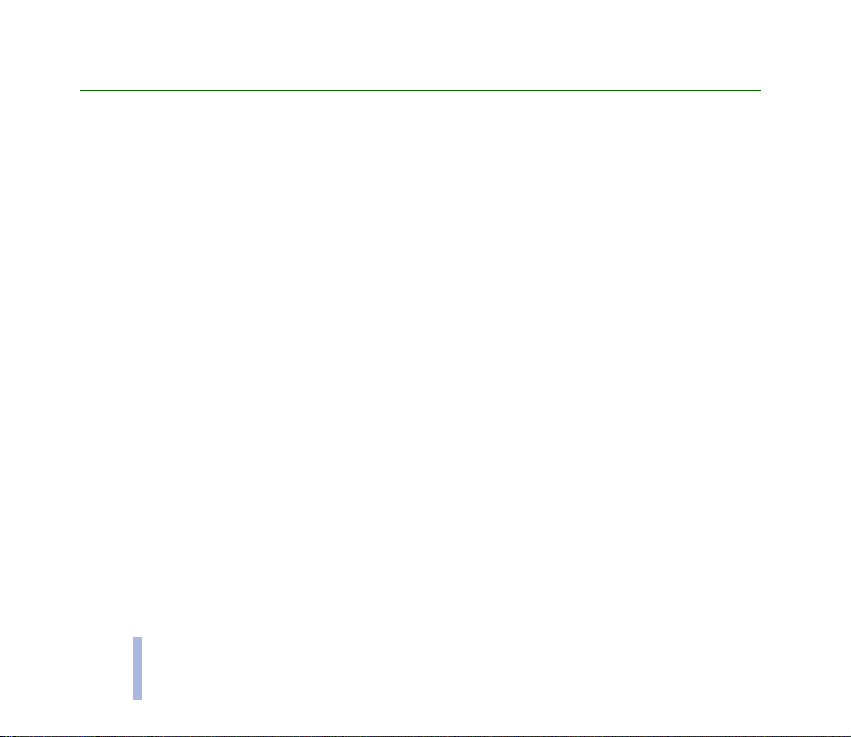
5. Informacje o bateriach
■ £adowanie i roz³adowywanie baterii
¬ród³em zasilania telefonu jest ³adowalna bateria.
Pamiêtaj, ¿e nowa bateria osi±ga pe³n± wydajno¶æ dopiero po dwóch lub trzech cyklach ³adowania i
roz³adowywania!
Bateria mo¿e byæ ³adowana i roz³adowywana setki razy, ale w koñcu ulegnie zu¿yciu. Je¶li czas pracy baterii (czas
rozmów i czas gotowo¶ci) staje siê zauwa¿alnie krótszy ni¿ normalnie, oznacza to, ¿e bateriê nale¿y wymieniæ na
Informacje o bateriach
now±.
U¿ywaj wy³±cznie baterii zatwierdzonych przez producenta telefonu. Równie¿ do ³adowania baterii stosuj
wy³±cznie ³adowarki zatwierdzone przez producenta. Je¿eli ³adowarka nie jest u¿ywana, od³±cz j± od ¼ród³a
zasilania. Nie pozostawiaj baterii pod³±czonej do ³adowarki na d³u¿ej ni¿ tydzieñ, poniewa¿ prze³adowanie baterii
skraca jej ¿ywotno¶æ. Gdy w pe³ni na³adowana bateria pozostaje nie u¿ywana, z up³ywem czasu roz³aduje siê
samoistnie.
Ekstremalne temperatury niekorzystnie wp³ywaj± na proces ³adowania baterii.
Bateria po winna byæ u¿ ywana tylko zgodnie z jej przezna czeniem.
Nigdy nie u¿ywaj niesprawnej ³adowarki lub baterii.
Nie dopu¶æ do zwarcia biegunów baterii. Mo¿e to nast±piæ przypadkowo (np. gdy nosisz zapasow± bateriê w
kieszeni lub torbie zawieraj±cej metalowe przedmioty: monety, spinacze, d³ugopis itp.). Przedmioty takie mog±
spowodowaæ po³±czenie zacisków + i - baterii (metalowe paski na jej spodzie). Zwarcie zacisków mo¿e
spowodowaæ uszkodzenie baterii lub pod³±czonego do niej urz±dzenia.
Pozostawianie baterii w gor±cych lub zimnych miejscach, takich jak zamkniêty samochód latem lub zim±,
spowoduje zmniejszenie jej pojemno¶ci i ¿ywotno¶ci. Staraj siê zawsze trzymaæ bateriê w temperaturze od 15°C do
93
©2002 Nokia Corporation. All rights reserved.

25°C. Telefon z przegrzan± lub nadmiernie och³odzon± bateri± mo¿e przez chwilê nie dzia³aæ, nawet gdy bateria jest
w pe³ni na³adowana. Sprawno¶æ baterii jest szczególnie niska w temperaturach poni¿ej zera.
Nigdy nie wrzucaj baterii do ognia!
Zu¿yte baterie nale¿y obowi±zkowo przekazaæ do recyklingu lub pozbyæ siê ich zgodnie z lokalnymi przepisami. Nie
wyrzucaj baterii do miejskich czy domowych pojemników na ¶mieci.
Informacje o bateriach
©2002 Nokia Corporation. All rights reserved.
94

EKSPLOATACJA I KONSERWACJA
Telefon ten nale¿y do szczytowych osi±gniêæ nowoczesnej techniki i wymaga umiejêtnego pos³ugiwania siê nim.
Przestrzeganie poni¿szych wskazówek zapewni spe³nienie wszystkich warunków gwarancji i pozwoli na
bezawaryjn± pracê urz±dzenia przez wiele lat.
• Przechowuj telefon, jego czê¶ci i akcesoria w miejscu niedostêpnym dla ma³ych dzieci.
• Telefon powinien byæ zawsze suchy. Opady, du¿a wilgotno¶æ i ciecze zawieraj±ce zwi±zki mineralne mog±
powodowaæ korozjê obwodów elektronicznych.
• Nie u¿ywaj i nie przechowuj telefonu w miejscach brudnych i zapylonych. Mo¿e to bowiem spowodowaæ
uszkodzenie jego ruchomych czê¶ci.
• Nie przechowuj telefonu w wysokiej temperaturze. Skraca ona ¿ywotno¶æ baterii i podzespo³ów
elektronicznych, mo¿e spowodowaæ odkszta³cenia, a nawet stopienie elementów plastykowych.
• Nie przechowuj telefonu w zimnych pomieszczeniach. Gdy podczas pracy telefon ogrzewa siê (do normalnej
temperatury), w jego wnêtrzu gromadzi siê wilgoæ, co mo¿e spowodowaæ uszkodzenie podzespo³ów
EKSPLOATACJA I KONSERWACJA
elektronicznych.
• Nie próbuj otwieraæ telefonu. Niefachowa ingerencja mo¿e spowodowaæ jego uszkodzenie.
• Nie rzucaj, nie upuszczaj i nie obijaj telefonu. Nieostro¿ne obchodzenie siê z urz±dzeniem mo¿e spowodowaæ
uszkodzenia podzespo³ów elektronicznych.
• Do czyszczenia telefonu nie stosuj ¿r±cych chemikaliów, rozpuszczalników czy silnych detergentów.
• Nie maluj i nie lakieruj telefonu. Farba lub lakier mog± skleiæ ruchome czê¶ci telefonu i uniemo¿liwiæ
prawid³owe dzia³anie.
• Korzystaj tylko z anteny dostarczonej wraz z telefonem lub takiej, która zosta³a zatwierdzona do u¿ytku.
Stosowanie anten innego typu, modyfikacja lub pod³±czenie dodatkowych urz±dzeñ mo¿e spowodowaæ
uszkodzenie telefonu. Bêdzie to równie¿ niezgodne z przepisami dotycz±cymi u¿ytkowania sprzêtu radiowego.
95
©2002 Nokia Corporation. All rights reserved.

Powy¿sze wskazania dotycz± w równej mierze telefonu, baterii, ³adowarki i wszystkich innych akcesoriów. Je¶li
stwierdzisz usterki w dzia³aniu choæby jednego z tych elementów, dostarcz go do najbli¿szego autoryzowanego
serwisu. Uzyskasz tam pomoc w rozwi±zaniu problemu i w ewentualnej naprawie.
EKSPLOATACJA I KONSERWACJA
©2002 Nokia Corporation. All rights reserved.
96

WA¯NE! – INFORMACJE O BEZPIECZEÑSTWIE
■ Bezpieczeñstwo w ruchu drogowym
Nie u¿ywaj rêcznego mikrotelefonu podczas prowadzenia pojazdu. Telefon powinien zawsze znajdowaæ siê
w swoim uchwycie. Nie k³ad¼ telefonu na fotelu pasa¿era lub w innym miejscu, z którego móg³by spa¶æ na skutek
nag³ego hamowania.
Pamiêtaj, ¿e bezpieczeñstwo na drodze jest zawsze najwa¿niejsze!
■ ¦rodowisko pracy
Pamiêtaj o konieczno¶ci stosowania siê do obowi±zuj±cych na danym obszarze przepisów. Zawsze wy³±czaj telefon,
gdy jego u¿ywanie jest zabronione lub mo¿e powodowaæ zak³ócenia radiowe b±d¼ inne zagro¿enia.
Rozmawiaj±c, trzymaj telefon przy uchu.
Niektóre czê¶ci telefonu s± namagnesowane. Telefon mo¿e przyci±gaæ przedmioty metalowe. Osoby korzystaj±ce
z aparatów s³uchowych nie powinny przyk³adaæ telefonu do ucha z takim aparatem. Dobrze jest trzymaæ telefon
w futerale, ¿eby do s³uchawki nie "przykleja³y" siê ¿adne przedmioty metalowe. Nie k³ad¼ w pobli¿u telefonu kart
kredytowych ani innych mediów magnetycznych, poniewa¿ zapisane w nich informacje mog± zostaæ wymazane.
■ Urz±dzenia elektroniczne
W wiêkszo¶ci nowoczesne urz±dzenia elektroniczne s± dobrze ekranowane od wp³ywu sygna³ów o czêstotliwo¶ci
radiowej (RF). Spotyka siê jednak i takie, które nie s± dostatecznie zabezpieczone przed sygna³ami RF telefonu
WA¯NE! – INFORMACJE O BEZPIECZEÑSTWIE
komórkowego.
Stymulatory serca
Odleg³o¶æ miêdzy stymulatorem serca i rêcznym telefonem komórkowym powinna byæ nie mniejsza ni¿ 20 cm. Jest
to zalecana przez producentów tych urz±dzeñ odleg³o¶æ minimalna, która zabezpiecza stymulator przed
97
©2002 Nokia Corporation. All rights reserved.

potencjalnymi zak³óceniami. Zalecenie to jest zgodne z wynikami badañ prowadzonych niezale¿nie przez Wireless
Technolog y Researc h. Osoby ze s tymulatora mi serca p owinny:
• utrzymywaæ odleg³o¶æ miêdzy w³±czonym telefonem a stymulatorem nie mniejsz± ni¿ 20 cm;
• nie nosiæ telefonu w kieszeni na piersi;
• s³uchawkê przyk³adaæ do prawego ucha, aby zminimalizowaæ ryzyko zak³óceñ;
• natychmiast wy³±czyæ telefon, je¶li zachodzi podejrzenie o wyst±pieniu zak³óceñ.
Aparaty s³uchowe
Niektóre telefony bezprzewodowe mog± powodowaæ zak³ócenia pracy aparatów s³uchowych. Nale¿y skontaktowaæ
siê z serwisem, je¶li stwierdzone zostan± takie zak³ócenia.
Inne aparaty medyczne
Praca ka¿dego urz±dzenia radiowego (a wiêc równie¿ telefonu komórkowego) mo¿e powodowaæ zak³ócenia
w funkcjonowaniu medycznej aparatury elektronicznej, gdy ta nie jest odpowiednio zabezpieczona. Skonsultuj siê
z lekarzem lub producentem aparatury medycznej, aby rozstrzygn±æ wszelkie w±tpliwo¶ci i upewniæ siê, czy dany
aparat jest odpowiednio zabezpieczony przed oddzia³ywaniem fal o czêstotliwo¶ci radiowej (RF). Wy³±czaj telefon
we wszystkich placówkach s³u¿by zdrowia, je¶li wymagaj± tego wywieszone przepisy. W szpitalach i innych
placówkach zdrowia korzysta siê czêsto z aparatury, która jest niezwykle czu³a na fale radiowe emitowane ze ¼róde³
zewnêtrznych.
Pojazdy mechaniczne
Sygna³y radiowe (RF) mog± mieæ niekorzystny wp³yw na dzia³anie niew³a¶ciwie zabezpieczonych uk³adów
elektronicznych (elektroniczne uk³ady wtrysku paliwa, uk³ady zabezpieczaj±ce przed blokowaniem hamulców,
elektroniczne uk³ady kontroli szybko¶ci, uk³ady poduszki powietrznej). W±tpliwo¶ci w tym zakresie mo¿e
rozstrzygn±æ producent samochodu. Powiniene¶ skonsultowaæ siê równie¿ z producentem innych urz±dzeñ
zainstalowanych dodatkowo w samochodzie.
WA¯NE! – INFORMACJE O BEZPIECZEÑSTWIE
©2002 Nokia Corporation. All rights reserved.
98

Urz±dzenia oznakowane
Wy³±cz telefon zawsze wtedy, gdy napotkasz plakat czy napis zakazuj±cy u¿ywania telefonów komórkowych.
■ Warunki fizyko-chemiczne gro¿±ce eksplozj±
Wy³±cz telefon, je¶li znajdziesz siê w pomieszczeniu, w którym warunki fizyko-chemiczne mog± doprowadziæ do
wybuchu. Zastosuj siê wtedy do wszystkich poleceñ i instrukcji. W takiej sytuacji jedna iskra mo¿e spowodowaæ
eksplozjê, w jej rezultacie uszkodzenie cia³a, a nawet ¶mieræ.
Zaleca siê wy³±czanie telefonu na terenie stacji benzynowych. Nale¿y te¿ pamiêtaæ o zakazie u¿ywania sprzêtu
radiowego w rejonach sk³adowania i dystrybucji paliw, w s±siedztwie zak³adów chemicznych oraz w rejonach
przeprowadzania wybuchów.
Miejsca, w których mo¿e doj¶æ do wybuchu, s± czêsto (ale nie zawsze) odpowiednio oznakowane. Do takich nale¿±
pomieszczenia pod pok³adem ³odzi, miejsca sk³adowania i przepompowywania chemikaliów, pojazdy napêdzane
ciek³ym gazem (propan, butan), tereny, których powietrze zawiera chemikalia b±d¼ py³y metali albo kurz
pochodz±cy z ziaren ro¶lin zbo¿owych, a tak¿e wszystkie inne miejsca, w których ze wzglêdów bezpieczeñstwa
silnik samochodu nale¿a³oby wy³±czyæ.
■ Pojazdy mechaniczne
Instalacja i konserwacja telefonu w samochodzie powinna byæ wykonywana wy³±cznie przez autoryzowany serwis.
Niew³a¶ciwa instalacja lub naprawa mo¿e zagra¿aæ bezpieczeñstwu u¿ytkownika oraz spowodowaæ utratê
wszelkich gwarancji.
Systematycznie sprawdzaj, czy wszystkie elementy wyposa¿enia telefonu w samochodzie s± odpowiednio
zainstalowane i czy poprawnie dzia³aj±.
WA¯NE! – INFORMACJE O BEZPIECZEÑSTWIE
W s±siedztwie telefonu i elementów jego wyposa¿enia nie powinny znajdowaæ siê ³atwopalne ciecze, gazy i
materia³y wybuchowe.
Je¶li samochód jest wyposa¿ony w poduszkê powietrzn±, miej na uwadze, ¿e poduszka ta wype³nia siê gazem
z wielkim impetem. Nie umieszczaj wiêc w jej pobli¿u ¿adnych przedmiotów, w tym równie¿ przeno¶nych lub
99
©2002 Nokia Corporation. All rights reserved.

samochodowych elementów wyposa¿enia telefonu. Je¶li instalacja telefonu w samochodzie nie jest wykonana
fachowo, wtedy gwa³towne wype³nienie poduszki powietrzem mo¿e spowodowaæ powa¿ne uszkodzenia cia³a.
U¿ywanie telefonu w samolocie jest zabronione. Wy³±cz telefon jeszcze przed wej¶ciem na pok³ad samolotu.
Korzystanie z telefonów komórkowych w samolocie jest prawnie zabronione, poniewa¿ mo¿e byæ zagro¿eniem dla
dzia³ania systemów pok³adowych i powodowaæ zak³ócenia w sieci komórkowej.
Nieprzestrzeganie powy¿szych instrukcji mo¿e spowodowaæ zawieszenie lub cofniêcie abonamentu w³a¶cicielowi
telefonu komórkowego. W³a¶ciciel mo¿e byæ równie¿ poci±gniêty do odpowiedzialno¶ci karnej.
■ Telefony alarmowe
Wa¿ne:
Opisywany telefon, jak ka¿dy inny telefon komórkowy, wykorzystuje sygna³y radiowe, komórkow± i
naziemn± sieæ telefoniczn± oraz funkcje zaprogramowane przez u¿ytkownika. Dlatego te¿ nie ma
gwarancji, ¿e zawsze da siê nawi±zaæ po³±czenie. Je¶li wiêc zachodzi konieczno¶æ przekazania wa¿nych i
pilnych informacji (np. wezwanie pogotowia ratunkowego), nie nale¿y nigdy polegaæ wy³±cznie na
telefonie komórkowym.
Uzyskanie po³±czenia z numerem alarmowym mo¿e byæ niemo¿liwe w pewnych sieciach komórkowych lub
w przypadkach, gdy uaktywnione s± niektóre us³ugi sieciowe i (lub) funkcje telefonu. Ewentualne w±tpliwo¶ci
rozstrzygnie operator sieci komórkowej.
Aby po³±czyæ siê z numerem alarmowym:
1. Je¶li telefon nie jest w³±czony, w³±cz go. Sprawd¼ moc sygna³u sieci komórkowej.
Niektóre sieci komórkowe wymagaj± zainstalowania w telefonie wa¿nej karty SIM.
2. Naci¶nij tyle razy, ile potrzeba, aby skasowaæ zawarto¶æ wy¶wietlacza (zakoñczyæ po³±czenie, wyj¶æ z menu
itp.) i przygotowaæ telefon do nawi±zywania po³±czeñ.
3. Wprowad¼ obowi±zuj±cy na danym obszarze numer alarmowy (np. 112 lub inny urzêdowy numer alarmowy).
Numery alarmowe mog± byæ ró¿ne w poszczególnych krajach.
WA¯NE! – INFORMACJE O BEZPIECZEÑSTWIE
©2002 Nokia Corporation. All rights reserved.
100
